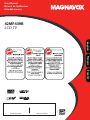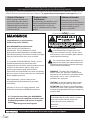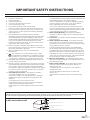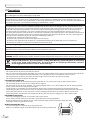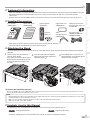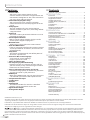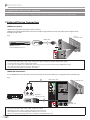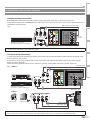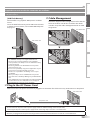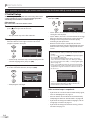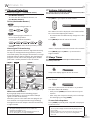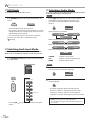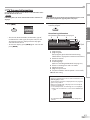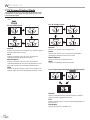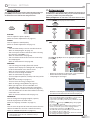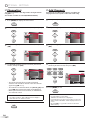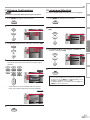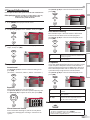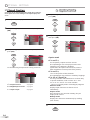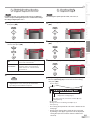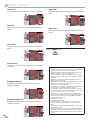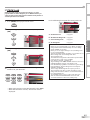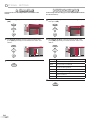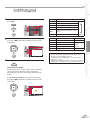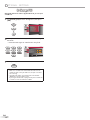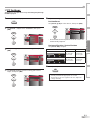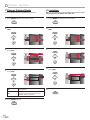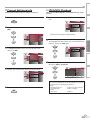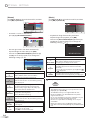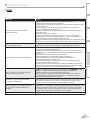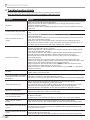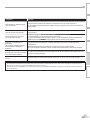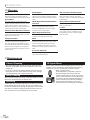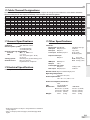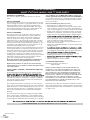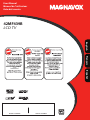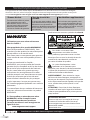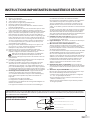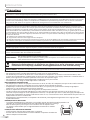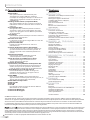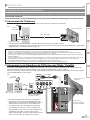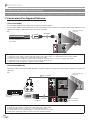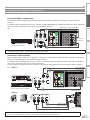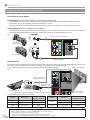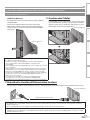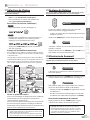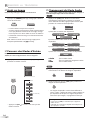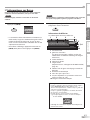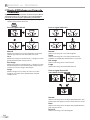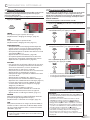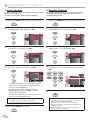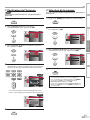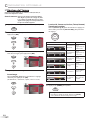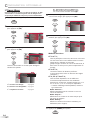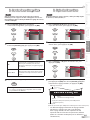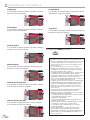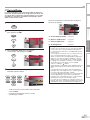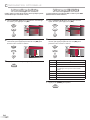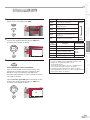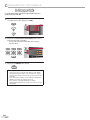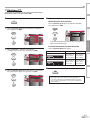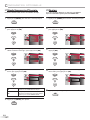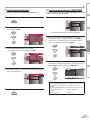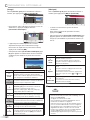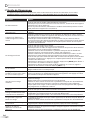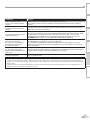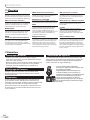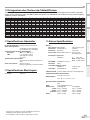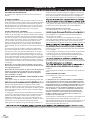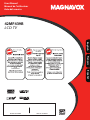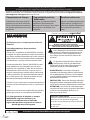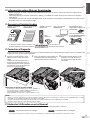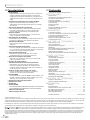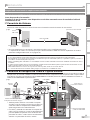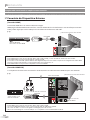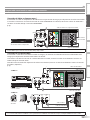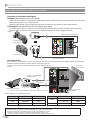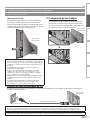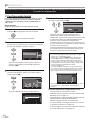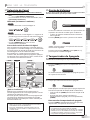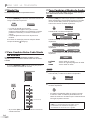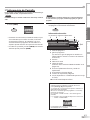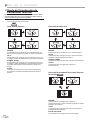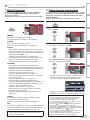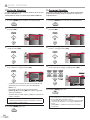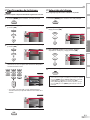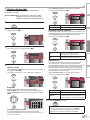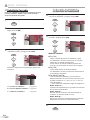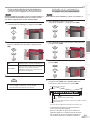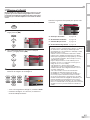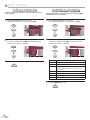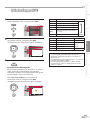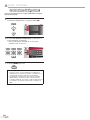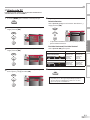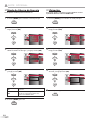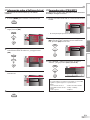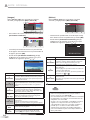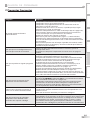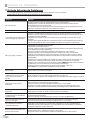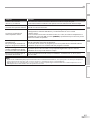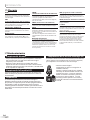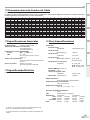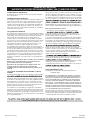Magnavox 42MF439B Manual de usuario
- Categoría
- Televisores LCD
- Tipo
- Manual de usuario

User Manual
Manuel de l’utilisateur
Guía del usuario
42MF439B
LCD TV
English
Français
Español
1-866-341-3738
1-866-341-3738
1-866-341-3738
MODEL NUMBER SERIAL NUMBER
HIGH DEFINIT ON TELEVISION
La página se está cargando...
La página se está cargando...
La página se está cargando...
La página se está cargando...
La página se está cargando...
La página se está cargando...
La página se está cargando...
La página se está cargando...
La página se está cargando...
La página se está cargando...
La página se está cargando...
La página se está cargando...
La página se está cargando...
La página se está cargando...
La página se está cargando...
La página se está cargando...
La página se está cargando...
La página se está cargando...
La página se está cargando...
La página se está cargando...
La página se está cargando...
La página se está cargando...
La página se está cargando...
La página se está cargando...
La página se está cargando...
La página se está cargando...
La página se está cargando...
La página se está cargando...
La página se está cargando...
La página se está cargando...
La página se está cargando...
La página se está cargando...
La página se está cargando...
La página se está cargando...
La página se está cargando...
La página se está cargando...
La página se está cargando...
La página se está cargando...
La página se está cargando...

User Manual
Manuel de l’utilisateur
Guía del usuario
42MF439B
LCD TV
English
Français
Español
1-866-341-3738
1-866-341-3738
1-866-341-3738
MODEL NUMBER SERIAL NUMBER
HIGH DEF N TION TELEVISION
La página se está cargando...
La página se está cargando...
La página se está cargando...
La página se está cargando...
La página se está cargando...
La página se está cargando...
La página se está cargando...
La página se está cargando...
La página se está cargando...
La página se está cargando...
La página se está cargando...
La página se está cargando...
La página se está cargando...
La página se está cargando...
La página se está cargando...
La página se está cargando...
La página se está cargando...
La página se está cargando...
La página se está cargando...
La página se está cargando...
La página se está cargando...
La página se está cargando...
La página se está cargando...
La página se está cargando...
La página se está cargando...
La página se está cargando...
La página se está cargando...
La página se está cargando...
La página se está cargando...
La página se está cargando...
La página se está cargando...
La página se está cargando...
La página se está cargando...
La página se está cargando...
La página se está cargando...
La página se está cargando...
La página se está cargando...
La página se está cargando...
La página se está cargando...

User Manual
Manuel de l’utilisateur
Guía del usuario
42MF439B
LCD TV
English
Français
Español
1-866-341-3738
1-866-341-3738
1-866-341-3738
MODEL NUMBER SERIAL NUMBER
HIGH DEFINIT ON TELEVISION

2
ES
Visite nuestro sitio en el World Web www.magnavox.com/support
Conozca estos símbolos de
seguridad
Este “relámpago” indica material no aislado
dentro de la unidad que puede causar una
descarga eléctrica. Para la seguridad de todos
en su hogar, por favor no retire la cubierta del
producto.
El “signo de exclamación” llama la atención
hacia funciones sobre las que debería leer
con atención en la literatura adjunta para evitar
problemas operativos y de mantenimiento.
ADVERTENCIA: Para reducir el riesgo de
incendios o de descarga eléctrica, este aparato
no se debe exponer a la lluvia ni a la humedad,
y no se le deben colocar encima objetos llenos
de líquido como jarrones.
PRECAUCIÓN: Para evitar descargas eléctricas,
haga que la paleta ancha del enchufe coincida
con la ranura ancha e introdúzcala hasta el fondo
AT TE N TI ON: Pour éviter les choc é
lectriques,
introduire la lame la plus large de la che dans
la borne correspondante de la prise et
pousser jusqu’au fond.
Sólo para uso del cliente
Escriba a continuación el Nº de serie, el cual se
ubica en la parte posterior del gabinete.
Guarde esta información para futura referencia.
Nº de modelo. ___________________________
Nº de serie.______________________________
*Comprobante de Compra
La devolución de la tarjeta incluida
garantiza que se archive la fecha de
compra, de modo que no necesitará
más papeleo para obtener el servicio
de garantía.
*Seguridad del producto
Noticación
Al registrar su producto, recibirá la
noticación (directamente del
fabricante) en el raro caso de un retiro
de productos o de defectos en la
seguridad.
*Benecios adicionales
Registrar su producto garantiza que
recibirá todos los privilegios a los
cuales tiene derecho, incluyendo las
ofertas especiales para ahorrar
dinero.
¡Felicitaciones por su compra y bienvenido a la
“familia”!
Estimado propietario de un producto
MAGNAVOX:
Gracias por su conanza en MAGNAVOX. Usted ha
escogido uno de los productos mejor construidos y
con mejor respaldo disponible hoy en día. Haremos
todo lo que esté a nuestro alcance por mantenerle
satisfecho con su compra durante muchos años.
Como miembro de la “familia” MAGNAVOX, usted
tiene derecho a estar protegido con una de las
garantías más completas y redes de servicio más
sobresalientes de la industria. Lo que es más: su
compra le garantiza que recibirá toda la información
y ofertas especiales a las que tiene derecho, además
de un fácil acceso a los accesorios desde nuestra
cómoda red de compra desde el hogar.
Y lo que es más importante: usted puede conar en
nuestro irrestricto compromiso con su satisfacción
total.
Todo esto es nuestra manera de decirle bienvenido y
gracias por invertir en un producto MAGNAVOX.
P.S.: Para aprovechar al máximo su compra
MAGNAVOX, asegúrese de llenar y de
devolver inmediatamente su Tarjeta de
registro del producto oregístrese en línea en
www.magnavox.com/support
ATENCIÓN: PARA REDUCIR EL RIESGO DE CHOQUE ELÉCRICO,
NO QUITE LA TAPA (O EL PANEL POSTERIOR).
EN SU INTERIOR NO HAY PIEZAS QUE EL USUARIO PUEDA REPARA.
PARA SERVICIO DIRIJASE A PERSONEL CALIFICADO.
Devuelva su Tarjeta de registro de producto o regístrese en línea en
www.magnavox.com/support hoy mismo para aprovechar al máximo su compra.
Al registrar su modelo con MAGNAVOX usted cumplirá con los requisitos para obtener todos los valiosos benecios que se
indican a continuación, ¡no se los pierda! Complete y devuelva su Tarjeta de registro de producto o regístrese en línea en
www.magnavox.com/support para asegurarse de:

3
ES
1.
2.
3.
4.
5.
6.
7.
8.
9.
10.
11.
12
13.
14.
15.
16.
17.
18.
19.
20.
21.
Ejemplo de la conexión a tierra
según NEC (National Electric Code,
es decir, Código eléctrico nacional)
CABLE DE ENTRADA A LA ANTENA
UNIDAD DE DESCARGA DE ANTENA (NEC, SECCIÓN 810-20)
UNIDAD DE DESCARGA DE LA ANTENA (NEC, SECCIÓN 810-20)
CONEXIÓN A TIERRA DE CONDUCTORES (NEC, SECCIÓN 810-21)
SISTEMA DE ELECTRODOS DE CONEXIÓN A TIERRA DEL SERVICIO
DE ALIMENTACIÓN (NEC, ARTÍCULO 250, SECCIÓN H)
ABRAZADERA DE TOMA DE TIERRA
EQUIPO DE SERVICIO ELÉCTRICO
Lea estas instruccionesantes de utilizar el equipo
Lea estas instrucciones.
Guarde estas instrucciones.
Tenga en cuenta todas las advertencias.
Siga todas las instrucciones.
No utilice este aparato cerca de lugares que contengan agua.
Limpie la pantalla únicamente con un paño seco.
No bloquee ninguna de las aberturas de ventilación. Realice
la instalación siguiendo las instrucciones del fabricante.
No coloque el aparato cerca de fuentes de calor, como por
ejemplo radiadores, hornillos u otros aparatos (incluidos
amplicadores) que produzcan calor.
No ignore el objetivo de seguridad del enchufe con toma de
tierra o polarizado. Un enchufe polarizado tiene dos clavijas,
una más ancha que la otra. Un enchufe con toma de tierra
tiene dos clavijas y una tercera clavija de toma de tierra. La
clavija ancha o la tercera clavija se proporcionan por su
seguridad. Si el enchufe suministrado no encaja en la toma
de corriente, consulte con un electricista para cambiar la
toma de corriente obsoleta.
Proteja el cable de corriente para que no se pise ni se
pellizque, especialmente en los enchufes, las tomas de
corriente y el punto donde salen del aparato.
Utilice únicamente accesorios especicados por el
fabricante.
Utilice el aparato solamente con un carro, base, trí-
pode, soporte o mesa especicado por el fabricante o
vendido junto con el aparato. Si utiliza un carro, preste
atención cuando lo desplace para evitar daños por caída.
Desconecte el aparato durante las tormentas eléctricas
o cuando no se utilice durante un período prolongado de
tiempo.
Remita todas las reparaciones al personal de servicio
técnico cualicado. Será necesario acudir al servicio técnico
siempre que se dañe de forma alguna el aparato, por ejem-
plo cuando la fuente de alimentación o el enchufe estén da-
ñados, cuando se haya derramado líquido o se hayan caído
objetos dentro del aparato, cuando éste se haya expuesto a
la lluvia o la humedad, no funcione normalmente o se haya
dejado caer.
Daños que requieren asistencia técnica - La unidad
debe ser reparada por personal técnico cualicado
cuando:
A. El cable de alimentación o el enchufe se haya dañado;
B. Se hayan caído objetos o derramado líquidos dentro del
aparato;
C. El aparato se haya expuesto a la lluvia;
D. El aparato no funcione con normalidad o muestre un
claro cambio en su rendimiento;
E. El aparato se haya dejado caer o la carcasa haya sufrido
algún daño.
Inclinación y estabilidad - Todos los televisores deben
cumplir las normas de seguridad globales internacionales re-
comendadas relacionadas con las propiedades de inclinación y
estabilidad del diseño de su carcasa.
• No ponga en peligro estas normas de diseño ejerciendo una
fuerza excesiva sobre la parte frontal o superior de la carcasa, ya
que el producto podría volcarse.
• Asimismo, no ponga en peligro su integridad física ni las de los
niños colocando juguetes o equipos electrónicos en la parte
superior de la carcasa. Tales elementos podrían caerse de forma
desprevenida de la parte superior de la unidad y provocar daños
personales y materiales al producto.
Instalación en la pared o en el techo - El aparato sólo se
debe instalar en la pared o en el techo siguiendo las
recomendaciones el fabricante.
Líneas de alta tensión - Las antenas exteriores se deben colo-
car alejadas de las líneas de alta tensión.
Conexión a tierra de la antena exterior - Si conecta una
antena exterior al receptor, asegúrese de que el sistema de la
misma tiene conexión a tierra para proporcionar protección
contra subidas de tensión y cargas estáticas.
La Sección 810 del Código Eléctrico Nacional (NEC), ANSI/
NFPA Nº. 70-1984, proporciona información sobre las siguien-
tes cuestiones: conexión adecuada a toma de tierra de postes y
estructuras de soporte, conexión de toma de tierra del cable de
entrada a una unidad de descarga de antena, tamaño de los co-
nectores de toma de tierra, ubicación de la unidad de descarga
de antena, conexión a electrodos de toma de tierra y requisitos
para el electrodo de toma de tierra. Consulte la gura siguiente.
Inserción de objetos y líquidos - Extreme las precauciones
para que ningún objeto o líquido entre en la carcasa a través de
las aberturas.
ATENCIÓN con el uso de las pilas - Evite fugas en las pilas
que puedan provocar daños físicos, materiales y a la unidad:
• Instale las pilas correctamente, con la polaridad + y - alineada
tal y como se indica en la unidad.
• No mezcle las pilas (usadas y nuevas o de carbono y alcalinas,
etc.).
• Extraiga las pilas si no va a utilizar la unidad durante un
prolongado período de tiempo.
Nota para el instalador del sistema CATV: este recordatorio pretende llamar la atención del instalador del sistema CATV en relación al
Artículo 820-40 del Código Eléctrico Nacional (NEC) en el que se proporcionan instrucciones para realizar una conexión a tierra adecuada y, en particular,
especica que el cable de tierra se debe conectar al sistema de tierra del edicio tan cerca del punto de entrada del cable como sea posible.
INSTRUCCIONES SEGURIDAD IMPORTANTES

4
ES
I
NTRODUCCIÓN
Precauciones5
No coloque la unidad sobre un mueble que pueda volcar si algún niño o adulto lo inclina, empuja, se coloca encima o trepa por
él. La caída de la unidad puede provocar lesiones graves e incluso la muerte.
ADVERTENCIA DE LA FCC
Este aparato puede generar o utilizar energía radioeléctrica. Los cambios o las modificaciones que se hagan en este aparato
podrán causar interferencias a menos que éstos sean aprobados expresamente en este manual. El usuario podrá perder la
autorización que tiene para utilizar este aparato si hace algún cambio o modificación que no haya sido autorizado.
INTERFERENCIA DE RADIO Y TV
Este aparato ha sido probado y ha demostrado cumplir con los límites existentes para los dispositivos digitales de la Clase B, de
conformidad con el Apartado 15 de las Normas de la FCC. Este aparato genera, utiliza y puede radiar energía radioeléctrica, y, si
no se instala y utiliza de acuerdo con las instrucciones, puede causar interferencias perjudiciales en las comunicaciones por radio.
Sin embargo, no existen garantías de que no se produzcan interferencias en una instalación particular. Si este aparato causa
interferencias perjudiciales en la recepción de la radio o la televisión, lo que se puede determinar apagando y luego encendiendo
el aparato, al usuario se le recomienda intentar eliminar la interferencia tomando una, o más, de las medidas siguientes:
1) Cambie la orientación y la ubicación de la antena de recepción.
2) Aumente la separación entre el aparato y el receptor.
3) Conecte el aparato en una toma de corriente o circuito que sean diferentes de aquellos a los que está conectado el receptor.
4) Consulte a su concesionario o técnico en radio/TV con experiencia para solicitar su ayuda.
Este aparato digital de la clase B cumple con la norma canadiense ICES-003.
Este aparato no deberá colocarse en una instalación empotrada como, por ejemplo, una librería o estantería, a menos que
disponga de una ventilación apropiada. Asegúrese de dejar un espacio libre de unos 4 pulgadas (10cm) alrededor de este aparato.
Desconecte la clavija de alimentación de la toma de corriente cuando busque un problema o no utilice el aparato.
La clavija de la alimentación deberá estar siempre lista para ser conectada.
AVISO: Si la pila se sustituye incorrectamente existe el riesgo de que se produzca una explosión. Sustitúyala siempre por
otra de tipo equivalente.
ADVERTENCIA:
Las baterías y las pilas (la batería o la pila que está instalada) no deberán exponerse a un calor excesivo como, por
ejemplo, el del sol, el de un incendio u otro similar.
“Al igual que el resto de productos LCD, este equipo contiene una lámpara con mercurio; sírvase deshacerse
de ella cumplimiento todas las normas locales, autonómicas y estatales. Si desea información relativa a la
eliminación o el reciclaje, póngase en contacto con: www.mygreenelectronics.com o www.eiae.org”
ADVERTENCIA:
Para impedir lesiones, este aparato deberá fijarse firmemente al suelo/pared siguiendo las instrucciones.
PARA EVITAR PELIGROS DE DESCARGA ELÉCTRICA O INCENDIO
No maneje el cable de alimentación de CA con las manos mojadas.
No retire la caja de esta unidad. Tocar las piezas del interior de la caja puede causar una descarga eléctrica y/o daños en esta
unidad. Para realizar reparaciones y ajustes en el interior de este aparato, llame a un concesionario cualificado o a un centro
de reparaciones autorizado.
No tire del cable de alimentación CA cuando lo desconecte de una toma de CA. Sujete la clavija y tire de ella.
No meta sus dedos ni otros objetos en la unidad.
COLOCACIÓN Y MANEJO
Las aberturas no deberán taparse colocando la unidad en una cama, sofá, alfombra u otra superficie similar.
No instale la unidad cerca de un radiador o salida de aire caliente.
No instale la unidad expuesta a la luz solar directa, cerca de campos magnéticos o en lugares expuestos al polvo o a
vibraciones fuertes.
Evite colocar la unidad donde se produzcan cambios extremos de temperatura.
Instale la unidad en una posición horizontal y estable. No ponga nada directamente encima o debajo de la unidad.
Dependiendo de los dispositivos externos, es posible que se produzcan ruidos y alteraciones en la imagen y/o sonido si la
unidad se coloca demasiado cerca de ellos. En este caso, deje un buen espacio entre los dispositivos externos y la unidad.
Dependiendo del medio ambiente, la temperatura de esta unidad puede aumentar un poco, pero esto no indica ningún fallo
de funcionamiento.
NOTA ACERCA DEL RECICLADO
Los materiales de embalaje de esta unidad son reciclables y pueden volver a utilizarse. Disponga de ellos
según los reglamentos de reciclado locales.
Las baterías y las pilas nunca deberán tirarse a la basura ni incinerarse, sino que se deberá disponer de ellas
según los reglamentos locales relacionados con la basura química.
TRANSPORTE DE ESTA UNIDAD
Esta unidad deberá ser llevada por un mínimo de dos personas.
Asegúrese de sujetar firmemente los bastidores superior e inferior de la unidad
como se muestra en la ilustración.
•
•
•
•
•
•
•
•
•
•
•
•
•
•

5
ES
INTRODUCCIÓN PREPARACIÓN
PARA VER LA TELEVISIÓN
AJUSTE OPCIONAL
SOLUCIÓN DE PROBLEMAS
INFORMACIÓN
Información sobre Marcas Registradas
HDMI, el logotipo de HDMI y High-Definition Multimedia Interface son marcas comerciales o marcas registradas de
HDMI Licensing LLC.
Fabricado bajo licencia de Dolby Laboratories. “Dolby” y el símbolo de la doble D son marcas comerciales de Dolby
Laboratories.
Los Productos que han conseguido el ENERGY STAR® están diseñados para proteger el medio ambiente a través de una
mejor eficiencia en el consumo de energía.
5
•
•
•
Accesorios Suministrados5
AA
AAA
Si necesita cambiar estos accesorios, con pieza que aparece junto a las ilustraciones y llame a
nuestro teléfono de atención al cliente, que encontrará en la portada de este manual.
•
Conectar el Soporte
Debe colocarle el soporte a la unidad para que sirva como unidad de mesa. Compruebe que la parte trasera y la delantera del
soporte coinciden en la dirección apropiada.
5
1
Extienda un paño grueso y suave
sobre una mesa, como se muestra
abajo.
Coloque la unidad principal con la
pantalla hacia abajo sobre la mesa.
Compruebe que no daña la pantalla.
Se necesitan al menos dos personas
para llevar a cabo este paso.
2
Inserte el cuello de la parte inferior de
la unidad principal en el ori cio del
soporte (como muestra la echa
➀
)
.
3
Atornille tornillos Phillips en los
4 ori cios roscados de la base
del soporte hasta que queden
apretados.
Para retire es sporte de esta unidad
Desatornille los tornillos Phillips de los orificios indicados en
“
➁
”. Después de que se hayan retirado los tornillos tire el
soporte hacia la parte trasera de la unidad.
Tenga cuidado de no dejar caer el soporte cuando lo retire.
Nota:
• Al poner el soporte, compruebe que todos los tornillos están bien apretados. Si el montaje no está bien puesto, podría hacer que se caiga
la unidad con el resultado de heridas así como daños a la unidad.
• Asegúrese de utilizar una mesa que pueda soportar el peso de la unidad y que sea más grande que la unidad.
• Asegúrese de que la mesa se encuentra en posición estable.
agujeros de tornilloagujeros de tornillo
panel delantero
Símbolos Utilizados en este Manual
Ésta es la descripción de los símbolos utilizados en este manual. La descripción se refiere a:
TV
: Funcionamiento de TV analógica
DTV
: Funcionamiento de TV digital
• Si no aparece ninguno de los símbolos bajo el encabezamiento de función, el funcionamiento es aplicable a ambos.
5
manual del usuario
(1EMN24661)
guía de inicio rápido
(1EMN24665)
mando a distancia
(NF802UD)
pilas
(AAA x 2)
tarjeta de registro
(1EMN24699)
brida sujetacables
(1EM428657)
tornillo Phillips para
enganchar el soporte x 4
(FPH34140)]
cable de alimentación
de CA (WAV0162LW001)
o (WAV0162LTE03)

6
ES
I
NTRODUCCIÓN
Características5
DTV/TV/CATV
Puede utilizar su mando a distancia para seleccionar
canales emitidos en formato digital y en formato
analógico convencional. Además, los suscriptores de
cable pueden acceder a sus canales de televisión por
cable.
Visualización de Información (solamente DTV)
Puede visualizar el título, el contenido y otra
información del actual programa DTV en la pantalla
del televisor.
Exploración Automática de Canales
Esta unidad explora y memoriza automáticamente
los canales disponibles en su zona, eliminando
complicados procedimientos de configuración.
Bloqueo infantil
Esta función le permite bloquear el acceso de los
niños a programas inapropiados.
Decodificador de Subtítulos
El decodificador de subtítulos incorporado muestra el
texto de la programas que contiene subtítulos.
Sintonizador MTS/SAP
Puede seleccionarse el audio desde el mando a
distancia.
Función de Apagado Automático
Si no hay entrada de señal desde el terminal de antena
y no se realiza ninguna operación durante 15 minutos,
la unidad se apagará automáticamente.
Temporizador de Apagado
Esta función apagará la corriente de la unidad
automáticamente en un momento concreto.
Opciones para Idioma de Pantalla
Seleccione el idioma que aparecerá en la pantalla:
Inglés, español o francés.
Función de Sonido Estéreo
Sintonización de Frecuencia PLL Sintonizada
Proporciona una selección de canales gratuita y
sencilla y le permite sintonizar directamente con
cualquier canal mediante los botones de número de
canal del mando a distancia.
Diversos ajustes de la imagen y el sonido
adecua la calidad de la imagen a su entorno y
selecciona el sonido que usted prefiera.
Entrada HDMI
Cuando utilice una entrada HDMI1, puede utilizar esta
unidad a modo de monitor de PC siempre que su PC
disponga de un terminal de salida DVI.
Entrada de vídeo en Componentes
Entrada de S-video
Entrada AV
Terminal USB
Los archivos JPEG y MP3 almacenados en memorias
flash USB pueden reproducirse con esta unidad.
Salida de audio digital
Salida analógica de audio
•
-
•
-
•
-
•
-
•
-
•
-
•
-
•
-
•
-
•
•
-
•
-
•
-
•
•
•
•
-
•
•
© 2009 Funai Electric Co., Ltd.
Todos los derechos reservados. No se permite la reproducción total o parcial de este manual, ni su copia, transmisión, difusión, transcripción, descarga
o almacenamiento en ningún soporte de almacenamiento, en forma alguna o con fin alguno sin la autorización expresa y previa por escrito de Funai.
Además, toda distribución comercial no autorizada de este manual o toda revisión del mismo queda estrictamente prohibida.
La información contenida en este documento puede ser objeto de cambios sin previo aviso. Funai se reserva el derecho de cambiar el contenido de
este documento sin la obligación de notificar dichos cambios a ninguna persona u organización.
con el diseño es una marca comercial registrada de Funai Electric Co., Ltd y no se puede utilizar en modo alguno sin la autorización expresa
por escrito de Funai. Todas las restantes marcas comerciales utilizadas en este documento siguen siendo propiedad exclusiva de sus respectivos
propietarios. Nada de lo contenido en este manual debe ser entendido como concesión, implícita o de otro tipo, de cualquier licencia o derecho de
uso de cualquiera de las marcas comerciales en él visualizadas. El uso indebido de cualquier marca comercial o de cualquier otro contenido de este
manual queda estrictamente prohibido. Funai hará cumplir enérgicamente sus derechos de propiedad intelectual dentro de los límites máximos
establecidos por la ley.
Contenido5
Instrucciones Seguridad Importantes . . . . . . . . . . . . . . . . . . . . . . .3
INTRODUCCIÓN
Precausiones . . . . . . . . . . . . . . . . . . . . . . . . . . . . . . . . . . . . . . . . . . . . . . . .4
Información sobre Marcas Registradas . . . . . . . . . . . . . . . . . . . . . .5
Accesorios Suministrados . . . . . . . . . . . . . . . . . . . . . . . . . . . . . . . . . . .5
Conectar el Soporte . . . . . . . . . . . . . . . . . . . . . . . . . . . . . . . . . . . . . . . . .5
Símbolos Utilizados en este Manual . . . . . . . . . . . . . . . . . . . . . . . . .5
Características . . . . . . . . . . . . . . . . . . . . . . . . . . . . . . . . . . . . . . . . . . . . . .6
Panel de Control . . . . . . . . . . . . . . . . . . . . . . . . . . . . . . . . . . . . . . . . . . . .7
Terminales . . . . . . . . . . . . . . . . . . . . . . . . . . . . . . . . . . . . . . . . . . . . . . . . . .7
Función del Mando a Distancia . . . . . . . . . . . . . . . . . . . . . . . . . . . . .8
Instalación de las Pilas. . . . . . . . . . . . . . . . . . . . . . . . . . . . . . . . . . . . . . .8
PREPARACIÓN
Conexión de Antena . . . . . . . . . . . . . . . . . . . . . . . . . . . . . . . . . . . . . . . .9
Conexión al Receptor de Cable o Caja de Satélite . . . . . . . . . . .9
Conexión de Dispositivo Externo . . . . . . . . . . . . . . . . . . . . . . . . . . 10
Colocación de los Cables . . . . . . . . . . . . . . . . . . . . . . . . . . . . . . . . . . 13
Enchufe el Cable Alimentador de CA . . . . . . . . . . . . . . . . . . . . . . 13
Configuración Inicial . . . . . . . . . . . . . . . . . . . . . . . . . . . . . . . . . . . . . . 14
PARA VER LA TELEVISIÓN
Selección de Canal . . . . . . . . . . . . . . . . . . . . . . . . . . . . . . . . . . . . . . . . 15
Ajuste de Volumen . . . . . . . . . . . . . . . . . . . . . . . . . . . . . . . . . . . . . . . . 15
Temporizador de Apagado . . . . . . . . . . . . . . . . . . . . . . . . . . . . . . . 15
Modo Fijo . . . . . . . . . . . . . . . . . . . . . . . . . . . . . . . . . . . . . . . . . . . . . . . . . 16
Para Cambiar Entre Cada Modo de Entrada . . . . . . . . . . . . . . . 16
Para Cambiar el Modo de Audio. . . . . . . . . . . . . . . . . . . . . . . . . . . 16
Información de Pantalla . . . . . . . . . . . . . . . . . . . . . . . . . . . . . . . . . . . 17
Modo de Visualización de Pantalla del Televisor . . . . . . . . . . . 18
AJUSTE OPCIONAL
Menú Principal . . . . . . . . . . . . . . . . . . . . . . . . . . . . . . . . . . . . . . . . . . . . 19
Sintonización Automática . . . . . . . . . . . . . . . . . . . . . . . . . . . . . . . . . 19
Lista de Canales . . . . . . . . . . . . . . . . . . . . . . . . . . . . . . . . . . . . . . . . . . . 20
Agregar Canales . . . . . . . . . . . . . . . . . . . . . . . . . . . . . . . . . . . . . . . . . . 20
Confirmación de la Antena . . . . . . . . . . . . . . . . . . . . . . . . . . . . . . . . 21
Selección de Idioma . . . . . . . . . . . . . . . . . . . . . . . . . . . . . . . . . . . . . . 21
Ajuste de Imagen . . . . . . . . . . . . . . . . . . . . . . . . . . . . . . . . . . . . . . . . . 22
Ajuste de Sonido . . . . . . . . . . . . . . . . . . . . . . . . . . . . . . . . . . . . . . . . . . 23
Subtítulo Cerrado . . . . . . . . . . . . . . . . . . . . . . . . . . . . . . . . . . . . . . . . . 24
Bloqueo Infantil . . . . . . . . . . . . . . . . . . . . . . . . . . . . . . . . . . . . . . . . . . . 27
Ajustes de PC . . . . . . . . . . . . . . . . . . . . . . . . . . . . . . . . . . . . . . . . . . . . . 31
Modo de Ahorro de Energía . . . . . . . . . . . . . . . . . . . . . . . . . . . . . . . 32
Ubicación . . . . . . . . . . . . . . . . . . . . . . . . . . . . . . . . . . . . . . . . . . . . . . . . 32
Información sobre el Software Actual . . . . . . . . . . . . . . . . . . . . . 32
Reproducción JPEG/MP3 . . . . . . . . . . . . . . . . . . . . . . . . . . . . . . . . . . 33
SOLUCIÓN DE PROBLEMAS
Preguntas Frecuentes . . . . . . . . . . . . . . . . . . . . . . . . . . . . . . . . . . . . . 35
Guía de Solución de Problemas . . . . . . . . . . . . . . . . . . . . . . . . . . . 36
INFORMACIÓN
Glosario . . . . . . . . . . . . . . . . . . . . . . . . . . . . . . . . . . . . . . . . . . . . . . . . . . . 38
Mantenimiento . . . . . . . . . . . . . . . . . . . . . . . . . . . . . . . . . . . . . . . . . . . 38
Denominaciones de Canales de Cable . . . . . . . . . . . . . . . . . . . . 39
Especificaciones Generales . . . . . . . . . . . . . . . . . . . . . . . . . . . . . . . . 39
Especificación Eléctrica. . . . . . . . . . . . . . . . . . . . . . . . . . . . . . . . . . . . 39
Otras Especificaciones . . . . . . . . . . . . . . . . . . . . . . . . . . . . . . . . . . . . 39
Garantía Limitada . . . . . . . . . . . . . . . . . . . . . . . . . . . . . . . .tapa trasera

7
ES
INTRODUCCIÓN PREPARACIÓN
PARA VER LA TELEVISIÓN
AJUSTE OPCIONAL
SOLUCIÓN DE PROBLEMAS
INFORMACIÓN
Terminales5
Nota:
• El usuario no debe conectar ningún otro dispositivo al conector
USB, tales como: cámara digital, teclado, mouse, etc. (porque
éstos no funcionarán).
• La actualización de software, en la mayoría de los casos,
la realiza personal de servicio autorizado, pero bajo ciertas
circunstancias se les podría solicitar al los usuarios llevarla a
cabo ellos mismos.
Panel de Control5
1
2
3
5
4
6
7
V DEO 2
AUD O
VIDEO
S VIDEO
L
R
USB
HDMI 2
11
8
9
10
14
19
20
15
17
18
16
12
13
1. ventana del sensor de infrarrojos
Recibe los rayos infrarrojos transmitidos desde el
mando a distancia.
2. indicador de POWER ON
Se ilumina de color verde cuando está encendido.
3. indicador de STAND BY
Se ilumina de color rojo cuando está apagado.
4. VOLUME
+ /
-
(p. 15)
Presione para ajustar el volumen o para moverse
a derecha (
+) / izquierda (
-
) por los elementos del
menú principal.
5. SETUP
V
(p. 14)
Presione para visualizar el menú principal.
6. CHANNEL
+ /
-
(p. 15 / p. 16)
Presione para seleccionar canales o desplazarse
arriba (
+) / abajo (
-
) por los elementos del menú
principal.
7. POWER
y
y (p. 14)
Presione para encender o apagar la unidad.
[Panel Lateral]
8. Toma de entrada de S-video / vídeo / audio para
VIDEO 2 (p. 11)
Conexión para cables S-video, vídeo RCA y audio
RCA de dispositivos externos.
9. Terminal USB (p. 13)
Inserte en este terminal una memoria flash
USB únicamente para visualizar/reproducir
archivos JPEG y MP3, o cuando sea necesaria una
actualización de software.
10. toma de entrada HDMI 2 (p. 9 / p. 10)
Conexión HDMI para dispositivos HDMI.
[Panel Trasero]
11. Entrada para el cable de alimentación de CA (p. 13)
C
onec
te el cable de alimentación de CA de una
toma de energía eléctrica estándar.
12. Colocación de los cables (p. 13)
P
odrá or
ganizar los cables si coloca la brida
suministrada para sujetar cables aquí.
13. toma de salida de audio digital (p. 12)
Conexión de cable digital coaxial para un
decodificador o un receptor de audio.
14.toma de entrada de vídeo
en componente y audio (p. 9 / p. 10)
Conexión para cables de vídeo en componentes
RCA y audio RCA de dispositivo externo.
15. Toma de entrada de S-video / vídeo / audio para
VIDEO 1 (p. 11)
Conexión para cables S-video, vídeo RCA y audio
RCA de dispositivos externos.
16. toma de entrada de antena (p. 9)
Conexión de cable coaxial RF para la señal de cable/TV
o antena.
17. toma de entrada de audio para HDMI 1 (p. 10 / p. 12)
Conexión para cable RCA audio de dispositivo DVI.
Cuando conecte un PC con terminal DVI, Utilice
un cable de conversión RCA-mini-plug estéreo.
(Solamente para la toma de entrada HDMI 1)
18. colocación de los cables (p. 12)
Conexión para cable RCA audio de dispositivo
externo.
19. toma de entrada HDMI 1 (p. 9 / p. 10 / p. 12)
Conexión HDMI para dispositivos HDMI o DVI.
Cuando conecte un PC con terminal DVI, podrá
utilizar esta unidad como monitor del PC.
20. toma de entrada HDMI 3 (p. 9 / p. 10)
Conexión HDMI para dispositivos HDMI.

8
ES
I
NTRODUCCIÓN
Función del Mando a Distancia5
6. BACK (p. 17)
Presione para volver a la operación de menú anterior.
7. SAP (p. 16)
Modo digital (DTV)
• Presione para seleccionar el idioma de audio.
Modo analógico (TV)
• Presione para seleccionar el modo de audio.
8. MUTE (p. 15)
Presione para activar y desactivar el sonido.
9. VOL + /
-
(p. 15)
Presione para ajustar el volumen.
10. Botones de Número de canal (p. 15)
• Presione para seleccionar los canales.
•
(punto)
• Presione para seleccionar un número de 10 capítulos
o más.
11. FORMAT (p. 18)
Presione para sel eccionar las relaciones de aspecto
disponibles para la pantalla del televisor.
12. MENU (p. 14)
Presione para visualizar el menú principal.
13. INFO (p. 17)
Modo digital (DTV)
• Presione para mostrar la información de canal, tipo
de señal y ajuste de TV.
Modo analógico (TV)
• Presione para mostrar el número de canal, tipo de
señal y ajuste de TV.
Modo de entrada externo
• Para mostrar modo de entrada externo, tipo de señal
y ajuste de TV.
14. SLEEP (p. 15)
Presione para activar el temporizador de apagado.
15. PREV CH (p. 15)
Presione para volver al canal que se estaba
viendo antes.
16. CH + /
-
(p. 15 / p. 16)
Presione ara seleccionar los canales y el modo de
entrada externo.
2
1
3
6
5
4
11
12
13
7
8
15
14
9
10
1
6
Precauciones sobre las Pilas:
• Asegúrese de seguir la polaridad correcta según lo indicado en el compartimiento de las pilas. Unas pilas en posición invertida pueden causar daños
en el dispositivo.
• No mezclar diferentes tipos de pilas (p. ej. pilas alcalinas y carbono-zinc, o pilas recargables como de ni-cad, y ni-mh, etc) o pilas viejas con pilas
nuevas.
• Si el dispositivo no se va a usar durante un período prolongado de tiempo, quite las pilas para evitar daños o lesiones por posibles fugas de las pilas.
• No intente recargar las pilas; ya que podrían sobrecalentarse y romperse.
Instalación de las Pilas
Instale las pilas (AAA x 2) de manera que coincida la polaridad indicada en el interior del compartimiento de las pilas del mando a distancia.
5
AAA
AAA
AAA
AAA
AAA
AAA
1.
y
y
(energía) (p. 14)
Presione para encender o apagar la unidad.
2. SOURCE (p. 16)
Presione el botón para acceder a los dispositivos externos
conectados, como por ejemplo una grabadora BD/DVD.
3. FREEZE (p. 16)
Presione para pausar la imagen de pantalla.
4.
s
/
B
/
K
/
L
(p. 14)
Presione para desplazarse por los elementos, izquierda
/ derecha / arriba / abajo.
5. OK (p. 14)
Presione para confirmar su selección.
A la hora de utilizar un mando a distancia
universal para esta unidad.
• Verifique que está seleccionada nuestra marca en el código del
componente del mando a distancia universal.
Consulte más detalles en el manual suministrado con el mando
a distancia.

9
ES
INTRODUCCIÓN
PREPARACIÓN
PARA VER LA TELEVISIÓN
AJUSTE OPCIONAL
SOLUCIÓN DE PROBLEMAS
INFORMACIÓN
P
REPARACIÓN
Antes de proceder a la conexión...
Asegúrese de que la antena u otros dispositivos están bien conectados antes de enchufar el cable de
alimentación de CA.
Conexión de Antena
Conecte el cable coaxial RF de su toma de corriente a la toma de entrada de antena de esta unidad.
Una vez completadas las conexiones, encienda la unidad e inicie la configuración inicial.
La exploración de canales es necesaria para que la unidad memorice todos los canales disponibles en su zona.
(Consulte “Configuración Inicial” en la página 14.)
Nota:
• Si tiene alguna duda acerca de la antena del DTV, visite la página www.antennaweb.org para obtener más información.
• Dependiendo de su sistema de antena, podrá necesitar diferentes tipos de combinadores (mixers) o separadores (splitters). Contacte a
su tienda de electrónica local para estas piezas.
• Para su seguridad y para evitar daños en esta unidad, desenchufe el cable coaxial RF de la toma de entrada de antena antes de mover
la unidad.
• Si utiliza una antena para recibir televisión analógica, ésta debería funcionar también para recepción de DTV. Las antenas de exterior
tejado serán más eficaces que las de versiones de sobremesa.
• Para cambiar fácilmente su fuente de recepción entre antena y cable, instale un selector de antena.
• Si se conecta directamente al sistema de cable, póngase en contacto con el instalador de CATV.
Conexión al Receptor de Cable o Caja de Satélite
Utilice un cable HDMI o un cable de vídeo en componentes RCA para conectar el HDMI o la toma de entrada del vídeo en
componentes de la unidad al HDMI o a la toma de salida del vídeo en componentes del receptor de cable / caja de satélite.
Si lo conecta a las tomas de entrada de vídeo COMPONENT de la unidad, conecte el cable de audio RCA a las tomas de
audio L/R de COMPONENT respectivamente.
COMPONENT VIDEO OUT
Pr/CrPb/CbY
AUDIO OUT
RL
S ER O
CM
HDMI OUT
ANT IN
5
*
5
También puede conectar esta unidad al receptor
de cable o caja de satélite, en lugar de a la toma de
salida del vídeo en componentes o HDMI porque
quizá tengan tomas de salida diferentes.
Los cables y métodos de conexión del receptor de
cable o caja de satélite, o el canal de disponibilidad
para una QAM clara pueden variar en función del
proveedor de cable / satélite. Para más información,
consulte a su proveedor de cable / satélite.
*
*
Ningún cable suministrado se emplea en esta conexión:
Deberá adquirir los cables necesarios en su establecimiento local.
El cable de alta velocidad HDMI cable (también conocido como HDMI cable de categoría 2) se recomienda para una mejor compatibilidad.
antena
VHF / UHF
cable coaxial RF
par
te trasera de la unidad
o
señal de televisión
por cable
p. ej.)
parte lateral o
trasera de la unidad
rojo
(rojo)
zu
(azul)
e d
(verde)
plato de
satélite
receptor de cable / caja de satélite
señal de televisión por cable
incluyendo la televisin de pago
cable HDMI
o
cable
c
oaxial RF
o
o
p. ej.)
( ojo)
(ro
(azul)
z(a
( erd )
(v de)
o
e d
cable de component vídeo RCA
y cable de audio RCA

10
ES
P
REPARACIÓN
Conexión de Dispositivo Externo
[Conexión HDMI]
La conexión HDMI ofrece la máxima calidad de imagen.
HDMI (High-Definition Multimedia Interface / Interfaz multimedia de alta definición) es una interfaz que transmite
vídeo y audio digital por canales múltiples de alta definición mediante un solo cable.
p. ej.)
HDMI OUT
C APTER 5
R PEAT A B
I LE 5
Nota:
• Esta unidad acepta señales de vídeo de 480i / 480p / 720p / 1080i / 1080p, y señales de audio de 32 kHz / 44,1 kHz / 48 kHz.
• Esta unidad solamente acepta señal de audio de 2 canales (LPCM).
• Es necesario seleccionar “PCM” para la salida de audio digital del dispositivo conectado o compruebe la configuración de audio HDMI.
Puede que no haya señal de audio si selecciona “Bitstream” (Secuencia de bits), etc.
• Esta unidad solamente acepta señales compatibles con la norma EIA861.
[Conexión HDMI-DVI]
Si su dispositivo de vídeo tiene una toma de salida DVI, utilice un cable conversor HDMI-DVI para esta conexión.
p. ej.)
ST REO
PCM
DVI OUT
AUDIO OUT
RL
Nota:
• Esta unidad acepta señales de vídeo de 480i / 480p / 720p / 1080i / 1080p.
• La conexión HDMI-DVI también requiere una conexión de cable de audio RCA separada.
• Las señales de audio se convierten de digitales a analógicas para esta conexión.
• DVI no muestra la imagen de resolución 480i que no es compatible con la norma EIA/CEA-861/861B.
5
Ningún cable suministrado se emplea en esta conexión:
Deberá adquirir los cables necesarios en su establecimiento local.
El cable de alta velocidad HDMI cable (también conocido como HDMI cable de categoría 2) se recomienda para una mejor compatibilidad.
parte lateral o trasera de la unidad
cable HDMI
grabador BD/DVD
c
on la toma de salida HDMI
o
o
sólo
sólo para la toma de
entr
entrada HDMI1
cable de conversión
HDMI-DVI
receptor de cable o
caja de satélite con la
toma de salida DVI
cable de audio RCA
parte lateral o trasera de la unidad

11
ES
INTRODUCCIÓN
PREPARACIÓN
PARA VER LA TELEVISIÓN
AJUSTE OPCIONAL
SOLUCIÓN DE PROBLEMAS
INFORMACIÓN
[Conexión de Vídeo en Componentes]
La conexión de vídeo en componentes RCA ofrece una mejor calidad de imagen para dispositivos de vídeo conectados
a la unidad. Si lo conecta a la toma de entrada de vídeo COMPONENT de la unidad, conecte los cables de audio RCA a
las tomas de audio L/R bajo el conector COMPONENT.
p. ej.)
COMPONENT VIDEO OUT
Pr/CrPb/CbY
AUDIO OUT
R
L
CHA TER 15
RE EAT A B
T T E 5
Nota:
• Esta unidad acepta señales de vídeo de 480i / 480p / 720p / 1080i.
[Conexión de S-video o Vídeo]
La conexión S-video ofrece una buena calidad de imagen y la conexión de vídeo RCA ofrece una calidad normal de
imagen para dispositivos de Vídeo conectados a la unidad.
Si lo conecta a la toma de entrada de S-video o Vídeo de la unidad, conecte los cables de audio RCA a las tomas de
audio L/R bajo el conector Vídeo.
Cuando la toma de audio del dispositivo de vídeo sea monoaural, conecte el cable de audio RCA a la toma de entrada
de audio L (izquierda).
p. ej.)
CHAP ER 15
REPE T -B
T TLE 5
AUDIO OUT
RL
VIDEO
OUT
S-VIDEO
OUT
S EREO
ST ND- Y
AUDIO OUT
RL
VIDEO
OUT
VIDEO 2
AUDIO
VIDEO
S-VIDEO
R
S-VIDEO
OUT
Nota:
• Si se conecta a la toma de entrada de S-video y a la toma de entrada de vídeo al mismo tiempo, tendrá prioridad la conexión S-video.
Ningún cable suministrado se emplea en esta conexión:
Deberá adquirir los cables necesarios en su establecimiento local.
cable de audio RCA
grabador BD/DVD con la toma
de salida de video componente
cable de vídeo en componentes RCA
parte trasera
de la unidad
erde)
(v e)
zul)
(a
ojo)
(ro
(rojo)(rojo)
(
(azul)(azul)(verde)(verde)
cable de vídeo RCA
cable S-video
cable de vídeo RCA
cable de audio RCA
cámara
de vídeo
videojuego
cable S-video
o
o
Grabador BD/DVD con toma de salida
S-video o
Vídeo
apar
ato de vídeo
parte trasera de la unidad
cable de audio RCA
o
o
<VIDEO 1>
<VIDEO 2>

12
ES
P
REPARACIÓN
[Conexión de Salida de Audio Digital]
À Digital (solamente para la emisión digital)
Si conecta esta unidad a un dispositivo de audio digital externo, podrá disfrutar de audio multicanal, como el sonido
deemisiones digitales de 5+1 canales (5.1ch).
Utilice un cable coaxial de audio digital para conectar la unidad a un dispositivo de audio digital externo.
À Analógica (para radiodifusión tanto analógica como digita)
Si conecta esta unidad a un dispositivo de audio analógico externo, podrá disfrutar de audio estéreo (2 canales).
Utilice un cable de audio RCA para conectar la unidad a dispositivos de audio analógicos externos.
DIGITAL AUDIO
COAXIAL IN
AUDIO IN
RL
[Conexión de PC]
Esta unidad puede conectarse a un PC con terminal DVI. Utilice un cable de conversión HDMI-DVI para esta conexión.
También requiere un cable de conversión RCA-mini-plug estéreo.
Si conecta esta unidad al PC, puede utilizarla como monitor del PC.
DVI OUT
El cable de conversión HDMI-DVI debe tener el núcleo de ferrita.
computadora personal
ú
ú
nica
nicamente a toma de
entr
entrada HDMI1
cable de conversión RCA-
miniplug estéreo
n
cable de conversión
HDMI-DVI
Pueden aparecer las siguientes señales:
Formato Resolución
Frecuencia vertical
Formato Resolución
Frecuencia vertical
VGA 640 x 480 60Hz
WXGA
1.280 x 768 60Hz
SVGA 800 x 600 60Hz 1.360 x 768 60Hz
XGA 1.024 x 768 60Hz FHD 1.920 x 1.080 60Hz
Otros formatos o señales no estándares no aparecerán correctamente.
Nota:
• Por favor, compre el cable de conversión HDMI-DVI que tenga el núcleo de ferrita.
• Las siguientes operaciones podrían reducir el ruido en la pantalla del televisor.
- Coloque un núcleo de ferrita en el cable de alimentación de CA de su PC.
- Desenchufe el cable de alimentación de CA y utilice la batería incorporada de su PC.
Ningún cable suministrado se emplea en esta conexión:
Deberá adquirir los cables necesarios en su establecimiento local.
sistema estéreo
cable coaxial de audio digital
o
decodificador
D
olb
y Digital
cable de audio RCA
p. ej.)
p. ej.)
parte trasera
de la unidad
parte trasera de la unidad

13
ES
INTRODUCCIÓN
PREPARACIÓN
PARA VER LA TELEVISIÓN
AJUSTE OPCIONAL
SOLUCIÓN DE PROBLEMAS
INFORMACIÓN
Enchufe el Cable Alimentador de CA
Asegúrese de que el cable de alimentación esté enchufado a una toma de CA, después de que todas las conexiones
necesarias estén completas.
Precaución:
• No conecte el cable de alimentación de CA a un suministro de energía con voltaje diferente al indicado para esta unidad (120V CA).
Conectar el cable de alimentación de CA a un suministro de energía fuera de este rango puede ocasionar fuego o un choque eléctrico.
Nota:
• Cada vez que enchufe el cable de alimentación de CA, por algunos segundos no funcionará ninguna operación. Esto no es una avería.
5
[Memoria Flash USB]
Esta unidad brinda de manera sencilla la exposición
de imágenes JPEG y reproducción de música MP3.
Inserte la memoria flash USB en el terminal USB como
se muestra abajo. Para más detalles, consulte la sección
“Reproducción JPEG/MP3” en la página 33.
Note:
• La memoria flash USB no viene suministrada con esta unidad.
• No utilice un cable de extensión entre la memoria flash USB y la
unidad. Inserte siempre la memoria flash USB directamente en
la unidad.
• No garantizamos que todas las memorias flash USB sean
compatibles con esta unidad.
• Asegúrese de tener una copia de seguridad de los archivos
originales de su dispositivo antes de reproducirlos en esta
unidad. No nos hacemos responsables por daños o pérdidas
que le sucedan a sus datos almacenados.
• Cuando quiera retirar una memoria flash USB, apague primero
la unidad de TV para evitar cualquier daño a sus datos y a la
unidad.
• Si deja una memoria flash USB conectada al terminal USB
y apaga la unidad, al volver a encender ésta aparecerá
automáticamente el menú “USB” (menú principal).
Colocación de los Cables
Instale primero el sujetacables en los orificios que se
encuentran en la parte trasera de esta unidad como
se muestra abajo. Mantenga los cables ordenados con
esta agarradera para evitar que se enreden.
5
Los accesorios provistos para esta conexión son los siguientes:
• brida sujetacables x 1
• cable de alimentación de CA x 1
parte trasera
de la unidad
parte lateral
de la unidad
parte trasera
de la unidad
cable de alimentación de CA
toma de CA

14
ES
P
REPARACIÓN
Configuración Inicial
Esta sección le guiará a través del ajuste inicial de la unidad, que incluye
la selección de un idioma para sus menús de pantalla y la exploración
automática de canales, que explora y memoriza automáticamente los
canales visibles.
Antes de comenzar:
Asegúrese de que la unidad esté conectada a la antena o al cable.
1
Después de hacer todas las conexiones necesarias,
presione [
y
y (energía)] para encender la unidad.
Esta operación tardará unos momentos.
2
Utilice [Cursor
K
/
L
] para seleccionar el idioma de
pantalla entre las opciones de la derecha de la pantalla
del televisor. (English / Español / Français)
t
Initial Setup
Select the language for setup display.
El ja el idioma de ajuste.
Sélectionner langue écran config.
Español
Français
Se ect SkipOK
OK
Engl sh
MENU
Aparecerá en pantalla el menú “Ajuste Inicial” en
el paso 3, en el idioma seleccionado después de
presionar [OK].
3
Utilice [Cursor
K
/
L
] para seleccionar “Antena” para
canales de televisión o “Cable” para canales CATV, y
luego presione [OK].
j l
Ajuste inicial
Se eccionar Sa tar
BACK
A rásOK
OK
Confirme que antena está conectada a toma “ANT. IN”.
Seleccione su fuente de señal.
Cab e
Sal ar
Antena
MENU
Cable
Antena
O
ANT N
Se inicia la función “Sintonización Automática”.
j l
Ajuste inicial
Sistema escanea canales, espere.
La programación automática puede tardar hasta 20 minutos en fina izar.
Sa tar
0%
Canales analógicos 0ca
Canales dig tales 0ca
MENU
5
•
•
•
4
Utilice [Cursor
s
/
B
] para seleccionar la locación
deseada, y luego presione [OK].
s
Ajuste inicial
Seleccione para su ubicación “Tienda” o “Casa”.
OK
OK
Tienda
Casa
Seleccionar
Seleccione “Tienda”, la unidad se configurará con la
configuración predefinida para mostradores. En esta
configuración, el consumo de energía posiblemente exceda
el requerimiento límite de la calificación ENERGY STAR®.
Seleccione “Casa”, la unidad está configurada para
maximizar la eficiencia de energía para un arreglo de casa, y
se puede ajustar con una selección de imágenes y calidades
de sonido según su preferencia.
Cuando haya finalizado la configuración inicial, aparecerá
en la pantalla del TV el canal memorizado inferior con un
mensaje de confirmación del valor ‘‘Ubicación”.
Nota:
• Si se conecta directamente al sistema de cable, póngase en
contacto con el instalador de CATV.
• Si pulsa [
y
y
(energía)] o [MENU] durante la búsqueda
automática de canales, este valor quedará cancelado.
• La función de exploración automática inicial de canales
puede ejecutarse, para “Antena” o “Cable”, solamente una
vez. Al cambiar la conexión (Antena / cable), establezca de
nuevo la exploración automática de canales.
(Consulte la página 19.)
• Si no hay entrada de señal desde el terminal de antena y
no se produce ninguna operación durante varios segundos
después de encender la unidad, aparecerá “Sugerencias
Útiles”. Siga las instrucciones de la pantalla del televisor.
Ajuste inicial
Ajuste inicial
Seleccionar Saltar
MENU
Sin canal registrado.
¿Prueba otra vez?
Compruebe que hay un cable conectado a la toma "ANT. IN" situada
en la parte trasera del TV; el proceso de instalación de emisoras
busca esta conexión. Si u iliza un receptor de cable o una caja de
saté ite, ver fique la entrada a la que ha conectado la caja y pulse la
tecla "SOURCE" del mando a distancia para seleccionar la entrada de
la fuente apropiada.
Después
Otro ensayo
OK
OK
• Debe configurar “Casa” en paso 4. De otra forma, los ajustes
que configure no se memorizarán cuando apague la
unidad.
Una vez finalizada la configuración inicial…
Si quiere explorar de nuevo los canales
automáticamente, consulte la sección “Sintonización
Automática” en la página 19.
Puede añadir los canales deseados que no hayan sido
memorizados con “Búsqueda Automática”.
Consulte “Agregar Canales” en la página 20.
Si quiere cambiar a otro idioma, consulte la sección
“Selección de Idioma” en la página 21.
Si quiere cambiar a otro ajuste de ubicación, consulte
la sección “Ubicación” en la página 32.
•
•
•
•
•
•
•
Se puede acceder a estas operaciones mediante el mando a distancia. Algunas también pueden ser ac
cesibles mediante
los mandos de la unidad principal.

15
ES
INTRODUCCIÓN
PREPARACIÓN
PARA VER LA TELEVISIÓN
AJUSTE OPCIONAL
SOLUCIÓN DE PROBLEMAS
INFORMACIÓN
P
ARA VER LA TELEVISIÓN
Selección de Canal
Seleccione los canales utilizando [CH + /
-
] o [los botones numéricos].
Para seleccionar los canales memorizados, utilice
[CH
+ /
-
] o [los botones numéricos].
Para seleccionar los canales no memorizados, utilice
[los botones numéricos].
Utilizando [los botones numéricos]
TV
Cuando seleccione el canal analógico 11
DTV
Cuando seleccione el canal digital 11.1 asegúrese de
presionar [
•
] antes de indicar el número de subcanal.
Presione [PREV CH] para volver al canal
anteriormente visualizado.
Acerca de la emisión de televisión digital:
Con su emisión de alta definición, la emisión digital es
muy superior a la emisión analógica en su calidad tanto
de imagen como de sonido. No todos los televisores de
emisión digital son de alta definición (HD).
Para confirmar si el programa televisivo que está
viendo es HD, consulte la guía de programas, póngase
en contacto con su proveedor de cable / satélite o con
las estaciones de televisiones locales.
NTSC
(modo analógico)
ATSC
(modo digital)
6:00pm
6:30pm
7:00pm
7:30pm
8:00pm
CA4-1
(Fútbol)
CA4-2
(
Informativos
)
CA4-3
(Tenis)
CA4-1
(Fútbol)
CA4
(Fútbol)
CA4
(Fútbol)
CA4-1
(Fútbol)
CA4-2
(Informativos)
CA4
(Fútbol)
CA4
(Fútbol)
CA4-1
(Fútbol)
Hora de emisión
Se puede cambiar usando [CH + /
-
].
subcanalsubcanal
canal principal
canal principal
canal principal
canal principal
subcanal
¿Qué es el subcanal?
Mediante una tecnología de alta compresión, la
emisión digital ofrece un servicio que permite el envío
simultáneo de múltiples señales.
Por tanto, puede seleccionar más de un programa por
canal principal, dado que la tecnología de emisión
digital distingue entre múltiples canales emitidos por
una determinada red.
Nota:
• Aparecerá “Sin Señal” en la pantalla del televisor una vez
terminada la emisión del canal menor.
• El mensaje “Programa de sólo audio” aparecerá en la
pantalla del televisor cuando se reciba solamente una
señal de sonido.
5
•
•
-
-
•
Ajuste de Volumen
En esta sección se describe cómo ajustar el volumen. También se describe la
función de silenciamiento, que activa y desactiva el sonido.
Utilice [VOL + /
-
] para ajustar el volumen de audio.
Volumen 30
La barra de volumen se mostrará en la parte inferior de
la pantalla del televisor cuando ajuste el volumen.
La barra de volumen automáticamente dentro de
unos segundos.
Presione [MUTE] para activar y desactivar el sonido.
Mudo
“Mudo” (silencio) aparece en la pantalla del televisor
durante unos segundos.
Presione nuevamente [MUTE] o utilice [VOL + /
-
]
para recuperar el volumen original.
Temporizador de Apagado
El temporizador de apagado puede configurarse para apagar
automáticamente la unidad después de un período incremental de tiempo.
1
Presione [SLEEP] para ajustar el temporizador de
apagado.
Reposar Off
La visualización del temporizador de apagado aparece
en la pantalla del televisor.
2
Presione [SLEEP] repetidamente para cambiar el
tiempo que debe transcurrir hasta el apagado.
Reposar 120min.
Puede preparar su unidad para que se apague después de
transcurrir un período de tiempo (de 30 a 120 minutos).
Cada presión de [SLEEP] aumentará el tiempo en 30
minutos.
Después del ajuste, puede visualizarse el
temporizador de apagado, para su comprobación,
[SLEEP].
Para cancelar el temporizador de apagado
Presione [SLEEP] repetidamente hasta que aparezca
“Reposar Off” en la pantalla del televisor.
Nota:
• La visualización del temporizador de apagado
desaparecerá automáticamente dentro de unos segundos.
• Cuando desconecte la unidad de la toma de CA o cuando
se produzca un fallo de suministro eléctrico, el ajuste del
temporizador de apagado quedará anulado.
5
•
5
•
•

16
ES
P
ARA VER LA TELEVISIÓN
Modo Fijo
Puede fijo la imagen mostrada en la pantalla del televisor.
Presione
[FREEZE] para detener momentáneamente la
imagen mostrada en pantalla.
Imagen Fija
La salida de sonido no se detiene.
Si no se detecta ninguna señal y no se recibe
ninguna señal protegida en el modo fijo, la imagen
permanece detenida y se desactiva la salida de
sonido.
La función fijo debe reactivarse después de 5
minutos.
Para anular el modo fijo, presione cualquier botón
excepto el botón [
y
y (energía)].
Para Cambiar Entre Cada Modo
de Entrada
Puede cambiar fácilmente entre DTV (ATSC) y TV (NTSC) o acceder a
dispositivos externo con el mando a distancia cuando estén conectados a
la unidad.
Presione [SOURCE] o [CH +] varias veces para pasar a
través de todos los modos de entrada.
Video1
Selección entrada
TV
Video1
Video2
Component
HDMI1
HDMI2
HDMI3
Video2
Component
HDMI1
HDMI2
HDMI3
Canal DTV/TV
( o entrada de PC)
Al presionar [CH
-
] cambia el modos de entrada en
sentido contrario.
5
•
•
•
5
•
Para Cambiar el Modo de Audio
En esta sección se describe cómo cambiar el audio en el modo analógico y
cómo cambiar el idioma de audio en el modo digital.
TV
Presione [SAP] para mostrar por pantalla el modo de
audio actualmente seleccionado. Durante la recepción
de una emisión MTS, presione repetidamente para
recorrer los canales de audio disponibles.
11
SAP / ESTÉREO
Cuando todo el audio está disponible
SAP / ESTÉREO
SAP / MONO
SAP / ESTÉREO
Cuando los modos de audio estéreo y mono están
disponibles
MONO / ESTÉREO MONO / ESTÉREO
Cuando los modos de audio SAP y mono están
disponibles
SAP / MONO SAP / MONO
Cuando únicamente el modo de audio mono está
disponible
MONO
ESTÉREO : Emite audio en estéreo
SAP : Emite un segundo programa de audio
MONO : Emite audio en mono
DTV
1
Presione [SAP] para visualizar el idioma actualmente
seleccionado y el número de idiomas disponibles.
11.1
Inglés
1/3
2
Presione [SAP] repetidamente para recorrer los idiomas
de audio disponibles.
Los idiomas disponibles difieren según la emisión.
Se muestra “Otro” cuando no puede obtenerse el
idioma de audio o si los idiomas que se obtienidos no
son Inglés, Español o Francés.
Nota:
• [SAP] no se controla dispositivos de audio externo.
• La visualización de información desaparecerá
automáticamente dentro de unos segundos.
5
•
(no puede cambiarse)

17
ES
INTRODUCCIÓN
PREPARACIÓN
PARA VER LA TELEVISIÓN
AJUSTE OPCIONAL
SOLUCIÓN DE PROBLEMAS
INFORMACIÓN
Información de Pantalla
Puede visualizar el canal actualmente seleccionado u otra información, por
ejemplo el modo de audio, en la pantalla del televisor.
TV
En el modo analógico se visualizan el número del canal actual y el modo de
audio.
Presione [INFO].
11
SAP /
ESTÉREO
TV-PG DLSV
0
480i
4
4:3
SD
SD
C
CC
El número de canal actual, el modo de audio, el tipo
de resoluciones para señales de vídeo, la relación
de aspecto del televisor, los subtítulos y la clase
de Clasificación de programas de televisión en la
esquina superior derecha de la pantalla del televisor.
Para borrar la pantalla, presione [INFO] nuevamente.
También puede presionar [BACK].
5
•
•
DTV
En el modo digital se visualiza la información de emisión detallada para
el canal actual como, por ejemplo, el título del programa y las guías de
programas.
Presione [INFO] para mostrar por pantalla los detalles
del programa seleccionado actualmente.
Información de emisión
Se muestra la siguiente información.
11.1
Inglés 1/2
TV: TV-14
Clase
08
1080i
1
16:9HD
C
CC
í d r c e d s
Un día de recuerdos
C
KABC
Hace un cuarto de siglo, en una época que ahora puede considerarse
como los viejos tiempos de la prensa, los anuncios en medios
impresos suponeeían el 80 % de los ingresos por publicidad de la
industria. Los grandes almacenes y los supermercados eran
1 2
34
5
6, 7, 8
9
10
1 título de programa
2 guía de programas
(Se muestra la guía de programas añadida a la
información de emisión. Se muestra un máximo
de 4 líneas).
3 emisora
4 número de canal
5 idioma de audio
(Consulte “Para Cambiar el Modo de Audio” en la
página 16.)
6 líneas de exploración efectivas y modo de
exploración
7 el formato de televisión digital
8 relación de aspecto del programa
9 CC (no disponible si el subtitulado opcional se fija
en “Off”)
10 la clasificación bloqueo infantil
Nota:
• Cuando la guía de programas tenga más de 4 líneas,
utilice [Cursor K/ L] para desplazarse.
• Se visualiza “No se proporciona descripción.” cuando no se
facilita la guía de programas.
• Mientras se visualiza la guía de programas se interrumpe
la función de subtítulos.
• En el modo de entrada externa, se muestra la siguiente
pantalla;
p. ej.) Cuando se ha conectado un dispositivo externo a la
toma de entrada VIDEO.
Video
TV-PG DLSV
0i
480i
SD
SD
C
CC
• La visualización de información desaparecerá
automáticamente en 1 minuto.

18
ES
P
ARA VER LA TELEVISIÓN
Modo de Visualización de
Pantalla del Televisor
Pueden seleccionarse 4 tipos de modos de visualización cuando la emisora
envía una señal de vídeo de 4:3 o 16:9. Y pueden seleccionarse 3 tipos de
modos de visualización para señales de entrada PC.
Presione [FORMAT] repetidamente para cambiar la
relación del aspecto del televisor.
Para señal de vídeo 4:3
Normal
Visualización de una imagen 4:3 en su tamaño original. Las
barras laterales aparecen en ambos extremos de la pantalla.
16:9
Visualización de una imagen 4:3 en un tamaño a escala 16:9;
la imagen se extiende horizontalmente para llenar la pantalla.
Ampliar imáge
Visualización de una imagen 4:3 en un tamaño a escala 16:9;
la imagen se extiende horizontal y verticalmente para llenar
la pantalla. Esto recorta las partes superior e inferior de la
imagen.
Ancha
La imagen se muestra con su centro en tamaño original y
los extremos se extienden horizontalmente para llenar la
pantalla.
5
Para señal de vídeo 16:9
Normal
Visualización de una imagen 16:9 en su tamaño original.
Zoom
Visualización de una imagen 16:9 en su mayor tamaño sin
modificar el aspecto horizontal o vertical.
Ampliar imáge
Visualización de una imagen que se extiende verticalmente.
Ancha
Visualización de una imagen que se extiende
horizontalmente.
Para señal de entrada del PC a través del modo
de entrada
HDMI1
Normal Total
Punto Por Punto
Normal
Visualización de una imagen que se extiende
proporcionalmente. Las barras laterales aparecen en ambos
extremos de la pantalla.
Total
Visualización de una imagen que se estira para ocupar la
pantalla proporcionalmente.
Punto Por Punto
Visualización de una imagen en su tamaño original.
Normal
16:9
Ancha
Ampliar imáge
Normal
Zoom
Ancha
Ampliar imáge

19
ES
A
JUSTE OPCIONAL
INTRODUCCIÓN
PREPARACIÓN
PARA VER LA TELEVISIÓN
AJUSTE OPCIONAL
SOLUCIÓN DE PROBLEMAS
INFORMACIÓN
Menú Principal
En esta sección se describen los aspectos generales del menú principal que
aparece al presionar [MENU]. Para más detalles, consulte la página de
referencia de cada elemento.
El menú principal se compone de los siguientes elementos de ajuste de función.
Presione [MENU].
IMAGEN
SONIDO
AJUSTE
OPCIONES
IDIOMA
USB
Matiz
Nitidez
Claridad
Contraste
Color
0
0
30
60
36
Temperatura color
Ajustes imagen
Normal
Personal
IMAGEN
Puede ajustar la calidad de la imagen.
(Consulte “Ajuste de Imagen” en la página 22.)
SONIDO
Puede ajustar la calidad de sonido.
(Consulte “Ajuste de Sonido” en la página 23.)
AJUSTE
Puede explorar automáticamente los canales visibles.
(Consulte “Sintonización Automática” en la página 19.)
Al seleccionar los canales, puede saltar los canales no
deseados usando [CH
+ /
-
].
(Consulte “Lista de Canales” en la página 20.)
Puede añadir los canales que no fueron explorados
durante la exploración automática de canales.
(Consulte “Agregar Canales” en la página 20.)
OPCIONES
Puede cambiar el formato de visualización para
subtítulos, que muestran el diálogo de un programa de
televisión u otra información en la pantalla del televisor.
(Consulte “Subtítulos” en la página 24.)
Puede ajustar las limitaciones de visión.
(Consulte “Bloqueo Infantil” en la página 27.)
Puede ajustar la posición, la estabilidad y la claridad
de la pantalla del PC.
(Consulte “Ajustes de PC” en la página 31.)
Puede seleccionar el modo de ahorro eléctrico.
(Consulte “Modo de Ahorro de Energía” en la página 32.)
Para ajustar los modos “IMAGEN” y “SONIDO”, debe
cambiar el valor de “Tienda” a “Casa”
(Consulte “Ubicación” en la página 32.)
Puede confirmar la versión del software utilizado
actualmente en esta unidad
(Consulte “Información Actual del Software” en la
página 33.)
IDIOMA
Puede cambiar el idioma (Inglés, Español, Francés)
visualizado en el menú principal.
(Consulte “Selección de Idioma” en la página 21.)
USB
Se pueden ver imágenes o escuchar música almacenada en
archivos JPEG o MP3 en una memoria flash USB. (Consulte
la sección “Reproducción JPEG/MP3” en la página 33).
Nota:
*
“USB” estará en gris mientras no haya una memoria flash
USB insertada en la unidad.
5
•
•
•
•
•
•
•
•
•
Sintonización Automática
Si cambia los cables, por ejemplo entre la antena y CATV, si mueve la unidad a
una zona diferente después de la configuración inicial o si restaura el canal de
DTV que borró, deberá realizar una exploración automática de los canales.
Antes de comenzar:
Asegúrese de que la unidad esté conectada a la antena o al cable.
1
Presione [MENU] para visualizar el menú principal.
2
Utilice [Cursor K
/
L] para seleccionar “AJUSTE”, y luego
presione [OK].
Lista Canales
Agregar canales
Antena
IMAGEN
SONIDO
OPCIONES
IDIOMA
AJUSTE
Sintonización automática
USB
3
Utilice [Cursor K
/
L] para seleccionar “Sintonización
automática”, y luego presione [OK].
Lista canales
Agregar canales
Antena
Sintonización automática
IMAGEN
SONIDO
OPCIONES
IDIOMA
AJUSTE
USB
Utilice [Cursor K
/
L] para seleccionar la opción
apropiada, y luego presione [OK].
Antena
Cable
Atrás
Sinton zac ón automá ica vo ve á a explorar
todos los canales
La sinton zac ón automá ica puede tardar hasta
20 minutos en finalizar
Se eccione su fuente de señal
IMAGEN
SONIDO
OPCIONES
IDIOMA
AJUSTE
USB
Antena
Cab e
O
ANT IN
Cuando la antena aérea esté conectada, seleccione “Antena”.
Cuando se conecte a un CATV, seleccione “Cable“.
Se inicia la función “Sintonización Automática”.
Cuando la exploración y la memorización han
finalizado, se muestr
a el canal memorizado más bajo.
Nota:
• Luego de configurar el “Sintonización automática”, utilice
las opciones [CH + / -] del control remoto para saltar
automáticamente los programas no disponibles.
• Si se conecta directamente al sistema de cable, póngase en
contacto con el instalador de CATV.
• Si presiona [
y
y
(energía)] o [MENU] durante la exploración
automática de canales, este ajuste se cancelará.
• Aún cuando se haya finalizado “Sintonización automática”, se
perderá su configuración si se desconecta el cable CA antes de
apagar la unidad presionando [
y
y
(energía)].
• Se le solicitará un Código Id. cuando haya registrado una en
“Bloqueo Infantil” (consulte la página 27).
• Si desea modificar la Código Id., siga las instrucciones de
“Introduzca Código Actual” (consulte la página 30).
5
•
•
•
•
Salir
MENU
75%
Canales analógicos 10 ca
6 caCanales digitales
Sistema escanea canales, espere.
La sintonización automática puede tardar hasta 20 minutos en fina izar.
Salir
MENU
75%
Canales analógicos 10 ca
6 caCanales digitales
Sistema escanea canales, espere.
La sintonización automática puede tardar hasta 20 minutos en fina izar.
*

20
ES
A
JUSTE OPCIONAL
Lista de Canales
Los canales elegidos aquí pueden ser saltados cuando se realice la selección
de canales usando [CH + /
-
].
Todavía podrán seleccionarse esos canales con [los botones numéricos].
1
Presione [MENU] para visualizar el menú principal.
2
Utilice [Cursor K
/
L] para seleccionar “AJUSTE”, y luego
presione [OK].
Lista Canales
Agregar canales
Antena
Sintonización automática
IMAGEN
SONIDO
OPCIONES
IDIOMA
AJUSTE
USB
3
Utilice [Cursor K
/
L] para seleccionar “Lista canales”, y
luego presione [OK].
IMAGEN
SONIDO
OPCIONES
IDIOMA
AJUSTE
Lista Canales
Agregar canales
Antena
Sintonización automática
USB
4
Utilice [Cursor K
/
L] para seleccionar el canal que
desea eliminar, y luego presione [OK].
Se ección Ca Ver/Sa tar
Atrás
BACK
OK
Subraye canales pa a se ección Ch Up Down
IMAGEN
SONIDO
OPCIONES
IDIOMA
AJUSTE
11.2
11.3
DTV
DTV
DTV 11.1
USB
Se oscurece la visualización del canal eliminado. No
podrá volver a seleccionar este canal utilizando
[CH + /
-
].
Para volver a activar un canal eliminado, utilice
[Cursor K
/
L] y presione [OK]. Los canales registrados
aparecen resaltados.
Cuando salte un canal mayor, también se saltarán sus
canales menores.
Nota:
• El canal con la indicación “DTV” en la pantalla es ATSC. En
caso contrario, el canal es NTSC.
5
Presione [MENU] para salir.
5
•
•
•
Agregar Canales
Esta función le permite añadir los canales que no fueron añadidos durante
la Sintonización automática debido a las condiciones de recepción en la
configuración inicial.
1
Presione [MENU] para visualizar el menú principal.
2
Utilice [Cursor K
/
L] para seleccionar “AJUSTE”, y luego
presione [OK].
Lista canales
Agregar canales
Antena
Sintonización automática
IMAGEN
SONIDO
OPCIONES
IDIOMA
AJUSTE
USB
3
Utilice [Cursor K
/
L] para seleccionar “Agregar
canales”, y luego presione [OK].
Lista canales
Agregar canales
Antena
Sintonización automática
IMAGEN
SONIDO
OPCIONES
IDIOMA
AJUSTE
USB
4
Utilice [los botones numéricos] para introducir el número
de canal que desea agregar, y luego presione [OK].
11
Para anales análogos, seleccione el anal que
se va a agregar usando los botones
numéricos.
Para los anales dig tales, debe realizar la
función Sintonización automáti a.
Agregar canales
Cambia Ca
Atrás
ACK
IMAGEN
SONIDO
OPCIONES
IDIOMA
USB
AJUSTE
5
Presione [MENU] para salir.
Nota:
• Si la configuración se completa correctamente, se muestra el
mensaje “Agregado a la lista de canales”.
• Si se utiliza una señal externa, no es posible registrar el canal
y el mensaje “No disponible” se mostrará en la pantalla del
televisor.
• Si utiliza [CH
+ /
-
], podrá seleccionar sólo los canales
memorizados.
5

21
ES
INTRODUCCIÓN
PREPARACIÓN
PARA VER LA TELEVISIÓN
AJUSTE OPCIONAL
SOLUCIÓN DE PROBLEMAS
INFORMACIÓN
Confirmación de la Antena
DTV
Esta función le permite comprobar la intensidad de la digital señal de cada canal.
1
Presione [MENU] para visualizar el menú principal.
2
Utilice [Cursor K
/
L] para seleccionar “AJUSTE” y luego
presione [OK].
Lista Canales
Agregar canales
Antena
IMAGEN
SONIDO
OPCIONES
IDIOMA
AJUSTE
Sintonización automática
USB
3
Utilice [Cursor K
/
L] para seleccionar “Antena”, y luego
presione [OK].
Lista canales
Agregar canales
Antena
Sintonización automática
IMAGEN
SONIDO
OPCIONES
IDIOMA
AJUSTE
USB
4
Utilice [los botones numéricos] o [
CH + /
-
] para
seleccionar el canal respecto del cual desea comprobar
la intensidad de la señal.
11.1
Atrás
Cambia Ca
Corr 50
50 Máx
IMAGEN
SONIDO
OPCIONES
IDIOMA
USB
AJUSTE
CH
Si el canal está ajustado a canal analógico o una
entrada externa, no puede confirmar el estado de la
antena.
Video
Atrás
Cambia Ca
IMAGEN
SONIDO
OPCIONES
IDIOMA
USB
AJUSTE
El indicador sólo está disponible
para transmisión digital.
CH
5
Presione [MENU] para salir.
5
•
Selección de Idioma
Puede elegir Inglés, Español o Francés como idioma de pantalla.
1
Presione [MENU] para visualizar el menú principal.
2
Utilice [Cursor K
/
L] para seleccionar “IDIOMA”, y
luego presione [OK].
Select the language for setup display.
Elija el idioma de ajuste.
Sélectionner langue écran config.
Eng ish
Español
Français
AJUSTE
IMAGEN
SONIDO
OPCIONES
IDIOMA
USB
3
Utilice [Cursor K
/
L] para seleccionar “English”,
“Español” o “Français”, y luego presione [OK].
Select the language for setup display.
Elija el idioma de ajuste.
Sélectionner langue écran config.
Français
AJUSTE
IMAGEN
SONIDO
OPCIONES
Eng ish
Español
IDIOMA
USB
4
Presione [MENU] para salir.
Nota:
• Si tiene menús el inglés o en francés y necestia en español,
presione [MENU]. Utilice [Cursor K / L] para seleccionar
”LANGUAGE” o “LANGUE”, y luego presione [OK].
Utilice [Cursor K / L] para seleccionar ”Español”, y luego
presione [OK]. Presione [MENU] para eliminar el menú
principal.
5

22
ES
A
JUSTE OPCIONAL
Ajuste de Imagen
Puede ajustar el claridad, el contraste, el color, el matiz, la nitidez y la
temperatura color.
Antes de comenzar: Debe seleccionar “Casa” en “Ubicación ” (consulte
la página 32). Si no lo hace así, los valores que ha
ajustado no se guardarán cuando apague la unidad.
1
Presione [MENU] para visualizar el menú principal.
2
Utilice [Cursor K
/
L] para seleccionar “IMAGEN”, y
luego presione [OK].
IMAGEN
SONIDO
AJUSTE
OPCIONES
IDIOMA
Matiz
Nitidez
Claridad
Contraste
Color
0
0
30
60
36
Temperatura color
Ajustes imagen
Normal
Personal
USB
3
Utilice [Cursor K
/
L] para seleccionar el elemento que
desea ajustar, y luego presione [OK].
IMAGEN
SONIDO
AJUSTE
OPCIONES
IDIOMA
Matiz
Nitidez
Claridad
Contraste
Color
0
0
30
60
36
Temperatura color
Ajustes imagen
Normal
Personal
USB
4
Ajuste la calidad de imagen.
Ajustes imagen
Utilice [Cursor K
/
L] para seleccionar el valor deseado,
y luego presione [OK].
(“Personal”, “Estándar”, “Deportes”, “Cine” y “Juego”)
Temperatura color
IMAGEN
SONIDO
AJUSTE
OPCIONES
IDIOMA
Matiz
Nitidez
Claridad
Contraste
Color
Estándar
Cine
Juego
Ajustes imagen
Deportes
Personal
USB
5
Claridad, Contraste, Color, Matiz, Nitidez,
Temperatura color
Utililce [Cursor K
/
L] para seleccionar el valor deseado
y, a continuación, utilice [Cursor
s
/
B
] para ajustarlo.
Cursor
s
Cursor
B
Claridad
Claridad
30
MoverAjuste OK
OK
para reducir el
brillo
para aumentar
el brillo
Contraste
Contraste
MoverAjuste
OK
60
OK
para reducir el
contraste
para aumentar
el contraste
Color
Color
MoverAjuste
OK
36
OK
para reducir la
intensidad de
color
para
aumentar la
intensidad
de color
Matiz
Matiz
0
MoverAjuste
OK
OK
para agregar
rojo
para agregar
verde
Nitidez
Nitidez
0
MoverAjuste
OK
OK
para suavizar para agudizar
Temperatura color
Temp.Color Normal
MoverAjuste
OK
OK
Para añadir
colores cálidos
Para añadir
colores fríos
5
Presione [MENU] para salir.
Nota:
• Para cancelar el ajuste de la imagen, presione [MENU].
• Sólo se puede configurar el ajuste “Personal”.

23
ES
INTRODUCCIÓN
PREPARACIÓN
PARA VER LA TELEVISIÓN
AJUSTE OPCIONAL
SOLUCIÓN DE PROBLEMAS
INFORMACIÓN
Ajuste de Sonido
Puede ajustar el modo de sonido, el ecualizador y otras funciones
relacionadas con el sonido.
Antes de comenzar: Debe seleccionar “Casa” en “Ubicación ” (consulte
la página 32). Si no lo hace así, los valores que ha
ajustado no se guardarán cuando apague la unidad.
1
Presione [MENU] para visualizar el menú principal.
2
Utilice [Cursor K
/
L] para seleccionar “SONIDO”, y
luego presione [OK].
SONIDO
AJUSTE
OPCIONES
IDIOMA
Ecua izador
Sonido surround virtual
Nivelador automat. volumen
On
Off
Altavoces TV Amp ext.
EstándarAjustes sonido
IMAGEN
USB
3
Utilice [Cursor K
/
L] para seleccionar el tipo de sonido
que desea ajustar, y luego presione [OK].
SONIDO
AJUSTE
OPCIONES
IDIOMA
Ecua izador
Sonido surround virtual
Nivelador automat. volumen
On
Off
Altavoces TV Amp ext.
Estándar
IMAGEN
Ajustes sonido
USB
4
Ajuste de los siguientes elementos.
Ajustes sonido
Utilice [Cursor K
/
L] para seleccionar el valor deseado,
y luego presione [OK].
(“Personal”, “Estándar”, “Cine”, “Música” y “Noticia”)
SONIDO
AJUSTE
OPCIONES
IDIOMA
Equa izer
Sonido surround virtual
Nivelador automat. volumen
Altavoces TV
Cine
Música
Noticia
IMAGEN
Personal
Ajustes sonido
Estándar
USB
Equalizerr
Ajuste la calidad tonal de cada frecuencia. Utilice
[Cursor s / B] para seleccionar la frecuencia específica y
utilice [Cursor K
/
L] para ajustar el nivel,
y luego presione
[OK].
SONIDO
AJUSTE
OPCIONES
IDIOMA
USB
IMAGEN
0
120Hz
0
500Hz
0
1 5kHz
0
5kHz
0
10kHz
Sonido surround virtual
El Sonido Envolvente Virtual le brinda un espacio
virtual estereofónico a través de su sistema estéreo de
2-canales existente.
5
Utilice [Cursor K
/
L] para seleccionar la opción
deseada, y luego presione [OK].
On
Off
IMAGEN
SONIDO
AJUSTE
OPCIONES
IDIOMA
USB
Selecciona los modos para una
reproductión del sonido más especial o
surround.
On Efecto enfatizado.
Off Efecto natural.
Nivelador automat. volumen
El Nivel Automático del Volumen mantiene un diferencial de
intensidad acústica entre los programas y los anuncios de TV.
Utilice [Cursor K
/
L] para seleccionar la opción
deseada, y luego presione [OK].
On
Off
IMAGEN
SONIDO
AJUSTE
OPCIONES
IDIOMA
USB
El Nivelador automático de volumen
reduce las diferencias de volumen
entre las emisoras y los programas,
creando un nivel de audio coherente.
On
Selecciónelo si desea reducir las
diferencias de volumen entre los
programas y los anuncios de TV.
Off
Selecciónelo si desea desactivar el
Regulación de volumen automática.
Altavoces TV
Seleccione o no la salida de audio de los altavoces
de la unidad. Si está conectado a esta unidad un
amplificador compatible con la función CEC utilizando
un cable HDMI, podrá acceder sincronizadamente a
parte de las operaciones relacionadas con el sonido,
por ejemplo, incremento del volumen, utilizando el
mando a distancia de la unidad.
Utilice [Cursor K
/
L] para seleccionar la opción
deseada, y luego presione [OK].
SONIDO
AJUSTE
OPCIONES
IDIOMA
Off
IMAGEN
"On":
os a tavoces del TV emit rán sonidos
"Off":
os a tavoces del TV no em t rán sonidos
"Amp ext ":
Se puede uti izar conectando el amp
compatible con HDMI CEC con un cable
HDMI Si desea más deta les consul e el
manual del usua io
Amp ext.
On
USB
On Los altavoces emitirán el sonido.
Off Los altavoces no emitirán el sonido.
Amp ext.
Esta función le permite controlar la salida
de audio de dispositivos compatibles con
CEC con el mando a distancia de la unidad.
5
Presione [MENU] para salir.
Nota:
• Para cancelar el ajuste del sonido, presione [MENU].
• No garantizamos la interoperabilidad al 100% con
dispositivos compatibles con CEC de otras marcas.

24
ES
A
JUSTE OPCIONAL
Subtítulo Cerrado
Puede ver los subtitulado opcional (CC) de los programas de televisión,
películas e informativos. Subtítulo se refiere al texto de diálogo o
descripciones mostradas en la pantalla.
1
Presione [MENU] para visualizar el menú principal.
2
Utilice [Cursor K
/
L] para seleccionar “OPCIONES”, y
luego presione [OK].
Bloqueo infant l
Ajustes de PC
Modo de Ahorro de Energía
Ubicación
Información actual del software
On
Casa
Subtítulo Cerrado
IMAGEN
SONIDO
AJUSTE
OPCIONES
IDIOMA
USB
3
Utilice [Cursor K
/
L] para seleccionar
“Subtítulo Cerrado”, y luego presione [OK].
IMAGEN
SONIDO
AJUSTE
OPCIONES
IDIOMA
Subtítulo Cerrado
Bloqueo infantil
Ajustes de PC
Modo de Ahorro de Energía
Ubicación
Información actual del software
On
Casa
USB
Consulte la siguiente descripción para ajustar cada
elemento.
IMAGEN
SONIDO
AJUSTE
IDIOMA
OPCIONES
Servicio dig tal de subtítulos
Estilo de los subtítulos
Off
Off
Servicio de subtítulos
A
B
C
USB
A
...
“A. Servicio de Subtítulos”
B
...
“
B. Servicio Digital de Subtítulos”
C
...
“C. Estilo de los Subtítulos”
D página 24
D página 25
D página 25
5
A. Servicio de Subtítulos
A. Servicio de Subtítulos
4
Utilice [Cursor K
/
L] para seleccionar
“Servicio de subtítulos”, y luego presione [OK].
IMAGEN
SONIDO
AJUSTE
IDIOMA
OPCIONES
Servicio digital de subtítulos
Est lo de los subtítulos
Off
Off
Servicio de subtítulos
USB
5
Utilice [Cursor K
/
L] para seleccionar el subtítulo
deseado, y luego presione [OK].
Servicio digital de subtítulos
Est lo de los subtítulos
CC-1
CC-2
CC-3
CC 4
T- 1
T- 2
T- 3
T 4
Off
Servicio de subtítulos
IMAGEN
SONIDO
AJUSTE
IDIOMA
OPCIONES
USB
Modo de subtítulos
CC-1 y T-1;
son los servicios primarios de subtítulos y texto.
Los subtítulos o el texto se muestran en el mismo
idioma que el diálogo del programa
(hasta 4 líneas de escritura sobre la pantalla del
televisor, sin tapar zonas relevantes de la imagen).
CC-3 y T-3;
sirven como canales de datos preferidos.
Los subtítulos o el texto se muestran con frecuencia
en un idioma secundario.
CC-2, CC-4, T-2 y T-4;
están raramente disponibles y las emisoras los
utilizan solamente en circunstancias especiales, por
ejemplo cuando “CC-1” y “CC-3” o “T-1” y “T-3” no
están disponibles.
Hay 3 modos de visualización según los programas:
Modo “Paint-on”:
Visualiza inmediatamente en la pantalla del televisor
los caracteres introducidos.
Modo “Pop-on”:
Una vez que los caracteres son almacenados en
memoria, se muestran todos a la vez.
Modo “Roll-up”:
Muestra los caracteres continuadamente mediante
desplazamiento de líneas (máximo 4 líneas).
6
Press [MENU] para salir.
•

25
ES
INTRODUCCIÓN
PREPARACIÓN
PARA VER LA TELEVISIÓN
AJUSTE OPCIONAL
SOLUCIÓN DE PROBLEMAS
INFORMACIÓN
B. Servicio Digital de Subtítulos
B. Servicio Digital de Subtítulos
DTV
Además del subtitulado opcional básico descrito en la página 24, DTV posee
su propio subtitulado llamado digital caption service. Utilice este menú
para cambiar la con guración del servicio de subtitulado digital.
4
Utilice [Cursor
K
/
L] para seleccionar
“Servicio digital de subtítulos”, y luego presione [OK].
Servicio digital de subtítulos
Estilo de los subtítulos
Off
Off
Servicio de subtítulos
IMAGEN
SONIDO
AJUSTE
OPCIONES
IDIOMA
USB
5
Utilice [Cursor
K
/
L] para seleccionar los servicio
digital de subtítulos DTV deseados, y luego presione
[OK].
Servicio digital de subtítulos
Estilo de los subtítulos
CS-1
CS-2
CS-3
CS 4
CS-5
CS-6
Off
Servicio de subtítulos
IMAGEN
SONIDO
AJUSTE
OPCIONES
IDIOMA
USB
Off
Selecciónelo si no desea Servicio digital de
subtítulos. Éste es el ajuste predeterminado.
CS-1 a CS-6
Seleccione uno de ellos antes de cambiar
cualquier otro elemento del menú
“Subtítulo Cerrado”. Seleccione “CS-1” en
circunstancias normales.
6
Presione [MENU] para salir.
Nota:
• “Servicio digital de subtítulos” se puede cambiar
dependiendo de la descripción de la emisión.
C. Estilo de los Subtítulos
C. Estilo de los Subtítulos
DTV
Puede cambiar el estilo de subtitulado, p.ej. fuente, color o tamaño, etc.
4
Utilice [Cursor
K
/
L] para seleccionar
“Estilo de los subtítulos”, y luego presione [OK].
Servicio digital de subtítulos
Est lo de los subtítulos
Off
Off
Servicio de subtítulos
IMAGEN
SONIDO
AJUSTE
OPCIONES
IDIOMA
USB
5
Utilice [Cursor
K
/
L] para seleccionar “Config. Usuarid”,
y luego presione [OK].
Est lo fuente
Tamaño fuente
Color fuente
Opaco fuente
Color fondo
Opacidad fondo
Color borde
Tipo borde
Config. usuarid
IMAGEN
SONIDO
AJUSTE
OPCIONES
Mediano
Blanco
Rellena
Negro
Rellena
Negro
Ninguno
Off
IDIOMA
USB
6
Utilice [Cursor
K
/
L] para seleccionar “On”, y luego
presione [OK].
Off
IMAGEN
SONIDO
AJUSTE
OPCIONES
IDIOMA
Est lo fuente
Tamaño fuente
Color fuente
Opaco fuente
Color fondo
Opacidad fondo
Color borde
Tipo borde
Config. usuarid
On
USB
7
Utilice [Cursor
K
/
L] para seleccionar un elemento,
y luego presione [OK]. Utilice [Cursor
K
/
L] para
seleccionar el ajuste deseado, y presione [OK].
ABCDEFGHIJKL
ABCDEFGHIJKL
La descripción de ajuste de cada elemento se
muestra en la siguiente página.
Revise la selección de ajustes que realizó en la
siguiente página en la esquina superior derecha
del recuadro de ajustes mostrado (no todas las
selecciones muestran las cambios realizados).
•
•
Fondo
(Color de fondo y Opacidad de fondo o Transparencia)
Visualización de la imagen
Borde
(Color borde y Tipo borde)
Fuente
(Estilo fuente, Tamaño fuente, Color fuente y Opaco fuente
o Transparencia)

26
ES
A
JUSTE OPCIONAL
Estilo fuente
El estilo de fuente de los subtítulos puede modificarse
como sigue.
Estilo fuente
Tamaño fuente
Color fuente
Opaco fuente
Color fondo
Opacidad fondo
Color borde
Tipo borde
Config. usuarid
IMAGEN
SONIDO
AJUSTE
OPCIONES
IDIOMA
Sub ítu o Cerrado
USB
Tamaño fuente
El tamaño de fuente del subtítulo mostrado puede
cambiarse como sigue.
Grande
Pequeño
Mediano
Estilo fuente
Tamaño fuente
Color fuente
Opaco fuente
Color fondo
Opacidad fondo
Color borde
Tipo borde
Config. usuarid
IMAGEN
SONIDO
AJUSTE
OPCIONES
IDIOMA
Subtí ulo Cerrado
USB
Color fuente
El color de fuente del subtítulo mostrado puede
cambiarse como sigue.
Estilo fuente
Tamaño fuente
Color fuente
Opaco fuente
Color fondo
Opacidad fondo
Color borde
Tipo borde
Config. usuarid
Negro
Blanco
Rojo
Verde
Azul
Amar llo
Magenta
Cyan
Subtí ulo Cerrado
IMAGEN
SONIDO
AJUSTE
OPCIONES
IDIOMA
USB
Opaco fuente
La opacidad de la fuente del subtítulo mostrado puede
cambiarse como sigue.
Estilo fuente
Tamaño fuente
Color fuente
Opaco fuente
Color fondo
Opacidad fondo
Color borde
Tipo borde
Config. usuarid
Translucida
Transparente
Destello
Rellena
IMAGEN
SONIDO
AJUSTE
OPCIONES
IDIOMA
Subtítulo Cerrado
USB
Color fondo
El color de fondo del subtítulo mostrado puede
cambiarse como sigue.
Estilo fuente
Tamaño fuente
Color fuente
Opaco fuente
Color fondo
Opacidad fondo
Color borde
Tipo borde
Config. usuarid
Negro
Blanco
Rojo
Verde
Azul
Amar llo
Magenta
Cyan
Subtí ulo Cerrado
IMAGEN
SONIDO
AJUSTE
OPCIONES
IDIOMA
USB
Opacidad fondo
La opacidad de fondo del subtítulo mostrado puede
cambiarse como sigue
Estilo fuente
Tamaño fuente
Color fuente
Opaco fuente
Color fondo
Opacidad fondo
Color borde
Tipo borde
Config. usuarid
Translucida
Transparente
Destello
Rellena
IMAGEN
SONIDO
AJUSTE
OPCIONES
IDIOMA
Subtítulo Cerrado
USB
Color borde
El color del borde del subtítulo mostrado puede
cambiarse como sigue.
Est lo fuente
Tamaño fuente
Color fuente
Opaco fuente
Color fondo
Opacidad fondo
Color borde
Tipo borde
Config. usuarid
Negro
Blanco
Rojo
Verde
Azul
Amarillo
Magenta
Cyan
Sub ítu o Cerrado
IMAGEN
SONIDO
AJUSTE
OPCIONES
IDIOMA
USB
Tipo borde
El tipo de borde del subtítulo mostrado puede
cambiarse como sigue.
Est lo fuente
Tamaño fuente
Color fuente
Opaco fuente
Color fondo
Opacidad fondo
Color borde
Tipo borde
Config. usuarid
Ninguno
Elevado
Hundido
Uniforme
Sombra Izq.
Sombra Der.
IMAGEN
SONIDO
AJUSTE
OPCIONES
IDIOMA
Sub ítu o Cerrado
USB
8
Presione [MENU] para salir.
Nota:
• Para mostrar los subtítulos en la pantalla de su televisor, la
señal de emisión debe contener los datos de los subtítulos.
• No todos los programas y anuncios de TV contienen
subtítulos o todo tipo de subtítulos.
• Los subtítulos y textos pueden no coincidir exactamente
con la voz del televisor.
• El cambio de canales puede retrasar los subtítulos unos
segundos.
• Ajustar o silenciar el volumen puede retrasar los subtítulos
unos segundos.
• Pueden utilizarse abreviaciones, símbolos y otras
abreviaturas gramaticales para sincronizar el texto con la
acción en pantalla. Esto no es un error de funcionamiento.
• Los subtítulos o caracteres de texto no se visualizarán
mientras se muestren el menú principal o la visualización
de funciones.
• Si aparece un recuadro negro en la pantalla del televisor,
esto significa que los subtítulos están configurados en el
modo texto. Para borrar ese recuadro, seleccione “CC-1”,
“CC-2”, “CC-3”, “CC-4” o “Off”.
• Si la unidad recibe señales de televisión de baja calidad,
el subtitulado puede contener errores, o puede no haber
subtítulos del todo. Pueden ser causas de señales de baja
calidad:
- Ruido de ignición de automóviles
- Ruido de motor eléctrico
- Recepción de señal débil
- Recepción de señal multiplex (imágenes fantasmas o
fluctuaciones en pantalla)
• La unidad retiene la configuración del subtitulado si falla
la potencia.
• Los subtítulos no se mostrarán cuando se utilice una
conexión HDMI.
• Cuando la unidad recibe una señal de reproducción con
efectos especiales (es decir, búsqueda, cámara lenta e
imagen congelada) del canal de salida de vídeo del VCR
(CA3 o CA4), la unidad podría dejar de mostrar el título o
texto correcto.

27
ES
INTRODUCCIÓN
PREPARACIÓN
PARA VER LA TELEVISIÓN
AJUSTE OPCIONAL
SOLUCIÓN DE PROBLEMAS
INFORMACIÓN
Bloqueo Infantil
Bloqueo infantil lee los ratings de los programas y niega el acceso a los
programas que excedan el nivel de rating pre jado. Con esta función,
puede bloquear determinados programas inadecuados para los niños y
puede hacer que sea invisible cualquier otro canal o modo de entrada
externa.
1
Presione [MENU] para visualizar el menú principal.
2
Utilice [Cursor
K
/
L] para seleccionar “OPCIONES”, y
luego presione [OK
].
Bloqueo infant l
Ajustes de PC
Modo de Ahorro de Energía
Ubicación
Información actual del software
On
Casa
Subtítulo Cerrado
IMAGEN
SONIDO
AJUSTE
OPCIONES
IDIOMA
USB
3
Utilice [Cursor K
/
L] para seleccionar “Bloqueo
infantil”, y luego presione [OK].
On
Casa
IMAGEN
SONIDO
AJUSTE
OPCIONES
IDIOMA
Bloqueo infant l
Ajustes de PC
Modo de Ahorro de Energía
Ubicación
Información actual del software
Subtítulo Cerrado
USB
4
Utilice [los botones numéricos] para introducir los
números de 4 dígitos de su Código Id.
Introduzca código
Código ld
Atrás
ACK
IMAGEN
SONIDO
AJUSTE
OPCIONES
IDIOMA
USB
Si no se ha asignado un Código Id., introduzca 0000.
Cuando la Código Id. es la correcta, se muestra el
menú de “Bloqueo infantil”.
5
•
•
Consulte la siguiente descripción para ajustar cada
elemento.
IMAGEN
SONIDO
AJUSTE
USB
OPCIONES
ID OMA
A
Niveles bloqueo US TV
Bloqueo de canales
Clasif. inglés canad.
Clasif. francés canad.
Clasificación regional
Introduzca código actual
US Películas prohibidas
B
D
C
A
...
“A. Bloqueo de Canales”
B
...
“B. US Películas Prohibidas”
C
...
“C. Niveles Bloqueo US TV”
D
...
“D. Introduzca Código Actual”
D página 28
D página 28
D página 29
D página 30
Nota:
• Cuando seleccione una clasificación y la ajuste en “Bloque”,
las clasificaciones más altas quedarán bloqueadas
automáticamente. Las clasificaciones más bajas estarán
disponibles para su visión.
• Cuando seleccione la clasificación más alta en “Mirar”,
todas las clases cambian automáticamente a “Mirar”.
• Para bloquear programación inapropiada, fije sus límites
en “US Películas prohibidas”, “Niveles bloqueo US TV” y
“Clasificación regional”.
• El ajuste Bloqueo infantil se mantendrá después de
producirse un corte en el suministro eléctrico (pero el
código de acceso vuelve a 0000).
• Si la clasificación se bloquea, aparecerá
.
• “Clasificación regional” estará disponible cuando la
unidad reciba una emisión digital utilizando el nuevo
sistema de clasificación.
• Si la señal emitida no cuenta con la información
descargable de calificación, aparecerá “La clase
descargada no se encuentra disponible actualmente.”
Este mensaje aparecerá también cuando usted trate
de acceder a “Clasificación regional” después de haber
borrado la información descargable de calificación, y no
haya descargado nueva información desde entonces.
• El sistema de clasificación canadiense de esta unidad se
basa en el estándar CEA-766-A y la política de la Comisión
de Radio, Televisión y Telecomunicaciones Canadiense
(CRTC).

28
ES
A
JUSTE OPCIONAL
A. Bloqueo de Canales
A. Bloqueo de Canales
Con esta función puede hacer desaparecer modos de entradas externas o
canales específicos.
5
Utilice [Cursor K
/
L] para seleccionar
“Bloqueo de canales”, y luego presione [OK].
Niveles bloqueo US TV
US Películas proh bidas
Clas f. inglés canad.
Clas f. francés canad.
Clas ficación regional
Introduzca código actual
Bloqueo de canales
IMAGEN
SONIDO
AJUSTE
OPCIONES
IDIOMA
USB
6
Utilice [Cursor K
/
L] para seleccionar la opción
deseada, y luego presione [OK] repetidamente para
cambiar entre “Mirar” y “Bloque”.
Atrás
BACK
Mirar / Bloque
Seleccionar
OK
IMAGEN
SONIDO
AJUSTE
OPCIONES
IDIOMA
USB
V deo1
V deo2
Component
HDMI1
HDMI2
HDMI3
11 1DTV
7
Presione [MENU] para salir.
B. US Películas Prohibidas
B. US Películas Prohibidas
US Películas prohibidas es el sistema de clasificación creado por la MPAA
(Motion Picture Association of America).
5
Utilice [Cursor K
/
L] para seleccionar
“US Películas prohibidas”, y luego presione [OK].
IMAGEN
SONIDO
AJUSTE
OPCIONES
IDIOMA
Niveles bloqueo US TV
US Películas prohibidas
Clasif. inglés canad.
Clasif. francés canad.
Clasificación regional
Introduzca código actual
Bloqueo de canales
USB
6
Utilice [Cursor K
/
L] para seleccionar la clasificación
deseada, y luego presione [OK] repetidamente para
cambiar entre “Mirar” y “Bloque”.
Atrás
B K
Mirar / Bloque
Seleccionar
X
NC-17
R
PG-13
PG
G
NR
OK
IMAGEN
SONIDO
AJUSTE
OPCIONES
IDIOMA
USB
Clasificación
Categoría
X Exclusivamente para público adulto
NC-17 No apto para menores de 17 años
R
Restringido; menores de 17 años tienen que
estar acompañados por un progenitor o un
tutor adulto
PG-13 No apto niños menores de 13 años
PG Se sugiere orientación de los padres
G Todos los públicos
NR Sin clasificación
7
Presione [MENU] para salir.

29
ES
INTRODUCCIÓN
PREPARACIÓN
PARA VER LA TELEVISIÓN
AJUSTE OPCIONAL
SOLUCIÓN DE PROBLEMAS
INFORMACIÓN
C. Niveles Bloqueo US TV
C. Niveles Bloqueo US TV
5
Utilice [Cursor K
/
L] para seleccionar
“Niveles bloqueo US TV”, y luego presione [OK].
IMAGEN
SONIDO
AJUSTE
OPCIONES
IDIOMA
Niveles bloqueo US TV
US Películas proh bidas
Clas f. inglés canad.
Clas f. francés canad.
Clas ficación regional
Introduzca código actual
Bloqueo de canales
USB
6
Utilice [Cursor K
/
L
/
s
/
B
] para seleccionar la
clasificación deseada, y luego presione [OK]
repetidamente para cambiar entre “Mirar” y “Bloque”.
TV MA
TV 14
TV PG
TV G
TV Y7
TV Y
FV
V S L D
Atrás
BA K
Mirar / Bloque
Seleccionar
OK
IMAGEN
SONIDO
AJUSTE
OPCIONES
IDIOMA
USB
7
Presione [MENU] para salir.
Para ajustar las subcategorías
En lo referente a TV-MA, TV-14, TV-PG, ó TV-Y7, puede
seguir ajustando las subcategorías para bloquear
elementos específicos de la programación. Para ajustar
las subcategorías, siga el paso indicado.
Utilice [Cursor K
/
L
/
s
/
B
] para seleccionar la
clasificación deseada, y luego presione [OK]
repetidamente para cambiar entre “Mirar” y “Bloque”.
Atrás
B K
Mirar / Bloque
Seleccionar
FV V S L D
TV MA
TV 14
TV PG
TV G
TV Y7
TV Y
OK
IMAGEN
SONIDO
AJUSTE
OPCIONES
IDIOMA
USB
Clasificación
Categoría
TV-MA Exclusivamente para público adulto superior
TV-14 No apto niños menores de 14 años
TV-PG Se sugiere orientación de los padres
TV-G Todos los públicos
TV-Y7
Apto para todos los niños desde
los 7 años
TV-Y Apto para todos los niños inferior
Subclasificación
Categoría Clasificación
FV Fantasía Violencia TV-Y7
V Violencia
TV-PG
TV-14
TV-MA
S Situación Sexual
L Lenguaje Grosero
D Diálogo Sugerente TV-PG, TV-14
Nota:
• Las subcategorías bloqueadas aparecerán junto a la
categoría de clasificación principal en el menú “Niveles
Bloqueo US TV”.
• No podrá bloquear una subcategoría (D, L, S o V) si la clase
principal está ajustada en “Mirar”.
• Al cambiar la categoría a “Bloque” o “Mirar”, cambia
automáticamente todas sus subcategorías a lo mismo
(“Bloque” o “Mirar”).

30
ES
A
JUSTE OPCIONAL
D. Introduzca Código Actual
D. Introduzca Código Actual
A pesar de que la unidad viene con el código default “0000”, usted puede
fijar su propio Código Id.
5
Utilice [Cursor K
/
L] para seleccionar
“Introduzca código actual”, y luego presione [OK].
Niveles bloqueo US TV
US Películas proh bidas
Clas f. inglés canad.
Clas f. francés canad.
Clas ficación regional
Introduzca código actual
Bloqueo de canales
IMAGEN
SONIDO
AJUSTE
OPCIONES
IDIOMA
USB
6
Presione [los botones numéricos] para introducir el
nuevo Código Id. de 4 dígitos.
Vuelva a introducir la Código Id. en el espacio
“Confirme cód. de acceso.”.
Confirm PIN
Introduzca cód go
Código Id
Atrás
ACK
IMAGEN
SONIDO
AJUSTE
OPCIONES
IDIOMA
USB
7
Presione [MENU] para salir.
Nota:
• Asegúrese de que el nuevo Código Id. y el Código Id. de
confirmación son exactamente iguales. Si son diferentes, el
espacio queda en blanco para volver a introducirla.
• Su Código Id. se borrará y volverá a la predeterminada
(0000) cuando se produzca un fallo en la alimentación.
Si olvida el Código Id., desenchufe el cable de alimentación
de CA durante 10 segundos para reiniciar el Código Id. a
0000.
•

31
ES
INTRODUCCIÓN
PREPARACIÓN
PARA VER LA TELEVISIÓN
AJUSTE OPCIONAL
SOLUCIÓN DE PROBLEMAS
INFORMACIÓN
Ajustes de PC
Esta función le permite ajustar la posición del monitor del PC durante la
entrada del PC a través de la toma HDMI 1.
1
Presione [MENU] para visualizar el menú principal.
2
Utilice [Cursor
K
/
L] para seleccionar “OPCIONES”, y
luego presione [OK].
Bloqueo infant l
Ajustes de PC
Modo de Ahorro de Energía
Ubicación
Información actual del software
On
Casa
Subtítulo Cerrado
MAGEN
SON DO
AJUSTE
OPC ONES
DIOMA
USB
3
Utilice [Cursor
K
/
L] para seleccionar “Ajustes de PC”, y
luego presione [OK].
Bloqueo infant l
Modo de Ahorro de Energía
Ubicación
Información actual del software
Subtítulo Cerrado
Ajustes de PC
IMAGEN
SONIDO
AJUSTE
OPCIONES
ID OMA
On
Casa
USB
4
Utilice [Cursor K
/
L] para seleccionar la opción que
desea ajustar, y luego presione [OK].
Posición vertical
Posición horizontal
Reinicio posición
0
0
MAGEN
SON DO
AJUSTE
OPCIONES
DIOMA
USB
5
5
Haga el ajuste.
Reinicio Posicion
Utilice [Cursor K
/
L] para seleccionar “Restablecer”, y
luego presione [OK].
Cancelar
Restablecer
IMAGEN
SONIDO
AJUSTE
OPCIONES
IDIOMA
USB
Reinicia la posición de la
pantalla de la imagen.
La posición horizontal/vertical de la pantalla de PC se
ajusta automáticamente.
Posición Horizontal, Posición Vertical
Utilice [Cursor
s
/
B
] para ajustar.
Cursor
s
Cursor
B
Posición Horizontal
Posición H.
0
MoverAjuste OK
OK
+
para mover la
pantalla del
ordenador
hacia la
izquierda
para mover la
pantalla del
ordenador
hacia la
derecha
Posición Vertical
Posición V.
0
MoverAjuste OK
OK
+
para mover la
pantalla del
ordenador
hacia abajo
para mover la
pantalla del
ordenador
hacia arriba
6
Presione [MENU] para salir.
Nota:
• Es posible que no obtenga una pantalla apropiada con
“Reinicio Posicion” para algunas señales. En este caso,
ajuste las opciones manualmente.
•

32
ES
A
JUSTE OPCIONAL
Modo de Ahorro de Energía
Puede ajustar el consumo de potencia en ahorrar o no.
1
Presione [MENU] para visualizar el menú principal.
2
Utilice [Cursor
K
/
L] para seleccionar “OPCIONES”, y
luego presione [OK].
On
Casa
MAGEN
SON DO
AJUSTE
OPC ONES
DIOMA
Bloqueo infant l
Ajustes de PC
Modo de Ahorro de Energía
Ubicación
Información actual del software
Subtítulo Cerrado
USB
3
Utilice [Cursor
K
/
L] para seleccionar
“Modo de Ahorro de Energía”, y luego presione [OK].
On
Casa
MAGEN
SON DO
AJUSTE
OPCIONES
DIOMA
Bloqueo infant l
Ajustes de PC
Modo de Ahorro de Energía
Ubicación
Información actual del software
Subtítulo Cerrado
USB
4
Utilice [Cursor
K
/
L] para seleccionar el modo deseado,
y luego presione [OK].
En “On” puede reducir el onsumo de ene gía
disminuyendo e bri lo de la retroiluminac ón.
Off
On
MAGEN
SON DO
AJUSTE
OPCIONES
DIOMA
USB
On
Elija si quiere reducir el consumo de
potencia.
Off
El consumo de ener
gía posiblemente
exceda el requerimiento límite de la
calificación ENERGY STAR®.
5
Presione [MENU] para salir.
5 Ubicación
Al seleccionar “Tienda”, el consumo de energía posiblemente exceda el
requerimiento límite de la calificación ENERGY STAR®.
1
Presione [MENU] para visualizar el menú principal.
2
Utilice [Cursor
K
/
L] para seleccionar “OPCIONES”, y
luego presione [OK].
On
Casa
MAGEN
SON DO
AJUSTE
OPC ONES
DIOMA
Bloqueo infant l
Ajustes de PC
Modo de Ahorro de Energía
Ubicación
Información actual del software
Subtítulo Cerrado
USB
3
Utilice [Cursor
K
/
L] para seleccionar “Ubicación”, y
luego presione [OK].
On
Casa
MAGEN
SON DO
AJUSTE
OPCIONES
DIOMA
Bloqueo infant l
Ajustes de PC
Modo de Ahorro de Energía
Ubicación
Información actual del software
Subtítulo Cerrado
USB
4
Utilice [Cursor
K
/
L] para seleccionar la ubicación
deseada, y luego presione [OK].
Tienda
Casa
MAGEN
SON DO
AJUSTE
OPCIONES
DIOMA
Se recomi nda la ubi ación Casa para
su uso normal n e h gar.
En modo Tienda, t dos los valores s n
fijos.
USB
5
Presione [MENU] para salir.
5

33
ES
INTRODUCCIÓN
PREPARACIÓN
PARA VER LA TELEVISIÓN
AJUSTE OPCIONAL
SOLUCIÓN DE PROBLEMAS
INFORMACIÓN
Información sobre el Software Actual
Esta función muestra la versión del software que está utilizando
actualmente.
1
Presione [MENU] para visualizar el menú principal.
2
Utilice [Cursor
K
/
L] para seleccionar “OPCIONES”, y
luego presione [OK].
On
Casa
MAGEN
SON DO
AJUSTE
OPC ONES
DIOMA
Bloqueo infant l
Ajustes de PC
Modo de Ahorro de Energía
Ubicación
Información actual del software
Subtítulo Cerrado
USB
3
Utilice [Cursor
K
/
L] para seleccionar
“Información actual del software”, y luego presione
[OK].
On
Casa
MAGEN
SON DO
AJUSTE
OPCIONES
DIOMA
Bloqueo infant l
Ajustes de PC
Modo de Ahorro de Energía
Ubicación
Información actual del software
Subtítulo Cerrado
USB
4
Confirme la versión del software que está utilizando
actualmente.
Release Version:
CM42OS_1.0
Atrás
MAGEN
SON DO
AJUSTE
OPCIONES
DIOMA
USB
5
Presione [MENU] para salir.
5 Reproducción JPEG/MP3
Esta unidad puede reproducir archivos JPEG y MP3, mediante una memoria
flash USB que contengan estos archivos.
1
Inserte la memoria flash USB en el terminal USB de esta
unidad.
Este menú permite disf uta de fotos y
música mediante un disp. USB.
Su USB
USB
IMAGEN
SONIDO
AJUSTE
OPCIONES
IDIOMA
El menú principal aparecerá automáticamente.
2
Utilice [Cursor
K
/
L] para seleccionar “USB” y presione
[OK]. Cuando resalte el nombre de su memoria flash
USB, presione [OK] nuevamente.
Este menú permite disf uta de fotos y
música mediante un disp. USB.
Su USB
USB
IMAGEN
SONIDO
AJUSTE
OPCIONES
IDIOMA
3
Utilice [Cursor
K
/
L] para seleccionar “Imagen” o
“Música”, y luego presione [OK] o [Cursor
B
].
1 2 3 4
Música
Pu se la ecla "OK" para reproducir/pauzar
Imagen
Su USB
Imagen
Imagen1.jpg
Imagen2.jpg
Imagen3.jpg
Imagen4.jpg
Imagen5.jpg
Nota:
Se recomienda que los archivos a reproducir en esta unidad
se graben según las siguientes especifi caciones:
<MP3>
• Frecuencia de muestreo : 32 kHz o 44.1 kHz o 48 kHz
• Velocidad constante de bits : 32 kbps - 320 kbps
<JPEG>
• Límite superior : 24 Mpixel
5
•

34
ES
A
JUSTE OPCIONAL
[Imagen]
Utilice [Cursor
K
/
L] para seleccionar el archivo
deseado, y luego presione [OK] o [Cursor
B
].
1 2 3 4
Su USB
Imagen1 jpg
Imagen
Min aturas
Pulse a tec a "OK" para reproducir/pauzar
Imagen1 jpg
1200 900
2009 04 02 17 42 06
Imagen
Imagen2.jpg
Imagen1.jpg
Imagen3.jpg
Imagen4.jpg
Imagen5.jpg
Para cambiar de “Lista” o “Miniaturas”, presione [2] en
[los botones numéricos].
1 2 3 4
L sta
Pulse la tec a "OK" para reproducir/pauzar
Su USB
Imagen1 jpg
Imagen
Imagen1 jpg
Imagen
La unidad pasa automáticamente a la presentación
de imágenes. Para detener/iniciar la presentación de
imágenes, presione [OK].
Puede utilizar [los botones numéricos] (del [1]
al [4]) para ver los detalles del archivo (
➀
) o para
modificar los siguientes ajustes (
➁
~
➃
).
Imagen: Imagen1 pg
By:
1 2 3 4
TransicioneMás de alles Temp diapo Pa ar show
Elemento Detalle
➀
Más detalles
Presione [1] para visualizar los siguientes detalles
de archivo. “Name”, “Album”, “Date”, “Size” y “Next”.
Presione [1] nuevamente para que desaparezcan
los detalles del archivo.
➃
Iniciar show
Presione [4] o [OK] para iniciar la presentación de
imágenes. Mientras esté corriendo la presentación
de imágenes, se podrán realizar los siguientes
ajustes.
➁
Transicione
Presione [2], luego utilice [Cursor
K
/
L] para
seleccionar el modo de transición eligiéndolo
de: “Dissolve”, “Wipe right”, “Wipe left”, “Wipe up”,
“Wipe down”, “Box in” y “Box out”.
➂
Temp. diapo
Presione [2], luego utilice [Cursor
K
/
L] para
cambiar la visualización del tiempo eligiendo
entre: “Short”, “Medium” y “Long”.
➃
Parar show
Presione [4] o [OK] para detener la presentación
de imágenes.
Mientras esté detenida la presentación de
imágenes, se podrán realizar los siguientes ajustes.
➁
Girar
Cada que se presione [2], la imagen girará en
sentido del reloj 90 grados.
➂
Zoom
Presione [3], y luego [Cursor
K
/
L] para
seleccionar el factor de zoom (1X, 2X or 4X).
Presione [OK] para ajustar el factor de zoom.
•
•
•
[Música]
Utilice [Cursor
K
/
L] para seleccionar el archivo
deseado, y luego presione [OK] o [Cursor
B
].
1 2 3 4
Música1.mp3
Su USB
Pulse la tecla "OK" para reproducir pauzar
Título:
Artista:
Álbum:
Duración:
Año:
Música1
None
Easy Symphony
00:04:28
2007
Música2.mp3
Mús ca
Música1 mp3
Música
Comenzará la reproducción del archivo que escoja.
Para detener/iniciar la reproducción, presione [OK].
Puede utilizar [los botones numéricos] (del [1]
al [3]) para ver los detalles del archivo (
➀
) o para
modificar los siguientes ajustes (
➁
o
➂
).
Tema: Música1
Ar is a: None
00 53 04 28
1 2 3 4
RepetírMás detalles O den aleato
Elemento Detalle
➀
Más detalles
Presione [1] para visualizar los siguientes detalles
de archivo. “Título”, “Artista”, “Álbum”, “Duración”
y “Año”. Presione [1] nuevamente para que
desaparezcan los detalles del archivo.
➁
Repetír
Presione [2] para reproducir el archivo deseado
repetidamente.
Presione [2] para reproducir todos los archivo en
la carpeta repetidamente.
Para cancelar la repetición, presione [2] hasta que
desaparezcan “
” ó “ ”.
➂
Orden aleato
Presione [3] para reproducir la música
aleatoriamente.
Para volver a la reproducción normal, presione [3]
nuevamente.
4
Presione [MENU] para salir.
Nota:
• Para volver a la pantalla anterior (excepto cuando se
muestre “Lista”), presione [Cursor
s
].
• La memoria flash USB no viene suministrada con esta unidad.
• No garantizamos que todas las memorias flash USB sean
compatibles con esta unidad.
• Asegúrese de tener una copia de seguridad de los archivos
originales de su dispositivo antes de reproducirlos en
esta unidad. No nos hacemos responsables por daños o
pérdidas que le sucedan a sus datos almacenados.
• Cuando quiera retirar una memoria flash USB, apague
primero la unidad de TV para evitar cualquier daño a sus
datos y a la unidad.
•
•

S
OLUCIÓN DE PROBLEMAS
35
ES
INTRODUCCIÓN
PREPARACIÓN
PARA VER LA TELEVISIÓN
AJUSTE OPCIONAL
SOLUCIÓN DE PROBLEMAS
INFORMACIÓN
Preguntas Frecuentes5
Pregunta Respuesta
Mi control remoto no funciona.
¿Qué debo hac
er?
Compruebe la conexión de antena o de cable con la unidad principal.
Compruebe las pilas del mando a distancia.
Compruebe si hay algún obstáculo entre la ventana del sensor de
infrarrojos y el mando a distancia.
Pruebe la salida de la señal. Si es correcta, es posible que haya algún
problema con el sensor de infrarrojos.
(Consulte “Comprobación de la Señal de Infrarrojos (IR)” en la página 38.)
Con el mando a distancia, apunte directamente hacia la ventana del
sensor de infrarrojos en la parte delantera de la unidad.
Reduzca la distancia con respecto a la unidad.
Reinserte las pilas con sus polaridades (signos +/–) como indicadas.
Cuando hay un dispositivo provisto de infrarrojos como un ordenador
cerca de esta unidad, puede interferir con la señal del mando a distancia
de esta unidad.
Retire dicho dispositivo con infrarrojos alejándolo de la unidad, cambie
el ángulo del sensor de infrarrojos y desactive la función que habilita la
comunicación por infrarrojos.
•
•
•
•
•
•
•
•
•
¿Por qué aparece la configuración inicial
cada vez que enciendo esta unidad?
Conecte el cable coaxial RF directamente a la unidad y ejecute la
configuración inicial.
Asegúrese de completar la exploración de canales antes de apagar la
unidad.
•
•
¿Por qué no puedo ver algunos programas
de TV?
Asegúrese de que la exploración automática de canales ha finalizado.
(Consulte “Sintonización automática” en la página 19.)
La exploración automática de canales debe haberse finalizado cuando
configure la unidad por primera vez o cuando la traslade a un lugar
donde se emitan canales anteriormente no disponibles.
Es posible que el canal seleccionado no se esté emitiendo.
Cuando la exploración automática de canales se interrumpe y no se
finaliza, algunos canales no se recibirán. Asegúrese de finalizar.
(Consulte “Sintonización automática” en la página 19.)
El canal seleccionado no puede visualizarse debido a la configuración
Bloqueo Infantil. (Consulte “Bloqueo Infantil” en la página 27.)
La unidad requiere algún tipo de señal de antena. Necesita conectar a la
unidad una antena bajo techo (UHF/VHF), una antena exterior (VHF/UHF)
o un cable coaxial RF de la toma en la pared de cable/satélite.
•
•
•
•
•
•
¿Por qué no veo las imágenes de los
dispositivos externos conectados?
Verifique que esté seleccionado el modo de entrada correcto
presionando [SOURCE] o utilizando [CH
+ /
-
]. (Consulte “Para Cambiar
Entre Cada Modo de Entrada” en la página 16.)
Compruebe la conexión de antena o de cable con la unidad principal.
Cuando utilice la Conexión de Vídeo Compuesto verifique que los
conectores de Verde (Y), Azul (Pb/Cb) y Rojo (Pr/Cr) estén conectados a
las correspondientes tomas coloreadas de la unidad.
•
•
•
Cada vez que selecciono un número de
canal, éste se cambia automáticamente.
Muchos canales digitales tienen números de canal alternativos. La unidad
cambia dichos números automáticamente a los correspondientes a las
emisoras activas.
Estos son los números utilizados para emisiones analógicas.
•
¿Por qué no aparecen los subtítulos
completos? O: los subtítulos están
retrasados con respecto al diálogo.
Los subtítulos que se retrasan unos segundos con respecto al diálogo real
son habituales en las emisiones en directo. La mayoría de las empresas de
producción de subtítulos pueden mostrar un diálogo hasta un máximo
de 220 palabras por minuto. Si un diálogo supera ese límite, se utiliza
una edición selectiva para garantizar que los subtítulos se mantienen
actualizados con el diálogo de la pantalla del televisor en cada momento.
•
¿Cómo puedo ajustar el reloj? Esta unidad no cuenta con función de reloj.•

36
ES
S
OLUCIÓN DE PROBLEMAS
Guía de Solución de Problemas
Si la unidad no funciona correctamente cuando se siguen las instrucciones de este manual,
compruebe la siguiente tabla antes de llamar al servicio técnico.
5
Síntoma Solución
No hay corriente
Asegúrese que el cable de alimentación de CA esté conectado.
Ve
ri que que la instalación proporciona el voltaje adecuado enchufando otro
electrodoméstico en la toma de CA.
Si se produce un corte de alimentación, desenchufe el cable de alimentación de CA
durante 1 minuto para permitir que la unidad se reinicie.
•
•
•
El botón de control no funciona Pulse sólo un botón por vez. NO pulse simultáneamente más de un botón.•
La unidad está encendida pero
no ha
y imagen en la pantalla
Veri car si está correctamente conectada la antena, el receptor de cable o la caja de satélite.
Veri car si todos los cables de la unidad están conectados a las tomas de salida correctas de su
dispositivo, tal como el BD/DVD.
Comprobar que el modo de entrada seleccionado esté conectado a la toma de entrada que
funcione.
Veri que que su ordenador NO esté en el modo de espera cuando el modo de entrada de esta
unidad esté en modo PC. Pulse cualquier botón del teclado para despertar su ordenador.
•
•
•
•
No hay imagen ni sonido
Compruebe si la unidad está encendido.
C
ompruebe la conexión eléctrica.
Veri car si todos los cables de la unidad están conectados a las tomas de salida correctas
de su dispositivo, tal como el BD/DVD.
Vea otros canales de televisión. El problema podría limitarse a una emisora.
Apague la unidad y espere aproximadamente 1 minuto para volver a encenderlo.
Veri car si está correctamente conectada la antena, el receptor de cable o la caja de satélite.
Comprobar que el modo de entrada seleccionado esté conectado a la toma de entrada
que funcione.
Veri que que su ordenador NO esté en el modo de espera cuando el modo de entrada de esta
unidad esté en modo PC. Pulse cualquier botón del teclado para despertar su ordenador.
Asegúrese que el sonido no esté desactivado. Presione [MUTE] para que aparezca la barra
de volumen y el nivel de volumen real en la pantalla del televisor.
Asegúrese de que el volumen NO está en “0” (cero) o “Mudo”. Si fuese así,
utilice [VOL
+ /
-
] para ajustar el volumen al nivel deseado.
•
•
•
•
•
•
•
•
•
•
No hay color
Vea otros canales de televisión. El problema podría limitarse a una emisora.
Ajust
e “Color” en el menú de imagen.
•
•
El ajuste de ‘‘IMAGEN” y
‘‘SONIDO” no se lleva a cabo
cada vez que enciende la
unidad
Debe con gurar “Casa” en “Ubicación” (Consulte la página 32.)
De otra forma, los ajustes que con gure no se memorizarán cuando apague la unidad.
•
Sonido correcto, imagen
deficient
e
La interferencia eléctrica de aparatos cercanos puede afectar a la calidad de la imagen.
Ajuste “Contraste” y “Claridad” en el menú de imagen.
Vea otros canales de televisión. El problema podría limitarse a una emisora.
Para obtener la mejor calidad de imágenes, vea los programas de pantalla grande de “alta
de nición”. Si no está disponible el contenido HD, vea los programas de “de nición normal”.
•
•
•
•
Imagen correcto, sonido
deficient
e
Vea otros canales de televisión. El problema podría limitarse a una emisora.
Verifique que el cable de audio esté conectado correctamente.
•
•
Se ve una imagen
dist
orsionada o se escucha un
sonido inusual
Puede que otros electrodomésticos, coches, motos o luces uor
escentes estén
produciendo interferencias.
Mueva la unidad a otro lugar para ver si ésta es la causa del problema.
•
•
Imágenes fantasma, líneas o
ra
yas en la imagen
La interferencia eléctrica de aparatos cercanos puede afectar a la calidad de la imagen.
Vea otros canales de televisión. El problema podría limitarse a una emisora.
•
•
En la pantalla se visualiza
“
ruido” o “impureza”
Cuando las capacidades de la unidad sean superiores a las de la emisión digital,
aumentará la señal para equiparse a las capacidades de visualización de la unidad
.
Esto podría producir ruido o impureza.
•
Marcas de diferente color en la
pantalla del t
elevisor
Separe la unidad de los aparatos eléctricos cercanos. Apague la unidad y espere
apr
oximadamente 1 minuto para volver a encenderla.
Vea otros canales de televisión. El problema podría limitarse a una emisora.
•
•

37
ES
INTRODUCCIÓN
PREPARACIÓN
PARA VER LA TELEVISIÓN
AJUSTE OPCIONAL
SOLUCIÓN DE PROBLEMAS
INFORMACIÓN
Síntoma Solución
Cambie a una entrada
diferente y el volumen
Esta unidad memorizará el nivel de volumen de la última vez que lo ajustó.
La int
ensidad sonora cambiará si otro aparato está a un volumen más alto o más bajo.
•
•
Cambie a una entrada diferente y
el tamaño de la pantalla cambiará
Esta unidad memorizará el modo de visualización de la última vez que utilizó los
modos de entrada concretos.
•
La imagen visualizada no
cubr
e la pantalla entera
ISi está usando la unidad como monitor de PC, asegúrese que estén bien
c
onfigurados la “Posición Horizontal” y la “Posición Vertical” en la sección
“Ajustes de PC”.
Si está viendo la televisión o usando el vídeo, el S-video, el vídeo en componentes o
el HDMI con la entrada 480i, presione [FORMAT] repetidamente para moverse por los
diferentes modos de pantalla.
•
•
Los subtítulos aparecen en un
recuadro blanco.
No aparece ningún subtítulo en el
programa de soporte de subtítulos.
Las interferencias procedentes de edificios o condiciones climatológicas pueden hacer
que los subtítulos aparezcan incompletos.
La emisora puede acortar el programa para insertar publicidad. El decodificador de
subtítulos no puede leer la información del programa acortado.
•
•
No aparece ningún subtítulo
cuando se reproduce un disco o
una cinta de vídeo con subtítulos.
Es posible que la cinta de vídeo se haya copiado ilegalmente o que la señal de
subtítulos no se haya leído durante la copia.
•
Aparece un recuadro negro en
la pantalla del televisor.
Se ha seleccionado el modo texto para subtítulos. Seleccione “CC-1”, “CC-2”, “CC-3”,
“CC-4” o “Off”.
•
Nota:
El panel LCD está fabricado para proporcionar muchos años de vida útil. Ocasionalmente, unos pocos píxeles no activos pueden aparecer
como un punto fijo de color azul, verde o rojo. Este hecho no se considera un defecto en la pantalla LCD.
Algunas funciones no están disponibles en ciertos modos, lo cual no implica ningún mal funcionamiento. Lea las descripciones de este
manual para obtener más detalles sobre las operaciones correctas.
•
•

38
ES
I
NFORMACIÓN
ATS C
Acrónimo de “Advanced Television Systems
Committee” (Comité de sistemas avanzados
de televisión) y el nombre de unas normas de
emisión digital.
CEC
(Control de Electrónica del Consumidor)
Esto permite operar las funciones relacionadas
entre los dispositivos con características CEC
de nuestra marca y esta unidad.
Contraseña / Código Id.
Un número almacenado de 4 dígitos que
permite el acceso a las funciones de control
parental.
Dolby Digital
El sistema desarrollado por Dolby Laboratories
para comprimir el sonido digital. Ofrece un
sonido estéreo (2 canales) o audio multicanal.
HDMI
(interfase de multimedia de alta definición)
Interfase que soporta todos los formatos no
comprimidos digitales de sonido/imagen
como por ejemplo descodificadores,
reproductores de DVD o televisores digitales,
por un solo cable.
HDTV (televisión de alta definición)
Reciente formato digital que produce una alta
resolución y una elevada calidad de imagen.
NTSC
Acrónimo de “National Television Systems
Committee” (Comité de sistemas nacionales
de televisión) y el nombre de unas normas de
emisión analógica.
Las emisoras dejarán de transmitir al aire
señales NTSC a partir del 17 de febrero de
2009.
Relación del aspecto
La anchura de una pantalla de televisión
con respecto a su altura. Los televisores
convencionales son de 4:3 (en otras palabras,
la pantalla del televisor es casi cuadrada); los
modelos de pantalla ancha son de 16:9 (la
pantalla del televisor es casi dos veces más
ancha que alta).
SAP (
programa de sonido secundario
)
Segundo canal de audio transmitido por
separado del canal de audio principal. Este
canal de audio se utiliza como alternativo en
la emisión bilingüe.
SDTV (televisión de definición estándar)
Formato digital estándar similar a la calidad de
imagen de NTSC.
S-video
Ofrece imágenes de mayor calidad al
transmitir cada señal, color (c) y luminancia (y)
de manera independiente entre sí a través de
cables separados.
Vídeo en Componentes
Se trata de un formato de señal de vídeo
que transmite cada uno de los 3 colores
principales de luz (rojo, azul y verde) a través
de diferentes líneas de señal. Esto permite
a los espectadores experimentar colores
de imagen muy similares a los originales.
Existen diversos formatos de señal, incluidos
el denominado Y/Pb/Pr y el denominado
Y/Cb/Cr.
Glosario5
Mantenimiento
5
Limpieza del Mueble
Limpie el panel delantero y otras superficies exteriores
del la unidad con un trapo suave inmerso en agua
templada y bien escurrido.
No utilice nunca disolvente ni alcohol. No suelte
líquido insecticida en aerosol cerca del la unidad. Estos
productos químicos pueden causar daños y decoloración
en las superficies expuestas.
Limpieza de la Pantalla LCD
Limpie la pantalla LCD del la unidad con un paño suave.
Antes de limpiar la pantalla LCD, desconecte el cable de
alimentación.
Reparación
Si su unidad deja de funcionar, no intente corregir el
problema usted mismo. En su interior no contiene piezas
que puedan ser reparadas por el usuario. Apague la unidad,
desenchufe el cable de alimentación y llame a nuestro
teléfono gratuito de atención al cliente, que encontrará en la
portada de este manual para localizar un centro de servicio
autorizado.
•
•
Comprobación de la Señal de Infrarrojos (IR)
Si el mando a distancia no funciona correctamente, puede utilizar una
cámara digital (incluso un teléfono móvil con cámara incorporada)
para comprobar si está enviando una señal de infrarrojos.
Con una cámara digital
(incluyendo las cámaras integradas en
teléfonos móviles):
Apunte la Cámara Digital hacia el diodo
infrarrojo de control remoto al frente del
mando a distancia. Presione cualquier
botón del mando a distancia y observe
el visor de la cámara digital. Si la luz
infrarroja pulsátil aparece en la cámara,
el mando a distancia está emitiendo una
señal IR.
•

39
ES
INTRODUCCIÓN
PREPARACIÓN
PARA VER LA TELEVISIÓN
AJUSTE OPCIONAL
SOLUCIÓN DE PROBLEMAS
INFORMACIÓN
Especificaciones Generales
Formato de TV: Estándar de TV ATSC / NTSC-M
Sistema de subtítulos cerrados (CC):
§15,122/FCC (digital CC)
§15,119/FCC (analógico CC)
Cobertura de canales (ATSC/NTSC):
Terrestre VHF: 2~13 UHF: 14~69
CATV 2~13, A~W,
W+1~W+94 (analógico W+1~W+84),
A-5~A-1, 5A
Sistema de sintonización:
Sistema de sintonización sintetizada de frecuencia
de canales
Acceso a canales: Teclado de acceso directo,
exploración programable y arriba/abajo
Especificación Eléctrica
Salida de sonido: 10W, 8Ω x 2
• Los diseños y las especi caciones pueden ser objeto de modi caciones sin
previo aviso y sin obligaciones legales por nuestra parte.
• Si se produce una discrepancia entre idiomas, el idioma predeterminado será
el inglés.
5
5
Otras Especificaciones
Terminales:
Entrada de antena:
VHF/UHF/CATV
75Ω desequilibrados (tipo F)
Entrada de sonido:
Clavija RCA (I/D) x 8 500mV rms
Entrada de vídeo:
Clavija RCA x 2 1V p-p (75Ω)
Entrada de S-video:
Minitoma DIN de 4-patillas x 2 Y: 1V p-p (75Ω)
C: 286mV p-p (75Ω)
Entrada de vídeo en componentes:
Clavija RCA x 3 Y: 1V p-p (75Ω)
Pb/Cb: 700mV p-p (75Ω)
Pr/Cr: 700mV p-p (75Ω)
Entrada de HDMI
: HDMI 19 patillas x 3
Entrada USB: USB x 1
Salida de sonido digital coaxial:
Clavija RCA x1 500mV p-p (75Ω)
Salida de audio
: Clavija RCA (I/D) x 2 500mV rms
Mando a distancia:
Sistema de luz infrarroja codificada digitalmente
Temperatura de funcionamiento:
41°F (5°C) a 104°F (40°C)
Requisitos de potencia:
120V~ AC +/- 10%, 60Hz +/- 0,5%
Consumo de potencia (máximo):
262W
LCD: Panel HD completo de 42 pulgadas
Dimensions: <sin soporte> <con soporte>
Ancho: 40,4 pulg (1,026mm) 40,4 pulg (1,026mm)
Altura: 26,2 pulg (664,5mm) 28,6 pulg (725mm)
Profundidad: 4,9 pulg (122mm) 12,3 pulg
(310mm)
Peso: 48,6 libras. (22,0kg) 54,7 libras. (24,8kg)
5
Si se suscribe a la televisión por cable, los canales se muestran como 1-135.
Las empresas de cable a menudo denominan los canales con letras o combinaciones de letra-número. Compruebe este detalle con su empresa local de cable.
La tabla siguiente incluye las denominaciones de canal de cable habituales.
Denominaciones de Canales de Cable5
5A
1
2
2
3
3
4
4
5
5
6
6
7
7
8
8
9
9
10
10
11
11
12
12
13
13
A
14
B
15
C
16
D
17
E
18
F
19
G
20
H
21
I
22
J
23
K
24
L
25
M
26
N
27
O
28
P
29
Q
30
R
31
S
32
T
33
U
34
V
35
W
36
W+1
37 38
W+2 W+3
39
W+4
40
W+5
41
W+6
42
W+7
43
W+8
44
W+9
45
W+10
46
W+11
47
W+12
48
W+13
49
W+14
50
W+15
51
W+16
52
W+17
53
W+18
54
W+19
55
W+20
56
W+21
57
W+22
58
W+23
59
W+24
60
W+25
61
W+26
62
W+27
63
W+28
64
W+29
65
W+30
66
W+31
67
W+32
68
W+33
69
W+34
70
W+35
71
W+36
72
W+37
73
W+38
74
W+39
75
W+40
76
W+41
77
W+42
78
W+43
79
W+44
80
W+45
81
W+46
82
W+47
83
W+48
84
W+49
85
W+50
86
W+51
87
W+52
88
W+53
89
W+54
90
W+55
91
W+56
92
W+57
93
W+58
94
A-5
95
A-4
96
A-3
97
A-2
98
A-1
99
W+59
100
W+60
101
W+61
102
W+62
103
W+63
104
W+64
105
W+85
126
W+65
106
W+66
107
W+67
108
W+68
109
W+69
110
W+70
111
W+71
112
W+72
113
W+73
114
W+74
115
W+75
116
W+76
117
W+77
118
W+78
119
W+79
120
W+80
121
W+81
122
W+82
123
W+83
124
W+84
125
W+86
127
W+87
128
W+88
129
W+89
130
W+90
131
W+91
132
W+92
133
W+93
134
W+94
135
Canal CATV
Pantalla de TV
Canal CATV
Pantalla de TV
Canal CATV
Pantalla de TV
Canal CATV
Pantalla de TV
Canal CATV
Pantalla de TV
Canal CATV
Pantalla de TV
Canal CATV
Pantalla de TV

Imprimido en China A91H0UH
1EMN24661 ★★★★★
FUNAI CORPORATION, Inc. 19900 Van Ness Avenue, Torrance, CA 90501
GARANTÍA LIMITADA
NOVENTA
(
90
)
DÍAS DE MANO DE OBRA, UN
(
1
)
AÑO DE PIEZAS
COBERTURA DE GARANTÍA:
La obligación de ésta garantía se limita a los términos estableci-
dos a continuación.
QUIÉNES ESTÁN CUBIERTOS:
La compañía le garantiza el producto al comprador original o a la
persona que lo recibe como regalo contra defectos en los mate-
riales y en la mano de obra, a partir de la fecha de la compra
original ("período de garantía") en el distribuidor autorizado. El
recibo de ventas, donde aparecen el nombre del producto y la
fecha de la compra en un distribuidor autorizado, se considerará
comprobante de esta fecha.
LO QUE ESTÁ CUBIERTO:
Esta garantía cubre productos nuevos si se produce algún defecto
en el material o la mano de obra y la compañía recibe un reclamo
válido dentro del período de garantía. A su propia discreción,
ésta (1) reparará el producto sin costo, usando piezas de
repuesto nuevas o reacondicionadas; (2) cambiará el producto
por uno nuevo o que se ha fabricado con piezas nuevas o usadas
utilizables, y que sea al menos funcionalmente equivalente o lo
más parecido al producto original del inventario actual; o (3)
reembolsará el precio de compra original del producto.
La compañía garantiza productos o piezas de repuesto propor-
cionados bajo esta garantía contra defectos en los materiales y en
la mano de obra durante noventa (90) días o por el resto de la
garantía del producto original, lo que le proporcione más cober-
tura. Cuando se cambia un producto o una pieza, el artículo que
usted recibe pasa a ser de su propiedad y el que le entrega a la
compañía pasa a ser propiedad de ésta última. Cuando se pro-
porcione un reembolso, su producto pasa a ser propiedad de la
compañía.
Nota: Cualquier producto que se venda y que esté identi-
ficado como reacondicionado o renovado tiene una
garantía limitada de noventa (90) días.
El producto de reemplazo sólo se puede enviar si se
cumplen todos los requisitos de la garantía. El
incumplimiento de tales requisitos puede ocasionar un
retardo.
LO QUE NO SE CUBRE: EXCLUSIONES Y LIMITA-
CIONES:
La garantía limitada aplica sólo a los productos nuevos fabricados
registrada, el nombre comercial o por tener el logotipo corre-
spondiente. Esta garantía limitada no se aplica a ningún producto
de hardware ni de software que no sea de la compañía, incluso si
viene empacado con el producto o si se vende junto con éste.
Los fabricantes, proveedores o editores que no sean de la com-
pañía pueden proporcionar una garantía por separado para sus
propios productos empacados con el producto.
La compañía no es responsable por ningún daño o pérdida de
programas, datos u otra información almacenados en algún medio
contenido en el producto, ni por ningún otro producto o pieza
que no esté cubierta por esta garantía. La recuperación o la rein-
stalación de programas, datos u otra información no está cubierta
por esta garantía limitada.
Esta garantía no aplica (a) a daños causados por accidente, abuso,
mal uso, negligencia, mala aplicación o por productos no provis-
tos por la compañía; (b) a daño provocado por servicio realizado
por cualquier persona ó establecimiento de servicio no autoriza-
do por la compañía; (c) a productos o piezas que se hayan modi-
garantía a (e) productos, accesorios o insumos vendidos TAL
COMO ESTÁN sin garantía de ningún tipo, lo que incluye pro-
ductos vendidos TAL COMO ESTÁN por algunos distribuidores.
Esta garantía limitada no cubre:
• Los costos de envío al devolver el producto defectuoso.
ración del producto, el ajuste de controles del cliente en el
producto y la instalación o reparación de sistemas de antena o
fuente de señal externos al producto.
• La reparación del producto o el reemplazo de piezas debido a
instalación o mantenimiento inadecuada, a conexiones hechas a
un suministro de voltaje inadecuado, sobrevoltaje de la línea de
alimentación, daño causado por relámpagos, imágenes retenidas o
marcas en la pantalla producto de la visualización de contenido
debido al desgaste normal, reparaciones no autorizadas u otras
causas que no se encuentren bajo el control de la compañía.
• Daños o reclamos por productos que no están disponibles para
su uso, por datos perdidos o por pérdida de software.
• Daños debido a mala manipulación en el transporte o acci-
dentes de envío al devolver el producto.
mitir su funcionamiento en algún país que no sea el país para el
que se diseñó, fabricó, aprobó y/o autorizó o la reparación de
• Un producto que se use para propósitos comerciales o institu-
cionales (lo que incluye, entre otros, los de alquiler).
• La pérdida del producto en el envío y cuando no se pueda pro-
• No operar según el Manual del propietario.
PARA OBTENER AYUDA...
Comuníquese con el Centro de Atención al Cliente al:
1-866-341-3738
LA REPARACIÓN O EL REEMPLAZO, SEGÚN LO DISPONE
ESTA GARANTÍA, ES LA SOLUCIÓN EXCLUSIVA PARA EL
CLIENTE. LA COMPAÑÍA NO SERÁ RESPONSABLE DE LOS
DAÑOS INCIDENTALES O INDIRECTOS QUE INFRINJAN
ALGUNA GARANTÍA EXPRESA O IMPLÍCITA SOBRE ESTE
PRODUCTO. CON EXCEPCIÓN DE LO QUE PROHÍBA LA
LEY VIGENTE, TODA GARANTÍA IMPLÍCITA DE COMERCIA-
BILIDAD Y ADECUACIÓN PARA UN PROPÓSITO PARTICU-
LAR EN ESTE PRODUCTO ESTÁ LIMITADA EN DURACIÓN
A LO QUE ESPECIFIQUE ESTA GARANTÍA.
Algunos estados no permiten las exclusiones ni la limitación de
los daños incidentales o indirectos, ni permiten limitaciones sobre
la duración de la garantía implícita, de modo que las limitaciones
o exclusiones anteriores pueden no aplicarse a usted.
Transcripción de documentos
User Manual Manuel de l’utilisateur Guía del usuario 42MF439B LCD TV English Français 1-866-341-3738 HIGH DEFINIT ON TELEVISION MODEL NUMBER SERIAL NUMBER 1-866-341-3738 Español 1-866-341-3738 User Manual Manuel de l’utilisateur Guía del usuario 42MF439B LCD TV English Français 1-866-341-3738 HIGH DEF N TION TELEVISION MODEL NUMBER SERIAL NUMBER 1-866-341-3738 Español 1-866-341-3738 User Manual Manuel de l’utilisateur Guía del usuario 42MF439B LCD TV English Français 1-866-341-3738 HIGH DEFINIT ON TELEVISION MODEL NUMBER SERIAL NUMBER 1-866-341-3738 Español 1-866-341-3738 Devuelva su Tarjeta de registro de producto o regístrese en línea en www.magnavox.com/support hoy mismo para aprovechar al máximo su compra. Al registrar su modelo con MAGNAVOX usted cumplirá con los requisitos para obtener todos los valiosos beneficios que se indican a continuación, ¡no se los pierda! Complete y devuelva su Tarjeta de registro de producto o regístrese en línea en www.magnavox.com/support para asegurarse de: *Comprobante de Compra *Seguridad del producto Notificación *Beneficios adicionales La devolución de la tarjeta incluida garantiza que se archive la fecha de compra, de modo que no necesitará más papeleo para obtener el servicio de garantía. Al registrar su producto, recibirá la notificación (directamente del fabricante) en el raro caso de un retiro de productos o de defectos en la seguridad. Registrar su producto garantiza que recibirá todos los privilegios a los cuales tiene derecho, incluyendo las ofertas especiales para ahorrar dinero. Conozca estos símbolos de seguridad ¡Felicitaciones por su compra y bienvenido a la “familia”! Estimado propietario de un producto MAGNAVOX: Gracias por su confianza en MAGNAVOX. Usted ha escogido uno de los productos mejor construidos y con mejor respaldo disponible hoy en día. Haremos todo lo que esté a nuestro alcance por mantenerle satisfecho con su compra durante muchos años. Como miembro de la “familia” MAGNAVOX, usted tiene derecho a estar protegido con una de las garantías más completas y redes de servicio más sobresalientes de la industria. Lo que es más: su compra le garantiza que recibirá toda la información y ofertas especiales a las que tiene derecho, además de un fácil acceso a los accesorios desde nuestra cómoda red de compra desde el hogar. Y lo que es más importante: usted puede confiar en nuestro irrestricto compromiso con su satisfacción total. Todo esto es nuestra manera de decirle bienvenido y gracias por invertir en un producto MAGNAVOX. P.S.: Para aprovechar al máximo su compra MAGNAVOX, asegúrese de llenar y de devolver inmediatamente su Tarjeta de registro del producto oregístrese en línea en www.magnavox.com/support ATENCIÓN: PARA REDUCIR EL RIESGO DE CHOQUE ELÉCRICO, NO QUITE LA TAPA (O EL PANEL POSTERIOR). EN SU INTERIOR NO HAY PIEZAS QUE EL USUARIO PUEDA REPARA. PARA SERVICIO DIRIJASE A PERSONEL CALIFICADO. Este “relámpago” indica material no aislado dentro de la unidad que puede causar una descarga eléctrica. Para la seguridad de todos en su hogar, por favor no retire la cubierta del producto. El “signo de exclamación” llama la atención hacia funciones sobre las que debería leer con atención en la literatura adjunta para evitar problemas operativos y de mantenimiento. ADVERTENCIA: Para reducir el riesgo de incendios o de descarga eléctrica, este aparato no se debe exponer a la lluvia ni a la humedad, y no se le deben colocar encima objetos llenos de líquido como jarrones. PRECAUCIÓN: Para evitar descargas eléctricas, haga que la paleta ancha del enchufe coincida con la ranura ancha e introdúzcala hasta el fondo ATTENTION: Pour éviter les choc électriques, introduire la lame la plus large de la fiche dans la borne correspondante de la prise et pousser jusqu’au fond. Sólo para uso del cliente Escriba a continuación el Nº de serie, el cual se ubica en la parte posterior del gabinete. Guarde esta información para futura referencia. Nº de modelo. ___________________________ Nº de serie.______________________________ Visite nuestro sitio en el World Web www.magnavox.com/support 2 ES INSTRUCCIONES SEGURIDAD IMPORTANTES Lea estas instruccionesantes de utilizar el equipo 1. 2. 3. 4. 5. 6. 7. 8. 9. 10. 11. 12 13. 14. 15. Lea estas instrucciones. Guarde estas instrucciones. Tenga en cuenta todas las advertencias. Siga todas las instrucciones. No utilice este aparato cerca de lugares que contengan agua. Limpie la pantalla únicamente con un paño seco. No bloquee ninguna de las aberturas de ventilación. Realice la instalación siguiendo las instrucciones del fabricante. No coloque el aparato cerca de fuentes de calor, como por ejemplo radiadores, hornillos u otros aparatos (incluidos amplificadores) que produzcan calor. No ignore el objetivo de seguridad del enchufe con toma de tierra o polarizado. Un enchufe polarizado tiene dos clavijas, una más ancha que la otra. Un enchufe con toma de tierra tiene dos clavijas y una tercera clavija de toma de tierra. La clavija ancha o la tercera clavija se proporcionan por su seguridad. Si el enchufe suministrado no encaja en la toma de corriente, consulte con un electricista para cambiar la toma de corriente obsoleta. Proteja el cable de corriente para que no se pise ni se pellizque, especialmente en los enchufes, las tomas de corriente y el punto donde salen del aparato. Utilice únicamente accesorios especificados por el fabricante. Utilice el aparato solamente con un carro, base, trípode, soporte o mesa especificado por el fabricante o vendido junto con el aparato. Si utiliza un carro, preste atención cuando lo desplace para evitar daños por caída. Desconecte el aparato durante las tormentas eléctricas o cuando no se utilice durante un período prolongado de tiempo. Remita todas las reparaciones al personal de servicio técnico cualificado. Será necesario acudir al servicio técnico siempre que se dañe de forma alguna el aparato, por ejemplo cuando la fuente de alimentación o el enchufe estén dañados, cuando se haya derramado líquido o se hayan caído objetos dentro del aparato, cuando éste se haya expuesto a la lluvia o la humedad, no funcione normalmente o se haya dejado caer. Daños que requieren asistencia técnica - La unidad debe ser reparada por personal técnico cualificado cuando: A. El cable de alimentación o el enchufe se haya dañado; B. Se hayan caído objetos o derramado líquidos dentro del aparato; C. El aparato se haya expuesto a la lluvia; D. El aparato no funcione con normalidad o muestre un claro cambio en su rendimiento; 16. 17. 18. 19. 20. 21. E. El aparato se haya dejado caer o la carcasa haya sufrido algún daño. Inclinación y estabilidad - Todos los televisores deben cumplir las normas de seguridad globales internacionales recomendadas relacionadas con las propiedades de inclinación y estabilidad del diseño de su carcasa. • No ponga en peligro estas normas de diseño ejerciendo una fuerza excesiva sobre la parte frontal o superior de la carcasa, ya que el producto podría volcarse. • Asimismo, no ponga en peligro su integridad física ni las de los niños colocando juguetes o equipos electrónicos en la parte superior de la carcasa. Tales elementos podrían caerse de forma desprevenida de la parte superior de la unidad y provocar daños personales y materiales al producto. Instalación en la pared o en el techo - El aparato sólo se debe instalar en la pared o en el techo siguiendo las recomendaciones el fabricante. Líneas de alta tensión - Las antenas exteriores se deben colocar alejadas de las líneas de alta tensión. Conexión a tierra de la antena exterior - Si conecta una antena exterior al receptor, asegúrese de que el sistema de la misma tiene conexión a tierra para proporcionar protección contra subidas de tensión y cargas estáticas. La Sección 810 del Código Eléctrico Nacional (NEC), ANSI/ NFPA Nº. 70-1984, proporciona información sobre las siguientes cuestiones: conexión adecuada a toma de tierra de postes y estructuras de soporte, conexión de toma de tierra del cable de entrada a una unidad de descarga de antena, tamaño de los conectores de toma de tierra, ubicación de la unidad de descarga de antena, conexión a electrodos de toma de tierra y requisitos para el electrodo de toma de tierra. Consulte la figura siguiente. Inserción de objetos y líquidos - Extreme las precauciones para que ningún objeto o líquido entre en la carcasa a través de las aberturas. ATENCIÓN con el uso de las pilas - Evite fugas en las pilas que puedan provocar daños físicos, materiales y a la unidad: • Instale las pilas correctamente, con la polaridad + y - alineada tal y como se indica en la unidad. • No mezcle las pilas (usadas y nuevas o de carbono y alcalinas, etc.). • Extraiga las pilas si no va a utilizar la unidad durante un prolongado período de tiempo. Nota para el instalador del sistema CATV: este recordatorio pretende llamar la atención del instalador del sistema CATV en relación al Artículo 820-40 del Código Eléctrico Nacional (NEC) en el que se proporcionan instrucciones para realizar una conexión a tierra adecuada y, en particular, especifica que el cable de tierra se debe conectar al sistema de tierra del edificio tan cerca del punto de entrada del cable como sea posible. Ejemplo de la conexión a tierra según NEC (National Electric Code, es decir, Código eléctrico nacional) ABRAZADERA DE TOMA DE TIERRA CABLE DE ENTRADA A LA ANTENA UNIDAD DE DESCARGA DE ANTENA (NEC, SECCIÓN 810-20) UNIDAD DE DESCARGA DE LA ANTENA (NEC, SECCIÓN 810-20) CONEXIÓN A TIERRA DE CONDUCTORES (NEC, SECCIÓN 810-21) EQUIPO DE SERVICIO ELÉCTRICO SISTEMA DE ELECTRODOS DE CONEXIÓN A TIERRA DEL SERVICIO DE ALIMENTACIÓN (NEC,ARTÍCULO 250, SECCIÓN H) 3 ES INTRODUCCIÓN 5 Precauciones No coloque la unidad sobre un mueble que pueda volcar si algún niño o adulto lo inclina, empuja, se coloca encima o trepa por él. La caída de la unidad puede provocar lesiones graves e incluso la muerte. ADVERTENCIA DE LA FCC Este aparato puede generar o utilizar energía radioeléctrica. Los cambios o las modificaciones que se hagan en este aparato podrán causar interferencias a menos que éstos sean aprobados expresamente en este manual. El usuario podrá perder la autorización que tiene para utilizar este aparato si hace algún cambio o modificación que no haya sido autorizado. INTERFERENCIA DE RADIO Y TV Este aparato ha sido probado y ha demostrado cumplir con los límites existentes para los dispositivos digitales de la Clase B, de conformidad con el Apartado 15 de las Normas de la FCC. Este aparato genera, utiliza y puede radiar energía radioeléctrica, y, si no se instala y utiliza de acuerdo con las instrucciones, puede causar interferencias perjudiciales en las comunicaciones por radio. Sin embargo, no existen garantías de que no se produzcan interferencias en una instalación particular. Si este aparato causa interferencias perjudiciales en la recepción de la radio o la televisión, lo que se puede determinar apagando y luego encendiendo el aparato, al usuario se le recomienda intentar eliminar la interferencia tomando una, o más, de las medidas siguientes: 1) Cambie la orientación y la ubicación de la antena de recepción. 2) Aumente la separación entre el aparato y el receptor. 3) Conecte el aparato en una toma de corriente o circuito que sean diferentes de aquellos a los que está conectado el receptor. 4) Consulte a su concesionario o técnico en radio/TV con experiencia para solicitar su ayuda. Este aparato digital de la clase B cumple con la norma canadiense ICES-003. Este aparato no deberá colocarse en una instalación empotrada como, por ejemplo, una librería o estantería, a menos que disponga de una ventilación apropiada. Asegúrese de dejar un espacio libre de unos 4 pulgadas (10cm) alrededor de este aparato. Desconecte la clavija de alimentación de la toma de corriente cuando busque un problema o no utilice el aparato. La clavija de la alimentación deberá estar siempre lista para ser conectada. AVISO: Si la pila se sustituye incorrectamente existe el riesgo de que se produzca una explosión. Sustitúyala siempre por otra de tipo equivalente. ADVERTENCIA: Las baterías y las pilas (la batería o la pila que está instalada) no deberán exponerse a un calor excesivo como, por ejemplo, el del sol, el de un incendio u otro similar. “Al igual que el resto de productos LCD, este equipo contiene una lámpara con mercurio; sírvase deshacerse de ella cumplimiento todas las normas locales, autonómicas y estatales. Si desea información relativa a la eliminación o el reciclaje, póngase en contacto con: www.mygreenelectronics.com o www.eiae.org” ADVERTENCIA: Para impedir lesiones, este aparato deberá fijarse firmemente al suelo/pared siguiendo las instrucciones. PARA EVITAR PELIGROS DE DESCARGA ELÉCTRICA O INCENDIO • No maneje el cable de alimentación de CA con las manos mojadas. • No retire la caja de esta unidad. Tocar las piezas del interior de la caja puede causar una descarga eléctrica y/o daños en esta unidad. Para realizar reparaciones y ajustes en el interior de este aparato, llame a un concesionario cualificado o a un centro de reparaciones autorizado. • No tire del cable de alimentación CA cuando lo desconecte de una toma de CA. Sujete la clavija y tire de ella. • No meta sus dedos ni otros objetos en la unidad. COLOCACIÓN Y MANEJO • Las aberturas no deberán taparse colocando la unidad en una cama, sofá, alfombra u otra superficie similar. • No instale la unidad cerca de un radiador o salida de aire caliente. • No instale la unidad expuesta a la luz solar directa, cerca de campos magnéticos o en lugares expuestos al polvo o a vibraciones fuertes. • Evite colocar la unidad donde se produzcan cambios extremos de temperatura. • Instale la unidad en una posición horizontal y estable. No ponga nada directamente encima o debajo de la unidad. Dependiendo de los dispositivos externos, es posible que se produzcan ruidos y alteraciones en la imagen y/o sonido si la unidad se coloca demasiado cerca de ellos. En este caso, deje un buen espacio entre los dispositivos externos y la unidad. • Dependiendo del medio ambiente, la temperatura de esta unidad puede aumentar un poco, pero esto no indica ningún fallo de funcionamiento. NOTA ACERCA DEL RECICLADO • Los materiales de embalaje de esta unidad son reciclables y pueden volver a utilizarse. Disponga de ellos según los reglamentos de reciclado locales. • Las baterías y las pilas nunca deberán tirarse a la basura ni incinerarse, sino que se deberá disponer de ellas según los reglamentos locales relacionados con la basura química. TRANSPORTE DE ESTA UNIDAD • Esta unidad deberá ser llevada por un mínimo de dos personas. • Asegúrese de sujetar firmemente los bastidores superior e inferior de la unidad como se muestra en la ilustración. 4 ES 5 Accesorios Suministrados guía de inicio rápido (1EMN24665) mando a distancia (NF802UD) pilas (AAA x 2) tarjeta de registro (1EMN24699) brida sujetacables (1EM428657) tornillo Phillips para enganchar el soporte x 4 (FPH34140)] cable de alimentación de CA (WAV0162LW001) o (WAV0162LTE03) AA A AA • Si necesita cambiar estos accesorios, con pieza que aparece junto a las ilustraciones y llame a nuestro teléfono de atención al cliente, que encontrará en la portada de este manual. 5 Conectar el Soporte Debe colocarle el soporte a la unidad para que sirva como unidad de mesa. Compruebe que la parte trasera y la delantera del soporte coinciden en la dirección apropiada. Extienda un paño grueso y suave 1 sobre una mesa, como se muestra el cuello de la parte inferior de 3 Atornille tornillos Phillips en los 2 Inserte la unidad principal en el orificio del 4 orificios roscados de la base soporte (como muestra la flecha ➀). del soporte hasta que queden apretados. agujeros de tornillo INFORMACIÓN abajo. Coloque la unidad principal con la pantalla hacia abajo sobre la mesa. Compruebe que no daña la pantalla. Se necesitan al menos dos personas para llevar a cabo este paso. PARA VER LA TELEVISIÓN AJUSTE OPCIONAL SOLUCIÓN DE PROBLEMAS manual del usuario (1EMN24661) PREPARACIÓN • HDMI, el logotipo de HDMI y High-Definition Multimedia Interface son marcas comerciales o marcas registradas de HDMI Licensing LLC. • Fabricado bajo licencia de Dolby Laboratories. “Dolby” y el símbolo de la doble D son marcas comerciales de Dolby Laboratories. • Los Productos que han conseguido el ENERGY STAR® están diseñados para proteger el medio ambiente a través de una mejor eficiencia en el consumo de energía. INTRODUCCIÓN 5 Información sobre Marcas Registradas pane l del ante ro Para retire es sporte de esta unidad Desatornille los tornillos Phillips de los orificios indicados en “➁”. Después de que se hayan retirado los tornillos tire el soporte hacia la parte trasera de la unidad. Tenga cuidado de no dejar caer el soporte cuando lo retire. Nota: • Al poner el soporte, compruebe que todos los tornillos están bien apretados. Si el montaje no está bien puesto, podría hacer que se caiga la unidad con el resultado de heridas así como daños a la unidad. • Asegúrese de utilizar una mesa que pueda soportar el peso de la unidad y que sea más grande que la unidad. • Asegúrese de que la mesa se encuentra en posición estable. 5 Símbolos Utilizados en este Manual Ésta es la descripción de los símbolos utilizados en este manual. La descripción se refiere a: TV : Funcionamiento de TV analógica DTV : Funcionamiento de TV digital • Si no aparece ninguno de los símbolos bajo el encabezamiento de función, el funcionamiento es aplicable a ambos. 5 ES INTRODUCCIÓN 5 Características • DTV/TV/CATV - Puede utilizar su mando a distancia para seleccionar canales emitidos en formato digital y en formato analógico convencional. Además, los suscriptores de cable pueden acceder a sus canales de televisión por cable. • Visualización de Información (solamente DTV) - Puede visualizar el título, el contenido y otra información del actual programa DTV en la pantalla del televisor. • Exploración Automática de Canales - Esta unidad explora y memoriza automáticamente los canales disponibles en su zona, eliminando complicados procedimientos de configuración. • Bloqueo infantil - Esta función le permite bloquear el acceso de los niños a programas inapropiados. • Decodificador de Subtítulos - El decodificador de subtítulos incorporado muestra el texto de la programas que contiene subtítulos. • Sintonizador MTS/SAP - Puede seleccionarse el audio desde el mando a distancia. • Función de Apagado Automático - Si no hay entrada de señal desde el terminal de antena y no se realiza ninguna operación durante 15 minutos, la unidad se apagará automáticamente. • Temporizador de Apagado - Esta función apagará la corriente de la unidad automáticamente en un momento concreto. • Opciones para Idioma de Pantalla - Seleccione el idioma que aparecerá en la pantalla: Inglés, español o francés. • Función de Sonido Estéreo • Sintonización de Frecuencia PLL Sintonizada - Proporciona una selección de canales gratuita y sencilla y le permite sintonizar directamente con cualquier canal mediante los botones de número de canal del mando a distancia. • Diversos ajustes de la imagen y el sonido - adecua la calidad de la imagen a su entorno y selecciona el sonido que usted prefiera. • Entrada HDMI - Cuando utilice una entrada HDMI1, puede utilizar esta unidad a modo de monitor de PC siempre que su PC disponga de un terminal de salida DVI. • Entrada de vídeo en Componentes • Entrada de S-video • Entrada AV • Terminal USB - Los archivos JPEG y MP3 almacenados en memorias flash USB pueden reproducirse con esta unidad. • Salida de audio digital • Salida analógica de audio 5 Contenido Instrucciones Seguridad Importantes . . . . . . . . . . . . . . . . . . . . . . .3 INTRODUCCIÓN Precausiones. . . . . . . . . . . . . . . . . . . . . . . . . . . . . . . . . . . . . . . . . . . . . . . .4 Información sobre Marcas Registradas . . . . . . . . . . . . . . . . . . . . . .5 Accesorios Suministrados . . . . . . . . . . . . . . . . . . . . . . . . . . . . . . . . . . .5 Conectar el Soporte . . . . . . . . . . . . . . . . . . . . . . . . . . . . . . . . . . . . . . . . .5 Símbolos Utilizados en este Manual . . . . . . . . . . . . . . . . . . . . . . . . .5 Características . . . . . . . . . . . . . . . . . . . . . . . . . . . . . . . . . . . . . . . . . . . . . .6 Panel de Control . . . . . . . . . . . . . . . . . . . . . . . . . . . . . . . . . . . . . . . . . . . .7 Terminales . . . . . . . . . . . . . . . . . . . . . . . . . . . . . . . . . . . . . . . . . . . . . . . . . .7 Función del Mando a Distancia . . . . . . . . . . . . . . . . . . . . . . . . . . . . .8 Instalación de las Pilas. . . . . . . . . . . . . . . . . . . . . . . . . . . . . . . . . . . . . . .8 PREPARACIÓN Conexión de Antena . . . . . . . . . . . . . . . . . . . . . . . . . . . . . . . . . . . . . . . .9 Conexión al Receptor de Cable o Caja de Satélite . . . . . . . . . . .9 Conexión de Dispositivo Externo. . . . . . . . . . . . . . . . . . . . . . . . . . 10 Colocación de los Cables . . . . . . . . . . . . . . . . . . . . . . . . . . . . . . . . . . 13 Enchufe el Cable Alimentador de CA . . . . . . . . . . . . . . . . . . . . . . 13 Configuración Inicial . . . . . . . . . . . . . . . . . . . . . . . . . . . . . . . . . . . . . . 14 PARA VER LA TELEVISIÓN Selección de Canal . . . . . . . . . . . . . . . . . . . . . . . . . . . . . . . . . . . . . . . . 15 Ajuste de Volumen. . . . . . . . . . . . . . . . . . . . . . . . . . . . . . . . . . . . . . . . 15 Temporizador de Apagado . . . . . . . . . . . . . . . . . . . . . . . . . . . . . . . 15 Modo Fijo . . . . . . . . . . . . . . . . . . . . . . . . . . . . . . . . . . . . . . . . . . . . . . . . . 16 Para Cambiar Entre Cada Modo de Entrada . . . . . . . . . . . . . . . 16 Para Cambiar el Modo de Audio. . . . . . . . . . . . . . . . . . . . . . . . . . . 16 Información de Pantalla . . . . . . . . . . . . . . . . . . . . . . . . . . . . . . . . . . . 17 Modo de Visualización de Pantalla del Televisor. . . . . . . . . . . 18 AJUSTE OPCIONAL Menú Principal . . . . . . . . . . . . . . . . . . . . . . . . . . . . . . . . . . . . . . . . . . . . 19 Sintonización Automática. . . . . . . . . . . . . . . . . . . . . . . . . . . . . . . . . 19 Lista de Canales . . . . . . . . . . . . . . . . . . . . . . . . . . . . . . . . . . . . . . . . . . . 20 Agregar Canales . . . . . . . . . . . . . . . . . . . . . . . . . . . . . . . . . . . . . . . . . . 20 Confirmación de la Antena . . . . . . . . . . . . . . . . . . . . . . . . . . . . . . . . 21 Selección de Idioma . . . . . . . . . . . . . . . . . . . . . . . . . . . . . . . . . . . . . . 21 Ajuste de Imagen . . . . . . . . . . . . . . . . . . . . . . . . . . . . . . . . . . . . . . . . . 22 Ajuste de Sonido . . . . . . . . . . . . . . . . . . . . . . . . . . . . . . . . . . . . . . . . . . 23 Subtítulo Cerrado . . . . . . . . . . . . . . . . . . . . . . . . . . . . . . . . . . . . . . . . . 24 Bloqueo Infantil . . . . . . . . . . . . . . . . . . . . . . . . . . . . . . . . . . . . . . . . . . . 27 Ajustes de PC . . . . . . . . . . . . . . . . . . . . . . . . . . . . . . . . . . . . . . . . . . . . . 31 Modo de Ahorro de Energía. . . . . . . . . . . . . . . . . . . . . . . . . . . . . . . 32 Ubicación . . . . . . . . . . . . . . . . . . . . . . . . . . . . . . . . . . . . . . . . . . . . . . . . 32 Información sobre el Software Actual . . . . . . . . . . . . . . . . . . . . . 32 Reproducción JPEG/MP3. . . . . . . . . . . . . . . . . . . . . . . . . . . . . . . . . . 33 SOLUCIÓN DE PROBLEMAS Preguntas Frecuentes . . . . . . . . . . . . . . . . . . . . . . . . . . . . . . . . . . . . . 35 Guía de Solución de Problemas . . . . . . . . . . . . . . . . . . . . . . . . . . . 36 INFORMACIÓN Glosario . . . . . . . . . . . . . . . . . . . . . . . . . . . . . . . . . . . . . . . . . . . . . . . . . . . 38 Mantenimiento . . . . . . . . . . . . . . . . . . . . . . . . . . . . . . . . . . . . . . . . . . . 38 Denominaciones de Canales de Cable . . . . . . . . . . . . . . . . . . . . 39 Especificaciones Generales. . . . . . . . . . . . . . . . . . . . . . . . . . . . . . . . 39 Especificación Eléctrica. . . . . . . . . . . . . . . . . . . . . . . . . . . . . . . . . . . . 39 Otras Especificaciones . . . . . . . . . . . . . . . . . . . . . . . . . . . . . . . . . . . . 39 Garantía Limitada . . . . . . . . . . . . . . . . . . . . . . . . . . . . . . . .tapa trasera © 2009 Funai Electric Co., Ltd. Todos los derechos reservados. No se permite la reproducción total o parcial de este manual, ni su copia, transmisión, difusión, transcripción, descarga o almacenamiento en ningún soporte de almacenamiento, en forma alguna o con fin alguno sin la autorización expresa y previa por escrito de Funai. Además, toda distribución comercial no autorizada de este manual o toda revisión del mismo queda estrictamente prohibida. La información contenida en este documento puede ser objeto de cambios sin previo aviso. Funai se reserva el derecho de cambiar el contenido de este documento sin la obligación de notificar dichos cambios a ninguna persona u organización. con el diseño es una marca comercial registrada de Funai Electric Co., Ltd y no se puede utilizar en modo alguno sin la autorización expresa por escrito de Funai. Todas las restantes marcas comerciales utilizadas en este documento siguen siendo propiedad exclusiva de sus respectivos propietarios. Nada de lo contenido en este manual debe ser entendido como concesión, implícita o de otro tipo, de cualquier licencia o derecho de uso de cualquiera de las marcas comerciales en él visualizadas. El uso indebido de cualquier marca comercial o de cualquier otro contenido de este manual queda estrictamente prohibido. Funai hará cumplir enérgicamente sus derechos de propiedad intelectual dentro de los límites máximos establecidos por la ley. 6 ES INTRODUCCIÓN 5 Panel de Control PREPARACIÓN 1. ventana del sensor de infrarrojos Recibe los rayos infrarrojos transmitidos desde el mando a distancia. 2. indicador de POWER ON Se ilumina de color verde cuando está encendido. 3. indicador de STAND BY Se ilumina de color rojo cuando está apagado. 4. VOLUME + / - (p. 15) Presione para ajustar el volumen o para moverse a derecha (+) / izquierda (-) por los elementos del menú principal. 5. SETUP V (p. 14) Presione para visualizar el menú principal. 6. CHANNEL + / - (p. 15 / p. 16) Presione para seleccionar canales o desplazarse arriba (+) / abajo (-) por los elementos del menú principal. 7. POWER y (p. 14) Presione para encender o apagar la unidad. [Panel Lateral] 8. Toma de entrada de S-video / vídeo / audio para VIDEO 2 (p. 11) Conexión para cables S-video, vídeo RCA y audio RCA de dispositivos externos. 9. Terminal USB (p. 13) Inserte en este terminal una memoria flash USB únicamente para visualizar/reproducir archivos JPEG y MP3, o cuando sea necesaria una actualización de software. 10. toma de entrada HDMI 2 (p. 9 / p. 10) Conexión HDMI para dispositivos HDMI. [Panel Trasero] 11. Entrada para el cable de alimentación de CA (p. 13) Conecte el cable de alimentación de CA de una toma de energía eléctrica estándar. 12. Colocación de los cables (p. 13) Podrá organizar los cables si coloca la brida suministrada para sujetar cables aquí. 13. toma de salida de audio digital (p. 12) Conexión de cable digital coaxial para un decodificador o un receptor de audio. 14.toma de entrada de vídeo en componente y audio (p. 9 / p. 10) Conexión para cables de vídeo en componentes RCA y audio RCA de dispositivo externo. 15. Toma de entrada de S-video / vídeo / audio para VIDEO 1 (p. 11) Conexión para cables S-video, vídeo RCA y audio RCA de dispositivos externos. 16. toma de entrada de antena (p. 9) Conexión de cable coaxial RF para la señal de cable/TV o antena. 17. toma de entrada de audio para HDMI 1 (p. 10 / p. 12) Conexión para cable RCA audio de dispositivo DVI. Cuando conecte un PC con terminal DVI, Utilice un cable de conversión RCA-mini-plug estéreo. (Solamente para la toma de entrada HDMI 1) 18. colocación de los cables (p. 12) Conexión para cable RCA audio de dispositivo externo. 19. toma de entrada HDMI 1 (p. 9 / p. 10 / p. 12) Conexión HDMI para dispositivos HDMI o DVI. Cuando conecte un PC con terminal DVI, podrá utilizar esta unidad como monitor del PC. 20. toma de entrada HDMI 3 (p. 9 / p. 10) 7 Conexión HDMI para dispositivos HDMI. ES 5 6 7 5 Terminales S VIDEO VIDEO L 8 AUD O R V DEO 2 11 12 13 10 HDMI 2 14 15 16 17 18 19 20 Nota: • El usuario no debe conectar ningún otro dispositivo al conector USB, tales como: cámara digital, teclado, mouse, etc. (porque éstos no funcionarán). • La actualización de software, en la mayoría de los casos, la realiza personal de servicio autorizado, pero bajo ciertas circunstancias se les podría solicitar al los usuarios llevarla a cabo ellos mismos. INFORMACIÓN 9 USB PARA VER LA TELEVISIÓN AJUSTE OPCIONAL SOLUCIÓN DE PROBLEMAS 1 2 3 4 INTRODUCCIÓN 5 Función del Mando a Distancia 6. 1 7. 2 11 3 4 12 8. 9. 10. 5 6 7 13 14 8 15 11. 12. 9 16 13. 10 1. y (energía) (p. 14) Presione para encender o apagar la unidad. SOURCE (p. 16) Presione el botón para acceder a los dispositivos externos conectados, como por ejemplo una grabadora BD/DVD. FREEZE (p. 16) Presione para pausar la imagen de pantalla. s / B / K / L (p. 14) Presione para desplazarse por los elementos, izquierda / derecha / arriba / abajo. OK (p. 14) Presione para confirmar su selección. 2. 3. 4. 5. 14. 15. 16. BACK (p. 17) Presione para volver a la operación de menú anterior. SAP (p. 16) Modo digital (DTV) • Presione para seleccionar el idioma de audio. Modo analógico (TV) • Presione para seleccionar el modo de audio. MUTE (p. 15) Presione para activar y desactivar el sonido. VOL + / - (p. 15) Presione para ajustar el volumen. Botones de Número de canal (p. 15) • Presione para seleccionar los canales. • (punto) • Presione para seleccionar un número de 10 capítulos o más. FORMAT (p. 18) Presione para sel eccionar las relaciones de aspecto disponibles para la pantalla del televisor. MENU (p. 14) Presione para visualizar el menú principal. INFO (p. 17) Modo digital (DTV) • Presione para mostrar la información de canal, tipo de señal y ajuste de TV. Modo analógico (TV) • Presione para mostrar el número de canal, tipo de señal y ajuste de TV. Modo de entrada externo • Para mostrar modo de entrada externo, tipo de señal y ajuste de TV. SLEEP (p. 15) Presione para activar el temporizador de apagado. PREV CH (p. 15) Presione para volver al canal que se estaba viendo antes. CH + / - (p. 15 / p. 16) Presione ara seleccionar los canales y el modo de entrada externo. A la hora de utilizar un mando a distancia universal para esta unidad. • Verifique que está seleccionada nuestra marca en el código del componente del mando a distancia universal. Consulte más detalles en el manual suministrado con el mando a distancia. 5 Instalación de las Pilas Instale las pilas (AAA x 2) de manera que coincida la polaridad indicada en el interior del compartimiento de las pilas del mando a distancia. A AA AAA Precauciones sobre las Pilas: • Asegúrese de seguir la polaridad correcta según lo indicado en el compartimiento de las pilas. Unas pilas en posición invertida pueden causar daños en el dispositivo. • No mezclar diferentes tipos de pilas (p. ej. pilas alcalinas y carbono-zinc, o pilas recargables como de ni-cad, y ni-mh, etc) o pilas viejas con pilas nuevas. • Si el dispositivo no se va a usar durante un período prolongado de tiempo, quite las pilas para evitar daños o lesiones por posibles fugas de las pilas. • No intente recargar las pilas; ya que podrían sobrecalentarse y romperse. 8 ES INTRODUCCIÓN PREPARACIÓN Ningún cable suministrado se emplea en esta conexión: Deberá adquirir los cables necesarios en su establecimiento local. El cable de alta velocidad HDMI cable (también conocido como HDMI cable de categoría 2) se recomienda para una mejor compatibilidad. PREPARACIÓN Antes de proceder a la conexión... Asegúrese de que la antena u otros dispositivos están bien conectados antes de enchufar el cable de alimentación de CA. 5 Conexión de Antena PARA VER LA TELEVISIÓN AJUSTE OPCIONAL SOLUCIÓN DE PROBLEMAS Conecte el cable coaxial RF de su toma de corriente a la toma de entrada de antena de esta unidad. p. ej.) parte trasera de la unidad antena VHF / UHF cable coaxial RF o señal de televisión por cable * Una vez completadas las conexiones, encienda la unidad e inicie la configuración inicial. La exploración de canales es necesaria para que la unidad memorice todos los canales disponibles en su zona. (Consulte “Configuración Inicial” en la página 14.) Nota: 5 Conexión al Receptor de Cable o Caja de Satélite Utilice un cable HDMI o un cable de vídeo en componentes RCA para conectar el HDMI o la toma de entrada del vídeo en componentes de la unidad al HDMI o a la toma de salida del vídeo en componentes del receptor de cable / caja de satélite. Si lo conecta a las tomas de entrada de vídeo COMPONENT de la unidad, conecte el cable de audio RCA a las tomas de audio L/R de COMPONENT respectivamente. INFORMACIÓN • Si tiene alguna duda acerca de la antena del DTV, visite la página www.antennaweb.org para obtener más información. • Dependiendo de su sistema de antena, podrá necesitar diferentes tipos de combinadores (mixers) o separadores (splitters). Contacte a su tienda de electrónica local para estas piezas. • Para su seguridad y para evitar daños en esta unidad, desenchufe el cable coaxial RF de la toma de entrada de antena antes de mover la unidad. • Si utiliza una antena para recibir televisión analógica, ésta debería funcionar también para recepción de DTV. Las antenas de exterior tejado serán más eficaces que las de versiones de sobremesa. • Para cambiar fácilmente su fuente de recepción entre antena y cable, instale un selector de antena. • Si se conecta directamente al sistema de cable, póngase en contacto con el instalador de CATV. cable HDMI p. ej.) HDMI OUT plato de satélite parte lateral o trasera de la unidad o AUDIO OUT L R COMPONENT VIDEO OUT Y Pb/Cb Pr/Cr o ANT IN o cable coaxial RF (verde) ed (azul) zu (rojo) rojo ( erd (v de)) (azul) (a z ( ojo) (ro S ER O CM señal de televisión por cable incluyendo la televisin de pago receptor de cable / caja de satélite * También puede conectar esta unidad al receptor de cable o caja de satélite, en lugar de a la toma de salida del vídeo en componentes o HDMI porque quizá tengan tomas de salida diferentes. * Los cables y métodos de conexión del receptor de cable o caja de satélite, o el canal de disponibilidad para una QAM clara pueden variar en función del proveedor de cable / satélite. Para más información, consulte a su proveedor de cable / satélite. o cable ed de component vídeo RCA y cable de audio RCA 9 ES PREPARACIÓN Ningún cable suministrado se emplea en esta conexión: Deberá adquirir los cables necesarios en su establecimiento local. El cable de alta velocidad HDMI cable (también conocido como HDMI cable de categoría 2) se recomienda para una mejor compatibilidad. 5 Conexión de Dispositivo Externo [Conexión HDMI] La conexión HDMI ofrece la máxima calidad de imagen. HDMI (High-Definition Multimedia Interface / Interfaz multimedia de alta definición) es una interfaz que transmite vídeo y audio digital por canales múltiples de alta definición mediante un solo cable. p. ej.) parte lateral o trasera de la unidad cable HDMI HDMI OUT I LE 5 C APTER 5 R PEAT A B grabador BD/DVD con la toma de salida HDMI o o Nota: • Esta unidad acepta señales de vídeo de 480i / 480p / 720p / 1080i / 1080p, y señales de audio de 32 kHz / 44,1 kHz / 48 kHz. • Esta unidad solamente acepta señal de audio de 2 canales (LPCM). • Es necesario seleccionar “PCM” para la salida de audio digital del dispositivo conectado o compruebe la configuración de audio HDMI. Puede que no haya señal de audio si selecciona “Bitstream” (Secuencia de bits), etc. • Esta unidad solamente acepta señales compatibles con la norma EIA861. [Conexión HDMI-DVI] Si su dispositivo de vídeo tiene una toma de salida DVI, utilice un cable conversor HDMI-DVI para esta conexión. p. ej.) cable de audio RCA parte lateral o trasera de la unidad AUDIO OUT L R cable de conversión HDMI-DVI ST REO PCM receptor de cable o caja de satélite con la toma de salida DVI DVI OUT sólo para la toma de entrada HDMI1 entr Nota: • • • • 10 ES Esta unidad acepta señales de vídeo de 480i / 480p / 720p / 1080i / 1080p. La conexión HDMI-DVI también requiere una conexión de cable de audio RCA separada. Las señales de audio se convierten de digitales a analógicas para esta conexión. DVI no muestra la imagen de resolución 480i que no es compatible con la norma EIA/CEA-861/861B. INTRODUCCIÓN Ningún cable suministrado se emplea en esta conexión: Deberá adquirir los cables necesarios en su establecimiento local. La conexión de vídeo en componentes RCA ofrece una mejor calidad de imagen para dispositivos de vídeo conectados a la unidad. Si lo conecta a la toma de entrada de vídeo COMPONENT de la unidad, conecte los cables de audio RCA a las tomas de audio L/R bajo el conector COMPONENT. p. ej.) (verde) (azul) (azul) (rojo) (verde) e) (azul) Y Pb/Cb Pr/Cr COMPONENT VIDEO OUT TT E 5 CHA TER 15 RE EAT A B parte trasera de la unidad (ro ojo) R grabador BD/DVD con la toma de salida de video componente AUDIO OUT L cable de audio RCA Nota: • Esta unidad acepta señales de vídeo de 480i / 480p / 720p / 1080i. [Conexión de S-video o Vídeo] La conexión S-video ofrece una buena calidad de imagen y la conexión de vídeo RCA ofrece una calidad normal de imagen para dispositivos de Vídeo conectados a la unidad. Si lo conecta a la toma de entrada de S-video o Vídeo de la unidad, conecte los cables de audio RCA a las tomas de audio L/R bajo el conector Vídeo. Cuando la toma de audio del dispositivo de vídeo sea monoaural, conecte el cable de audio RCA a la toma de entrada de audio L (izquierda). PARA VER LA TELEVISIÓN AJUSTE OPCIONAL SOLUCIÓN DE PROBLEMAS cable de vídeo en componentes RCA PREPARACIÓN [Conexión de Vídeo en Componentes] p. ej.) cable S-video <VIDEO 1> o S EREO ST ND- Y AUDIO OUT L R VIDEO OUT S-VIDEO OUT INFORMACIÓN cable de vídeo RCA o aparato de vídeo T TLE 5 CHAP ER 15 REPE T -B parte trasera de la unidad Grabador BD/DVD con toma de salida S-video o Vídeo cable de audio RCA <VIDEO 2> AUDIO OUT L R VIDEO OUT S-VIDEO OUT o S-VIDEO VIDEO AUDIO cámara de vídeo videojuego o R cable S-video VIDEO 2 cable de vídeo RCA cable de audio RCA Nota: • Si se conecta a la toma de entrada de S-video y a la toma de entrada de vídeo al mismo tiempo, tendrá prioridad la conexión S-video. 11 ES PREPARACIÓN Ningún cable suministrado se emplea en esta conexión: Deberá adquirir los cables necesarios en su establecimiento local. [Conexión de Salida de Audio Digital] À Digital (solamente para la emisión digital) Si conecta esta unidad a un dispositivo de audio digital externo, podrá disfrutar de audio multicanal, como el sonido deemisiones digitales de 5+1 canales (5.1ch). Utilice un cable coaxial de audio digital para conectar la unidad a un dispositivo de audio digital externo. À Analógica (para radiodifusión tanto analógica como digita) Si conecta esta unidad a un dispositivo de audio analógico externo, podrá disfrutar de audio estéreo (2 canales). Utilice un cable de audio RCA para conectar la unidad a dispositivos de audio analógicos externos. p. ej.) DIGITAL AUDIO COAXIAL IN decodificador Dolby Digital cable coaxial de audio digital o L AUDIO IN R sistema estéreo parte trasera de la unidad cable de audio RCA [Conexión de PC] Esta unidad puede conectarse a un PC con terminal DVI. Utilice un cable de conversión HDMI-DVI para esta conexión. También requiere un cable de conversión RCA-mini-plug estéreo. Si conecta esta unidad al PC, puede utilizarla como monitor del PC. parte trasera p. ej.) de la unidad cable de conversión RCAminiplug estéreo DVI OUT cable de conversión n HDMI-DVI computadora personal única nicamente a toma de El cable de conversión HDMI-DVI debe tener el núcleo de ferrita. entrada HDMI1 entr Pueden aparecer las siguientes señales: Formato VGA Resolución Frecuencia vertical 640 x 480 60Hz SVGA 800 x 600 60Hz XGA 1.024 x 768 60Hz Formato WXGA FHD Otros formatos o señales no estándares no aparecerán correctamente. Nota: • Por favor, compre el cable de conversión HDMI-DVI que tenga el núcleo de ferrita. • Las siguientes operaciones podrían reducir el ruido en la pantalla del televisor. - Coloque un núcleo de ferrita en el cable de alimentación de CA de su PC. - Desenchufe el cable de alimentación de CA y utilice la batería incorporada de su PC. 12 ES Resolución 1.280 x 768 Frecuencia vertical 60Hz 1.360 x 768 60Hz 1.920 x 1.080 60Hz INTRODUCCIÓN Los accesorios provistos para esta conexión son los siguientes: • brida sujetacables x 1 • cable de alimentación de CA x 1 PREPARACIÓN 5 Colocación de los Cables [Memoria Flash USB] Instale primero el sujetacables en los orificios que se encuentran en la parte trasera de esta unidad como se muestra abajo. Mantenga los cables ordenados con esta agarradera para evitar que se enreden. parte trasera de la unidad parte lateral de la unidad Note: INFORMACIÓN • La memoria flash USB no viene suministrada con esta unidad. • No utilice un cable de extensión entre la memoria flash USB y la unidad. Inserte siempre la memoria flash USB directamente en la unidad. • No garantizamos que todas las memorias flash USB sean compatibles con esta unidad. • Asegúrese de tener una copia de seguridad de los archivos originales de su dispositivo antes de reproducirlos en esta unidad. No nos hacemos responsables por daños o pérdidas que le sucedan a sus datos almacenados. • Cuando quiera retirar una memoria flash USB, apague primero la unidad de TV para evitar cualquier daño a sus datos y a la unidad. • Si deja una memoria flash USB conectada al terminal USB y apaga la unidad, al volver a encender ésta aparecerá automáticamente el menú “USB” (menú principal). PARA VER LA TELEVISIÓN AJUSTE OPCIONAL SOLUCIÓN DE PROBLEMAS Esta unidad brinda de manera sencilla la exposición de imágenes JPEG y reproducción de música MP3. Inserte la memoria flash USB en el terminal USB como se muestra abajo. Para más detalles, consulte la sección “Reproducción JPEG/MP3” en la página 33. 5 Enchufe el Cable Alimentador de CA Asegúrese de que el cable de alimentación esté enchufado a una toma de CA, después de que todas las conexiones necesarias estén completas. parte trasera de la unidad cable de alimentación de CA toma de CA Precaución: • No conecte el cable de alimentación de CA a un suministro de energía con voltaje diferente al indicado para esta unidad (120V CA). Conectar el cable de alimentación de CA a un suministro de energía fuera de este rango puede ocasionar fuego o un choque eléctrico. Nota: • Cada vez que enchufe el cable de alimentación de CA, por algunos segundos no funcionará ninguna operación. Esto no es una avería. 13 ES PREPARACIÓN Se puede acceder a estas operaciones mediante el mando a distancia. Algunas también pueden ser accesibles mediante los mandos de la unidad principal. 5 Configuración Inicial Esta sección le guiará a través del ajuste inicial de la unidad, que incluye la selección de un idioma para sus menús de pantalla y la exploración automática de canales, que explora y memoriza automáticamente los canales visibles. 4 Utilice [Cursor s/ B] para seleccionar la locación deseada, y luego presione [OK]. Ajuste s inicial Antes de comenzar: Seleccione para su ubicación “Tienda” o “Casa”. Asegúrese de que la unidad esté conectada a la antena o al cable. 1 Después de hacer todas las conexiones necesarias, • Esta operación tardará unos momentos. 2 Utilice [Cursor K/L] para seleccionar el idioma de pantalla entre las opciones de la derecha de la pantalla del televisor. (English / Español / Français) Initial Setup t Select the language for setup display. Engl sh El ja el idioma de ajuste. Español Sélectionner langue écran config. Français Se ect OK MENU OK Skip • Aparecerá en pantalla el menú “Ajuste Inicial” en el paso 3, en el idioma seleccionado después de presionar [OK]. 3 Utilice [Cursor K/L] para seleccionar “Antena” para canales de televisión o “Cable” para canales CATV, y luego presione [OK]. Ajuste iniciall j Confirme que antena está conectada a toma “ANT. IN”. Seleccione su fuente de señal. Antena C asa Tienda presione [y y (energía)] para encender la unidad. Seleccionar OK OK • Seleccione “Tienda”, la unidad se configurará con la configuración predefinida para mostradores. En esta configuración, el consumo de energía posiblemente exceda el requerimiento límite de la calificación ENERGY STAR®. • Seleccione “Casa”, la unidad está configurada para maximizar la eficiencia de energía para un arreglo de casa, y se puede ajustar con una selección de imágenes y calidades de sonido según su preferencia. • Cuando haya finalizado la configuración inicial, aparecerá en la pantalla del TV el canal memorizado inferior con un mensaje de confirmación del valor ‘‘Ubicación”. Nota: • Si se conecta directamente al sistema de cable, póngase en contacto con el instalador de CATV. • Si pulsa [y y (energía)] o [MENU] durante la búsqueda automática de canales, este valor quedará cancelado. • La función de exploración automática inicial de canales puede ejecutarse, para “Antena” o “Cable”, solamente una vez. Al cambiar la conexión (Antena / cable), establezca de nuevo la exploración automática de canales. (Consulte la página 19.) • Si no hay entrada de señal desde el terminal de antena y no se produce ninguna operación durante varios segundos después de encender la unidad, aparecerá “Sugerencias Útiles”. Siga las instrucciones de la pantalla del televisor. Ajuste inicial Otro ensayo Sin canal registrado. ¿Prueba otra vez? Compruebe que hay un cable conectado a la toma "ANT. IN" situada en la parte trasera del TV; el proceso de instalación de emisoras busca esta conexión. Si u iliza un receptor de cable o una caja de saté ite, ver fique la entrada a la que ha conectado la caja y pulse la tecla "SOURCE" del mando a distancia para seleccionar la entrada de la fuente apropiada. Después Cab e Sal ar Antena Cable Se eccionar O OK OK ANT N BACK MENU A rás Sa tar • Se inicia la función “Sintonización Automática”. Ajuste iniciall j Sistema escanea canales, espere. La programación automática puede tardar hasta 20 minutos en fina izar. 0% Canales analógicos 0ca Canales dig tales 0ca MENU 14 ES Sa tar Seleccionar OK OK MENU Saltar • Debe configurar “Casa” en paso 4. De otra forma, los ajustes que configure no se memorizarán cuando apague la unidad. Una vez finalizada la configuración inicial… • Si quiere explorar de nuevo los canales automáticamente, consulte la sección “Sintonización Automática” en la página 19. • Puede añadir los canales deseados que no hayan sido memorizados con “Búsqueda Automática”. Consulte “Agregar Canales” en la página 20. • Si quiere cambiar a otro idioma, consulte la sección “Selección de Idioma” en la página 21. • Si quiere cambiar a otro ajuste de ubicación, consulte la sección “Ubicación” en la página 32. 5 Selección de Canal 5 Ajuste de Volumen Seleccione los canales utilizando [CH + / -] o [los botones numéricos]. En esta sección se describe cómo ajustar el volumen. También se describe la función de silenciamiento, que activa y desactiva el sonido. PREPARACIÓN • Para seleccionar los canales memorizados, utilice [CH + / -] o [los botones numéricos]. • Para seleccionar los canales no memorizados, utilice [los botones numéricos]. Utilice [VOL + / -] para ajustar el volumen de audio. Utilizando [los botones numéricos] TV Volumen INTRODUCCIÓN PARA VER LA TELEVISIÓN 30 - Cuando seleccione el canal analógico 11 - Cuando seleccione el canal digital 11.1 asegúrese de presionar [•] antes de indicar el número de subcanal. La barra de volumen se mostrará en la parte inferior de la pantalla del televisor cuando ajuste el volumen. • La barra de volumen automáticamente dentro de unos segundos. Presione [MUTE] para activar y desactivar el sonido. • Presione [PREV CH] para volver al canal anteriormente visualizado. Mudo Acerca de la emisión de televisión digital: Con su emisión de alta definición, la emisión digital es muy superior a la emisión analógica en su calidad tanto de imagen como de sonido. No todos los televisores de emisión digital son de alta definición (HD). Para confirmar si el programa televisivo que está viendo es HD, consulte la guía de programas, póngase en contacto con su proveedor de cable / satélite o con las estaciones de televisiones locales. NTSC Hora de emisión (modo analógico) 6:00pm CA4 (Fútbol) ATSC 7:00pm [SLEEP] para ajustar el temporizador de 1 Presione apagado. subcanal subcanal CA4-1 (Fútbol) canal principal CA4 (Fútbol) 7:30pm 8:00pm El temporizador de apagado puede configurarse para apagar automáticamente la unidad después de un período incremental de tiempo. CA4-1 (Fútbol) CA4-2(Informativos) CA4-3 (Tenis) canal principal CA4 (Fútbol) 5 Temporizador de Apagado CA4-1 (Fútbol) canal principal Se puede cambiar CA4-2 (Informativos) Reposar usando [CH + / -]. Mediante una tecnología de alta compresión, la emisión digital ofrece un servicio que permite el envío simultáneo de múltiples señales. Por tanto, puede seleccionar más de un programa por canal principal, dado que la tecnología de emisión digital distingue entre múltiples canales emitidos por una determinada red. Nota: • Aparecerá “Sin Señal” en la pantalla del televisor una vez terminada la emisión del canal menor. • El mensaje “Programa de sólo audio” aparecerá en la pantalla del televisor cuando se reciba solamente una señal de sonido. Off La visualización del temporizador de apagado aparece en la pantalla del televisor. [SLEEP] repetidamente para cambiar el 2 Presione tiempo que debe transcurrir hasta el apagado. Reposar subcanal ¿Qué es el subcanal? INFORMACIÓN 6:30pm Presione nuevamente [MUTE] o utilice [VOL + / -] para recuperar el volumen original. (modo digital) CA4-1 (Fútbol) canal principal CA4 (Fútbol) “Mudo” (silencio) aparece en la pantalla del televisor durante unos segundos. PARA VER LA TELEVISIÓN AJUSTE OPCIONAL SOLUCIÓN DE PROBLEMAS DTV 120min. Puede preparar su unidad para que se apague después de transcurrir un período de tiempo (de 30 a 120 minutos). • Cada presión de [SLEEP] aumentará el tiempo en 30 minutos. • Después del ajuste, puede visualizarse el temporizador de apagado, para su comprobación, [SLEEP]. Para cancelar el temporizador de apagado Presione [SLEEP] repetidamente hasta que aparezca “Reposar Off” en la pantalla del televisor. Nota: • La visualización del temporizador de apagado desaparecerá automáticamente dentro de unos segundos. • Cuando desconecte la unidad de la toma de CA o cuando se produzca un fallo de suministro eléctrico, el ajuste del temporizador de apagado quedará anulado. 15 ES PARA VER LA TELEVISIÓN 5 Modo Fijo 5 Para Cambiar el Modo de Audio Puede fijo la imagen mostrada en la pantalla del televisor. En esta sección se describe cómo cambiar el audio en el modo analógico y cómo cambiar el idioma de audio en el modo digital. TV Presione [FREEZE] para detener momentáneamente la imagen mostrada en pantalla. Imagen Fija Presione [SAP] para mostrar por pantalla el modo de audio actualmente seleccionado. Durante la recepción de una emisión MTS, presione repetidamente para recorrer los canales de audio disponibles. 11 • La salida de sonido no se detiene. • Si no se detecta ninguna señal y no se recibe ninguna señal protegida en el modo fijo, la imagen permanece detenida y se desactiva la salida de sonido. • La función fijo debe reactivarse después de 5 minutos. Para anular el modo fijo, presione cualquier botón y (energía)]. excepto el botón [y SAP / ESTÉREO Cuando todo el audio está disponible SAP / ESTÉREO SAP / MONO SAP / ESTÉREO Cuando los modos de audio estéreo y mono están disponibles MONO / ESTÉREO MONO / ESTÉREO Cuando los modos de audio SAP y mono están disponibles SAP / MONO 5 Para Cambiar Entre Cada Modo de Entrada Puede cambiar fácilmente entre DTV (ATSC) y TV (NTSC) o acceder a dispositivos externo con el mando a distancia cuando estén conectados a la unidad. Presione [SOURCE] o [CH +] varias veces para pasar a través de todos los modos de entrada. SAP / MONO Cuando únicamente el modo de audio mono está disponible MONO (no puede cambiarse) ESTÉREO SAP MONO : Emite audio en estéreo : Emite un segundo programa de audio : Emite audio en mono DTV 1 Presione [SAP] para visualizar el idioma actualmente Selección entrada seleccionado y el número de idiomas disponibles. TV Video1 Video2 Component HDMI1 HDMI2 HDMI3 11.1 Inglés 1/3 2 Presione [SAP] repetidamente para recorrer los idiomas de audio disponibles. Canal DTV/TV Video1 Video2 Component HDMI1 ( o entrada de PC) HDMI2 HDMI3 • Al presionar [CH -] cambia el modos de entrada en sentido contrario. 16 ES • Los idiomas disponibles difieren según la emisión. Se muestra “Otro” cuando no puede obtenerse el idioma de audio o si los idiomas que se obtienidos no son Inglés, Español o Francés. Nota: • [SAP] no se controla dispositivos de audio externo. • La visualización de información desaparecerá automáticamente dentro de unos segundos. INTRODUCCIÓN 5 Información de Pantalla Puede visualizar el canal actualmente seleccionado u otra información, por ejemplo el modo de audio, en la pantalla del televisor. DTV PREPARACIÓN TV En el modo analógico se visualizan el número del canal actual y el modo de audio. En el modo digital se visualiza la información de emisión detallada para el canal actual como, por ejemplo, el título del programa y las guías de programas. Presione [INFO] para mostrar por pantalla los detalles del programa seleccionado actualmente. Presione [INFO]. 480i 0 SD SD 4:3 4 TV-PG DLSV CC C Información de emisión Se muestra la siguiente información. • El número de canal actual, el modo de audio, el tipo de resoluciones para señales de vídeo, la relación de aspecto del televisor, los subtítulos y la clase de Clasificación de programas de televisión en la esquina superior derecha de la pantalla del televisor. • Para borrar la pantalla, presione [INFO] nuevamente. También puede presionar [BACK]. 1 Un día í de d recuerdos r c ed s 2 3 4 KABC C 11.1 Hace un cuarto de siglo, en una época que ahora puede considerarse como los viejos tiempos de la prensa, los anuncios en medios impresos suponeeían el 80 % de los ingresos por publicidad de la industria. Los grandes almacenes y los supermercados eran Inglés 1/2 1080i 08 HD Clase 16:9 1 CC C TV: TV-14 5 6, 7, 8 9 10 INFORMACIÓN 1 título de programa 2 guía de programas (Se muestra la guía de programas añadida a la información de emisión. Se muestra un máximo de 4 líneas). 3 emisora 4 número de canal 5 idioma de audio (Consulte “Para Cambiar el Modo de Audio” en la página 16.) 6 líneas de exploración efectivas y modo de exploración 7 el formato de televisión digital 8 relación de aspecto del programa 9 CC (no disponible si el subtitulado opcional se fija en “Off”) 10 la clasificación bloqueo infantil PARA VER LA TELEVISIÓN AJUSTE OPCIONAL SOLUCIÓN DE PROBLEMAS 11 SAP / ESTÉREO Nota: • Cuando la guía de programas tenga más de 4 líneas, utilice [Cursor K/ L] para desplazarse. • Se visualiza “No se proporciona descripción.” cuando no se facilita la guía de programas. • Mientras se visualiza la guía de programas se interrumpe la función de subtítulos. • En el modo de entrada externa, se muestra la siguiente pantalla; p. ej.) Cuando se ha conectado un dispositivo externo a la toma de entrada VIDEO. Video 480i 0i SD SD TV-PG DLSV CC C • La visualización de información desaparecerá automáticamente en 1 minuto. 17 ES PARA VER LA TELEVISIÓN 5 Modo de Visualización de Pantalla del Televisor Pueden seleccionarse 4 tipos de modos de visualización cuando la emisora envía una señal de vídeo de 4:3 o 16:9. Y pueden seleccionarse 3 tipos de modos de visualización para señales de entrada PC. Presione [FORMAT] repetidamente para cambiar la relación del aspecto del televisor. Para señal de vídeo 4:3 Para señal de vídeo 16:9 Normal 16:9 Ancha Ampliar imáge Normal Visualización de una imagen 4:3 en su tamaño original. Las barras laterales aparecen en ambos extremos de la pantalla. 16:9 Visualización de una imagen 4:3 en un tamaño a escala 16:9; la imagen se extiende horizontalmente para llenar la pantalla. Ampliar imáge Visualización de una imagen 4:3 en un tamaño a escala 16:9; la imagen se extiende horizontal y verticalmente para llenar la pantalla. Esto recorta las partes superior e inferior de la imagen. Normal Zoom Ancha Ampliar imáge Normal Visualización de una imagen 16:9 en su tamaño original. Zoom Visualización de una imagen 16:9 en su mayor tamaño sin modificar el aspecto horizontal o vertical. Ampliar imáge Visualización de una imagen que se extiende verticalmente. Ancha Visualización de una imagen que se extiende horizontalmente. Ancha La imagen se muestra con su centro en tamaño original y los extremos se extienden horizontalmente para llenar la pantalla. Para señal de entrada del PC a través del modo de entrada HDMI1 Normal Total Punto Por Punto Normal Visualización de una imagen que se extiende proporcionalmente. Las barras laterales aparecen en ambos extremos de la pantalla. Total Visualización de una imagen que se estira para ocupar la pantalla proporcionalmente. Punto Por Punto Visualización de una imagen en su tamaño original. 18 ES 5 Sintonización Automática En esta sección se describen los aspectos generales del menú principal que aparece al presionar [MENU]. Para más detalles, consulte la página de referencia de cada elemento. El menú principal se compone de los siguientes elementos de ajuste de función. Si cambia los cables, por ejemplo entre la antena y CATV, si mueve la unidad a una zona diferente después de la configuración inicial o si restaura el canal de DTV que borró, deberá realizar una exploración automática de los canales. PREPARACIÓN 5 Menú Principal Antes de comenzar: Asegúrese de que la unidad esté conectada a la antena o al cable. 1 Presione [MENU] para visualizar el menú principal. Presione [MENU]. IMAGEN Personal Claridad 30 AJUSTE Contraste 60 OPCIONES Color 36 IDIOMA Matiz USB Nitidez Temperatura color 0 [Cursor K / L] para seleccionar “AJUSTE”, y luego 2 Utilice presione [OK]. 0 Normal IMAGEN Puede ajustar la calidad de la imagen. (Consulte “Ajuste de Imagen” en la página 22.) SONIDO Puede ajustar la calidad de sonido. (Consulte “Ajuste de Sonido” en la página 23.) AJUSTE • Puede explorar automáticamente los canales visibles. (Consulte “Sintonización Automática” en la página 19.) • Al seleccionar los canales, puede saltar los canales no deseados usando [CH + / -]. (Consulte “Lista de Canales” en la página 20.) • Puede añadir los canales que no fueron explorados durante la exploración automática de canales. (Consulte “Agregar Canales” en la página 20.) IDIOMA Puede cambiar el idioma (Inglés, Español, Francés) visualizado en el menú principal. (Consulte “Selección de Idioma” en la página 21.) USB Se pueden ver imágenes o escuchar música almacenada en archivos JPEG o MP3 en una memoria flash USB. (Consulte la sección “Reproducción JPEG/MP3” en la página 33). Nota: * “USB” estará en gris mientras no haya una memoria flash USB insertada en la unidad. Sintonización automática SONIDO Lista Canales Agregar canales OPCIONES Antena IDIOMA USB 3 Utilice [Cursor K / L] para seleccionar “Sintonización automática”, y luego presione [OK]. IMAGEN Sintonización automática SONIDO Lista canales AJUSTE Agregar canales OPCIONES Antena IDIOMA USB Utilice [Cursor K / L] para seleccionar la opción apropiada, y luego presione [OK]. IMAGEN AJUSTE Sinton zac ón automá ica vo ve á a explorar todos los canales La sinton zac ón automá ica puede tardar hasta 20 minutos en finalizar OPCIONES Se eccione su fuente de señal IDIOMA Antena SONIDO Atrás Antena Cable USB Cab e O ANT IN • Cuando la antena aérea esté conectada, seleccione “Antena”. • Cuando se conecte a un CATV, seleccione “Cable“. • Se inicia la función “Sintonización Automática”. INFORMACIÓN OPCIONES • Puede cambiar el formato de visualización para subtítulos, que muestran el diálogo de un programa de televisión u otra información en la pantalla del televisor. (Consulte “Subtítulos” en la página 24.) • Puede ajustar las limitaciones de visión. (Consulte “Bloqueo Infantil” en la página 27.) • Puede ajustar la posición, la estabilidad y la claridad de la pantalla del PC. (Consulte “Ajustes de PC” en la página 31.) • Puede seleccionar el modo de ahorro eléctrico. (Consulte “Modo de Ahorro de Energía” en la página 32.) • Para ajustar los modos “IMAGEN” y “SONIDO”, debe cambiar el valor de “Tienda” a “Casa” (Consulte “Ubicación” en la página 32.) • Puede confirmar la versión del software utilizado actualmente en esta unidad (Consulte “Información Actual del Software” en la página 33.) IMAGEN AJUSTE PARA VER LA TELEVISIÓN AJUSTE OPCIONAL SOLUCIÓN DE PROBLEMAS * Ajustes imagen SONIDO INTRODUCCIÓN AJUSTE OPCIONAL Sistema escanea canales, espere. La sintonización automática puede tardar hasta 20 minutos en fina izar. 75% Canales analógicos 10 ca Canales digitales 6 ca MENU Salir • Cuando la exploración y la memorización han finalizado, se muestra el canal memorizado más bajo. Nota: • Luego de configurar el “Sintonización automática”, utilice las opciones [CH + / -] del control remoto para saltar automáticamente los programas no disponibles. • Si se conecta directamente al sistema de cable, póngase en contacto con el instalador de CATV. • Si presiona [y y (energía)] o [MENU] durante la exploración automática de canales, este ajuste se cancelará. • Aún cuando se haya finalizado “Sintonización automática”, se perderá su configuración si se desconecta el cable CA antes de apagar la unidad presionando [y y (energía)]. • Se le solicitará un Código Id. cuando haya registrado una en “Bloqueo Infantil” (consulte la página 27). • Si desea modificar la Código Id., siga las instrucciones de “Introduzca Código Actual” (consulte la página 30). 19 ES AJUSTE OPCIONAL 5 Lista de Canales 5 Agregar Canales Los canales elegidos aquí pueden ser saltados cuando se realice la selección de canales usando [CH + / -]. Todavía podrán seleccionarse esos canales con [los botones numéricos]. Esta función le permite añadir los canales que no fueron añadidos durante la Sintonización automática debido a las condiciones de recepción en la configuración inicial. 1 Presione [MENU] para visualizar el menú principal. 1 Presione [MENU] para visualizar el menú principal. 2 Utilice [Cursor K/L] para seleccionar “AJUSTE”, y luego 2 Utilice [Cursor K/L] para seleccionar “AJUSTE”, y luego presione [OK]. 3 presione [OK]. IMAGEN Sintonización automática IMAGEN Sintonización automática SONIDO Lista Canales SONIDO Lista canales AJUSTE Agregar canales AJUSTE Agregar canales Antena OPCIONES Antena OPCIONES IDIOMA IDIOMA USB USB Utilice [Cursor K / L] para seleccionar “Lista canales”, y luego presione [OK]. 3 Utilice [Cursor K/L] para seleccionar “Agregar canales”, y luego presione [OK]. IMAGEN Sintonización automática IMAGEN Sintonización automática SONIDO Lista Canales SONIDO Lista canales AJUSTE Agregar canales AJUSTE Agregar canales OPCIONES Antena OPCIONES Antena IDIOMA IDIOMA USB USB 4 Utilice [Cursor K/L] para seleccionar el canal que 4 Utilice [los botones numéricos] para introducir el número desea eliminar, y luego presione [OK]. de canal que desea agregar, y luego presione [OK]. IMAGEN DTV 11.1 SONIDO DTV 11.2 AJUSTE DTV 11.3 OPCIONES 11 Subraye canales pa a se ección Ch Up Down IDIOMA IMAGEN USB SONIDO AJUSTE Se ección Ca OK Ver/Sa tar BACK OPCIONES Atrás IDIOMA Agregar canales Para anales análogos, seleccione el anal que se va a agregar usando los botones numéricos. Para los anales dig tales, debe realizar la función Sintonización automáti a. USB • Se oscurece la visualización del canal eliminado. No podrá volver a seleccionar este canal utilizando [CH + / -]. • Para volver a activar un canal eliminado, utilice [Cursor K/L] y presione [OK]. Los canales registrados aparecen resaltados. • Cuando salte un canal mayor, también se saltarán sus canales menores. Nota: • El canal con la indicación “DTV” en la pantalla es ATSC. En caso contrario, el canal es NTSC. 5 Presione [MENU] para salir. 20 ES Cambia Ca ACK Atrás 5 Presione [MENU] para salir. Nota: • Si la configuración se completa correctamente, se muestra el mensaje “Agregado a la lista de canales”. • Si se utiliza una señal externa, no es posible registrar el canal y el mensaje “No disponible” se mostrará en la pantalla del televisor. • Si utiliza [CH + / -], podrá seleccionar sólo los canales memorizados. INTRODUCCIÓN 5 Confirmación de la Antena 5 Selección de Idioma Puede elegir Inglés, Español o Francés como idioma de pantalla. DTV Esta función le permite comprobar la intensidad de la digital señal de cada canal. PREPARACIÓN 1 Presione [MENU] para visualizar el menú principal. 1 Presione [MENU] para visualizar el menú principal. 2 Utilice [Cursor K/L] para seleccionar “IDIOMA”, y PARA VER LA TELEVISIÓN AJUSTE OPCIONAL SOLUCIÓN DE PROBLEMAS [Cursor K / L] para seleccionar “AJUSTE” y luego 2 Utilice presione [OK]. luego presione [OK]. IMAGEN Sintonización automática SONIDO Lista Canales AJUSTE Agregar canales OPCIONES Antena IMAGEN SONIDO IDIOMA Select the language for setup display. Eng ish Elija el idioma de ajuste. Español Sélectionner langue écran config. Français AJUSTE USB OPCIONES IDIOMA USB [Cursor K / L] para seleccionar “Antena”, y luego 3 Utilice presione [OK]. 3 Utilice [Cursor K/L] para seleccionar “English”, IMAGEN Sintonización automática SONIDO Lista canales AJUSTE Agregar canales OPCIONES Antena “Español” o “Français”, y luego presione [OK]. IDIOMA USB IMAGEN SONIDO Select the language for setup display. Eng ish Elija el idioma de ajuste. Español Sélectionner langue écran config. Français AJUSTE OPCIONES IDIOMA USB [los botones numéricos] o [CH + / -] para 4 Utilice seleccionar el canal respecto del cual desea comprobar INFORMACIÓN la intensidad de la señal. 4 Presione [MENU] para salir. 11.1 IMAGEN Atrás SONIDO AJUSTE OPCIONES IDIOMA Corr 50 Máx 50 USB CH Cambia Ca Nota: • Si tiene menús el inglés o en francés y necestia en español, presione [MENU]. Utilice [Cursor K / L] para seleccionar ”LANGUAGE” o “LANGUE”, y luego presione [OK]. Utilice [Cursor K / L] para seleccionar ”Español”, y luego presione [OK]. Presione [MENU] para eliminar el menú principal. • Si el canal está ajustado a canal analógico o una entrada externa, no puede confirmar el estado de la antena. Video IMAGEN Atrás SONIDO AJUSTE OPCIONES IDIOMA El indicador sólo está disponible para transmisión digital. USB CH Cambia Ca 5 Presione [MENU] para salir. 21 ES AJUSTE OPCIONAL 5 Ajuste de Imagen Puede ajustar el claridad, el contraste, el color, el matiz, la nitidez y la temperatura color. Antes de comenzar: Debe seleccionar “Casa” en “Ubicación ” (consulte la página 32). Si no lo hace así, los valores que ha ajustado no se guardarán cuando apague la unidad. Claridad, Contraste, Color, Matiz, Nitidez, Temperatura color 1 Presione [MENU] para visualizar el menú principal. Utililce [Cursor K / L] para seleccionar el valor deseado y, a continuación, utilice [Cursor s / B] para ajustarlo. 2 Utilice [Cursor K/L] para seleccionar “IMAGEN”, y luego presione [OK]. IMAGEN Ajustes imagen Personal SONIDO Claridad 30 AJUSTE Contraste 60 OPCIONES Color 36 IDIOMA Matiz USB Nitidez Temperatura color 0 0 Claridad Normal Cursor s Cursor B para reducir el brillo para aumentar el brillo para reducir el contraste para aumentar el contraste para reducir la intensidad de color para aumentar la intensidad de color para agregar rojo para agregar verde para suavizar para agudizar Claridad 30 Ajuste Mover OK Mover OK OK Contraste 3 Utilice [Cursor K/L] para seleccionar el elemento que Contraste 60 Ajuste desea ajustar, y luego presione [OK]. OK Color 36 Color IMAGEN Ajustes imagen Personal Ajuste SONIDO Claridad 30 AJUSTE Contraste 60 OPCIONES Color 36 IDIOMA Matiz USB Nitidez Temperatura color 0 0 Normal Mover OK OK Matiz 0 Matiz Ajuste Mover OK OK Mover OK OK OK OK Nitidez 0 Nitidez 4 Ajuste la calidad de imagen. Ajuste Temperatura color Ajustes imagen Utilice [Cursor K / L] para seleccionar el valor deseado, y luego presione [OK]. (“Personal”, “Estándar”, “Deportes”, “Cine” y “Juego”) IMAGEN Ajustes imagen Personal SONIDO Claridad Estándar AJUSTE Contraste Depor tes OPCIONES Color Cine IDIOMA Matiz Juego USB Nitidez Temperatura color Temp.Color Normal Ajuste Mover Para añadir Para añadir colores cálidos colores fríos 5 Presione [MENU] para salir. Nota: • Para cancelar el ajuste de la imagen, presione [MENU]. • Sólo se puede configurar el ajuste “Personal”. 22 ES INTRODUCCIÓN 5 Ajuste de Sonido Utilice [Cursor K / L] para seleccionar la opción deseada, y luego presione [OK]. Puede ajustar el modo de sonido, el ecualizador y otras funciones relacionadas con el sonido. On IMAGEN Antes de comenzar: Debe seleccionar “Casa” en “Ubicación ” (consulte SONIDO OPCIONES Selecciona los modos para una reproductión del sonido más especial o surround. Off PREPARACIÓN la página 32). Si no lo hace así, los valores que ha ajustado no se guardarán cuando apague la unidad. AJUSTE IDIOMA USB 1 Presione [MENU] para visualizar el menú principal. Efecto enfatizado. Off Efecto natural. Nivelador automat. volumen IMAGEN Ajustes sonido SONIDO Ecua izador AJUSTE Sonido surround vir tual On OPCIONES Nivelador automat. volumen Off IDIOMA Altavoces TV Amp ext. Estándar El Nivel Automático del Volumen mantiene un diferencial de intensidad acústica entre los programas y los anuncios de TV. Utilice [Cursor K / L] para seleccionar la opción deseada, y luego presione [OK]. USB On IMAGEN SONIDO AJUSTE OPCIONES El Nivelador automático de volumen reduce las diferencias de volumen entre las emisoras y los programas, creando un nivel de audio coherente. Off IDIOMA USB 3 Utilice [Cursor K / L] para seleccionar el tipo de sonido que desea ajustar, y luego presione [OK]. IMAGEN Ajustes sonido Estándar SONIDO Ecua izador AJUSTE Sonido surround vir tual On OPCIONES Nivelador automat. volumen Off IDIOMA Altavoces TV Amp ext. On Off USB Selecciónelo si desea reducir las diferencias de volumen entre los programas y los anuncios de TV. Selecciónelo si desea desactivar el Regulación de volumen automática. Altavoces TV 4 Ajuste de los siguientes elementos. Utilice [Cursor K / L] para seleccionar el valor deseado, y luego presione [OK]. (“Personal”, “Estándar”, “Cine”, “Música” y “Noticia”) IMAGEN Ajustes sonido Personal SONIDO Equa izer Estándar AJUSTE Sonido surround vir tual Cine SONIDO OPCIONES Nivelador automat. volumen Música AJUSTE IDIOMA Altavoces TV Noticia OPCIONES On IMAGEN IDIOMA USB USB INFORMACIÓN Ajustes sonido Seleccione o no la salida de audio de los altavoces de la unidad. Si está conectado a esta unidad un amplificador compatible con la función CEC utilizando un cable HDMI, podrá acceder sincronizadamente a parte de las operaciones relacionadas con el sonido, por ejemplo, incremento del volumen, utilizando el mando a distancia de la unidad. Utilice [Cursor K / L] para seleccionar la opción deseada, y luego presione [OK]. PARA VER LA TELEVISIÓN AJUSTE OPCIONAL SOLUCIÓN DE PROBLEMAS [Cursor K / L] para seleccionar “SONIDO”, y 2 Utilice luego presione [OK]. On "On": os a tavoces del TV emit rán sonidos "Off": os a tavoces del TV no em t rán sonidos "Amp ext ": Se puede uti izar conectando el amp compatible con HDMI CEC con un cable HDMI Si desea más deta les consul e el manual del usua io Off Amp ext. Equalizerr Ajuste la calidad tonal de cada frecuencia. Utilice [Cursor s / B] para seleccionar la frecuencia específica y utilice [Cursor K/L] para ajustar el nivel, y luego presione [OK]. IMAGEN 0 0 0 0 0 SONIDO On Los altavoces emitirán el sonido. Off Los altavoces no emitirán el sonido. Amp ext. Esta función le permite controlar la salida de audio de dispositivos compatibles con CEC con el mando a distancia de la unidad. 5 Presione [MENU] para salir. AJUSTE OPCIONES IDIOMA USB 120Hz 500Hz 1 5kHz 5kHz 10kHz Sonido surround virtual El Sonido Envolvente Virtual le brinda un espacio virtual estereofónico a través de su sistema estéreo de 2-canales existente. Nota: • Para cancelar el ajuste del sonido, presione [MENU]. • No garantizamos la interoperabilidad al 100% con dispositivos compatibles con CEC de otras marcas. 23 ES AJUSTE OPCIONAL 5 Subtítulo Cerrado A. Servicio de Subtítulos Puede ver los subtitulado opcional (CC) de los programas de televisión, películas e informativos. Subtítulo se refiere al texto de diálogo o descripciones mostradas en la pantalla. 4 Utilice [Cursor K/L] para seleccionar “Servicio de subtítulos”, y luego presione [OK]. 1 Presione [MENU] para visualizar el menú principal. IMAGEN Servicio de subtítulos Off SONIDO Servicio digital de subtítulos Off AJUSTE Est lo de los subtítulos OPCIONES IDIOMA USB 2 3 Utilice [Cursor K / L] para seleccionar “OPCIONES”, y luego presione [OK]. 5 Utilice [Cursor K/L] para seleccionar el subtítulo IMAGEN Subtítulo Cerrado SONIDO Bloqueo infant l AJUSTE Ajustes de PC OPCIONES Modo de Ahorro de Energía On IDIOMA Ubicación Casa USB Información actual del software deseado, y luego presione [OK]. IMAGEN Servicio de subtítulos Off SONIDO Servicio digital de subtítulos CC-1 AJUSTE Est lo de los subtítulos CC-2 OPCIONES CC-3 IDIOMA CC 4 USB T-1 T-2 Utilice [Cursor K / L] para seleccionar “Subtítulo Cerrado”, y luego presione [OK]. T-3 T4 Modo de subtítulos CC-1 y T-1; IMAGEN Subtítulo Cerrado SONIDO Bloqueo infantil AJUSTE Ajustes de PC OPCIONES Modo de Ahorro de Energía On IDIOMA Ubicación Casa USB Información actual del software Consulte la siguiente descripción para ajustar cada elemento. IMAGEN Servicio de subtítulos Off SONIDO Servicio dig tal de subtítulos Off AJUSTE Estilo de los subtítulos A B C OPCIONES IDIOMA USB A... “A. Servicio de Subtítulos” D página 24 B... “B. Servicio Digital de Subtítulos” D página 25 C... “C. Estilo de los Subtítulos” D página 25 son los servicios primarios de subtítulos y texto. Los subtítulos o el texto se muestran en el mismo idioma que el diálogo del programa (hasta 4 líneas de escritura sobre la pantalla del televisor, sin tapar zonas relevantes de la imagen). CC-3 y T-3; sirven como canales de datos preferidos. Los subtítulos o el texto se muestran con frecuencia en un idioma secundario. CC-2, CC-4, T-2 y T-4; están raramente disponibles y las emisoras los utilizan solamente en circunstancias especiales, por ejemplo cuando “CC-1” y “CC-3” o “T-1” y “T-3” no están disponibles. • Hay 3 modos de visualización según los programas: Modo “Paint-on”: Visualiza inmediatamente en la pantalla del televisor los caracteres introducidos. Modo “Pop-on”: Una vez que los caracteres son almacenados en memoria, se muestran todos a la vez. Modo “Roll-up”: Muestra los caracteres continuadamente mediante desplazamiento de líneas (máximo 4 líneas). 6 Press [MENU] para salir. 24 ES INTRODUCCIÓN B. Servicio Digital de Subtítulos C. Estilo de los Subtítulos DTV DTV Puede cambiar el estilo de subtitulado, p.ej. fuente, color o tamaño, etc. PREPARACIÓN Además del subtitulado opcional básico descrito en la página 24, DTV posee su propio subtitulado llamado digital caption service. Utilice este menú para cambiar la configuración del servicio de subtitulado digital. 4 Utilice [Cursor K/L] para seleccionar 4 Utilice [Cursor K/L] para seleccionar “Estilo de los subtítulos”, y luego presione [OK]. “Servicio digital de subtítulos”, y luego presione [OK]. Servicio de subtítulos Off SONIDO Servicio digital de subtítulos Off AJUSTE Est lo de los subtítulos Servicio de subtítulos Off SONIDO Servicio digital de subtítulos Off OPCIONES AJUSTE Estilo de los subtítulos IDIOMA OPCIONES USB IDIOMA USB 5 Utilice [Cursor K/L] para seleccionar los servicio digital de subtítulos DTV deseados, y luego presione [OK]. IMAGEN Servicio de subtítulos Off SONIDO Servicio digital de subtítulos CS-1 AJUSTE Estilo de los subtítulos CS-2 OPCIONES CS-3 IDIOMA CS 4 USB CS-5 5 Utilice [Cursor K/L] para seleccionar “Config. Usuarid”, y luego presione [OK]. Config. usuarid SONIDO Est lo fuente AJUSTE Tamaño fuente Mediano OPCIONES Color fuente Blanco IDIOMA Opaco fuente Rellena USB Color fondo Negro Opacidad fondo Rellena Color borde Negro Tipo borde Ninguno CS-6 CS-1 a CS-6 Seleccione uno de ellos antes de cambiar cualquier otro elemento del menú “Subtítulo Cerrado”. Seleccione “CS-1” en circunstancias normales. 6 Utilice [Cursor K/L] para seleccionar “On”, y luego presione [OK]. IMAGEN Config. usuarid On SONIDO Est lo fuente Off AJUSTE Tamaño fuente OPCIONES Color fuente IDIOMA Opaco fuente USB Color fondo INFORMACIÓN Off Selecciónelo si no desea Servicio digital de subtítulos. Éste es el ajuste predeterminado. Off IMAGEN Opacidad fondo Color borde Tipo borde 6 Presione [MENU] para salir. PARA VER LA TELEVISIÓN AJUSTE OPCIONAL SOLUCIÓN DE PROBLEMAS IMAGEN IMAGEN 7 Utilice [Cursor K/L] para seleccionar un elemento, Nota: • “Servicio digital de subtítulos” se puede cambiar dependiendo de la descripción de la emisión. y luego presione [OK]. Utilice [Cursor K / L] para seleccionar el ajuste deseado, y presione [OK]. Visualización de la imagen A B C D E FG F GH I J K L Borde (Color borde y Tipo borde) Fuente (Estilo fuente, Tamaño fuente, Color fuente y Opaco fuente o Transparencia) Fondo (Color de fondo y Opacidad de fondo o Transparencia) • La descripción de ajuste de cada elemento se muestra en la siguiente página. • Revise la selección de ajustes que realizó en la siguiente página en la esquina superior derecha del recuadro de ajustes mostrado (no todas las selecciones muestran las cambios realizados). 25 ES AJUSTE OPCIONAL Estilo fuente Color borde El estilo de fuente de los subtítulos puede modificarse como sigue. El color del borde del subtítulo mostrado puede cambiarse como sigue. Sub ítu o Cerrado Sub ítu o Cerrado IMAGEN Config. usuarid IMAGEN Config. usuarid SONIDO Estilo fuente SONIDO Est lo fuente Blanco AJUSTE Tamaño fuente AJUSTE Tamaño fuente Negro OPCIONES Color fuente OPCIONES Color fuente Rojo IDIOMA Opaco fuente IDIOMA Opaco fuente Verde USB Color fondo USB Color fondo Azul Opacidad fondo Opacidad fondo Amarillo Color borde Color borde Magenta Tipo borde Tipo borde Cyan Tamaño fuente Tipo borde El tamaño de fuente del subtítulo mostrado puede cambiarse como sigue. El tipo de borde del subtítulo mostrado puede cambiarse como sigue. Subtí ulo Cerrado IMAGEN Config. usuarid SONIDO Estilo fuente AJUSTE Tamaño fuente Grande OPCIONES Color fuente Mediano IDIOMA Opaco fuente Pequeño USB Color fondo Sub ítu o Cerrado Opacidad fondo IMAGEN Config. usuarid SONIDO Est lo fuente AJUSTE Tamaño fuente OPCIONES Color fuente Ninguno IDIOMA Opaco fuente Elevado USB Color fondo Hundido Opacidad fondo Uniforme Color borde Sombra Izq. Tipo borde Sombra Der. Color borde Tipo borde Color fuente El color de fuente del subtítulo mostrado puede cambiarse como sigue. 8 Presione [MENU] para salir. Subtí ulo Cerrado IMAGEN Config. usuarid SONIDO Estilo fuente Blanco AJUSTE Tamaño fuente Negro OPCIONES Color fuente Rojo IDIOMA Opaco fuente Verde USB Color fondo Azul Opacidad fondo Amar llo Color borde Magenta Tipo borde Cyan Opaco fuente La opacidad de la fuente del subtítulo mostrado puede cambiarse como sigue. Subtítulo Cerrado IMAGEN Config. usuarid SONIDO Estilo fuente AJUSTE Tamaño fuente OPCIONES Color fuente IDIOMA Opaco fuente Rellena USB Color fondo Destello Opacidad fondo Translucida Color borde Transparente Tipo borde Color fondo El color de fondo del subtítulo mostrado puede cambiarse como sigue. Subtí ulo Cerrado IMAGEN Config. usuarid SONIDO Estilo fuente Blanco AJUSTE Tamaño fuente Negro OPCIONES Color fuente Rojo IDIOMA Opaco fuente Verde USB Color fondo Azul Opacidad fondo Amar llo Color borde Magenta Tipo borde Cyan Opacidad fondo La opacidad de fondo del subtítulo mostrado puede cambiarse como sigue Subtítulo Cerrado 26 ES IMAGEN Config. usuarid SONIDO Estilo fuente AJUSTE Tamaño fuente OPCIONES Color fuente IDIOMA Opaco fuente USB Color fondo Rellena Opacidad fondo Destello Color borde Translucida Tipo borde Transparente Nota: • Para mostrar los subtítulos en la pantalla de su televisor, la señal de emisión debe contener los datos de los subtítulos. • No todos los programas y anuncios de TV contienen subtítulos o todo tipo de subtítulos. • Los subtítulos y textos pueden no coincidir exactamente con la voz del televisor. • El cambio de canales puede retrasar los subtítulos unos segundos. • Ajustar o silenciar el volumen puede retrasar los subtítulos unos segundos. • Pueden utilizarse abreviaciones, símbolos y otras abreviaturas gramaticales para sincronizar el texto con la acción en pantalla. Esto no es un error de funcionamiento. • Los subtítulos o caracteres de texto no se visualizarán mientras se muestren el menú principal o la visualización de funciones. • Si aparece un recuadro negro en la pantalla del televisor, esto significa que los subtítulos están configurados en el modo texto. Para borrar ese recuadro, seleccione “CC-1”, “CC-2”, “CC-3”, “CC-4” o “Off”. • Si la unidad recibe señales de televisión de baja calidad, el subtitulado puede contener errores, o puede no haber subtítulos del todo. Pueden ser causas de señales de baja calidad: - Ruido de ignición de automóviles - Ruido de motor eléctrico - Recepción de señal débil - Recepción de señal multiplex (imágenes fantasmas o fluctuaciones en pantalla) • La unidad retiene la configuración del subtitulado si falla la potencia. • Los subtítulos no se mostrarán cuando se utilice una conexión HDMI. • Cuando la unidad recibe una señal de reproducción con efectos especiales (es decir, búsqueda, cámara lenta e imagen congelada) del canal de salida de vídeo del VCR (CA3 o CA4), la unidad podría dejar de mostrar el título o texto correcto. INTRODUCCIÓN 5 Bloqueo Infantil 1 Presione [MENU] para visualizar el menú principal. Consulte la siguiente descripción para ajustar cada elemento. IMAGEN SONIDO Bloqueo de canales US Películas prohibidas AJUSTE Niveles bloqueo US TV OPCIONES Clasif. inglés canad. ID OMA Clasif. francés canad. USB Clasificación regional Introduzca código actual luego presione [OK]. Subtítulo Cerrado SONIDO Bloqueo infant l AJUSTE Ajustes de PC OPCIONES Modo de Ahorro de Energía On IDIOMA Ubicación Casa USB Información actual del software A... “A. Bloqueo de Canales” D página 28 B... “B. US Películas Prohibidas” D página 28 C... “C. Niveles Bloqueo US TV” D página 29 A B C D D... “D. Introduzca Código Actual” D página 30 Nota: 3 Utilice [Cursor K / L] para seleccionar “Bloqueo infantil”, y luego presione [OK]. IMAGEN Subtítulo Cerrado SONIDO Bloqueo infant l AJUSTE Ajustes de PC OPCIONES Modo de Ahorro de Energía On IDIOMA Ubicación Casa USB Información actual del software números de 4 dígitos de su Código Id. IMAGEN SONIDO AJUSTE OPCIONES IDIOMA Introduzca código USB Código ld ACK Atrás INFORMACIÓN 4 Utilice [los botones numéricos] para introducir los • Cuando seleccione una clasificación y la ajuste en “Bloque”, las clasificaciones más altas quedarán bloqueadas automáticamente. Las clasificaciones más bajas estarán disponibles para su visión. • Cuando seleccione la clasificación más alta en “Mirar”, todas las clases cambian automáticamente a “Mirar”. • Para bloquear programación inapropiada, fije sus límites en “US Películas prohibidas”, “Niveles bloqueo US TV” y “Clasificación regional”. • El ajuste Bloqueo infantil se mantendrá después de producirse un corte en el suministro eléctrico (pero el código de acceso vuelve a 0000). • Si la clasificación se bloquea, aparecerá . • “Clasificación regional” estará disponible cuando la unidad reciba una emisión digital utilizando el nuevo sistema de clasificación. • Si la señal emitida no cuenta con la información descargable de calificación, aparecerá “La clase descargada no se encuentra disponible actualmente.” Este mensaje aparecerá también cuando usted trate de acceder a “Clasificación regional” después de haber borrado la información descargable de calificación, y no haya descargado nueva información desde entonces. • El sistema de clasificación canadiense de esta unidad se basa en el estándar CEA-766-A y la política de la Comisión de Radio, Televisión y Telecomunicaciones Canadiense (CRTC). PARA VER LA TELEVISIÓN AJUSTE OPCIONAL SOLUCIÓN DE PROBLEMAS 2 Utilice [Cursor K/L] para seleccionar “OPCIONES”, y IMAGEN PREPARACIÓN Bloqueo infantil lee los ratings de los programas y niega el acceso a los programas que excedan el nivel de rating prefijado. Con esta función, puede bloquear determinados programas inadecuados para los niños y puede hacer que sea invisible cualquier otro canal o modo de entrada externa. • Si no se ha asignado un Código Id., introduzca 0000. • Cuando la Código Id. es la correcta, se muestra el menú de “Bloqueo infantil”. 27 ES AJUSTE OPCIONAL A. Bloqueo de Canales B. US Películas Prohibidas Con esta función puede hacer desaparecer modos de entradas externas o canales específicos. US Películas prohibidas es el sistema de clasificación creado por la MPAA (Motion Picture Association of America). 5 Utilice [Cursor K/L] para seleccionar 5 Utilice [Cursor K/L] para seleccionar “Bloqueo de canales”, y luego presione [OK]. “US Películas prohibidas”, y luego presione [OK]. IMAGEN Bloqueo de canales IMAGEN Bloqueo de canales SONIDO US Películas proh bidas SONIDO US Películas prohibidas AJUSTE Niveles bloqueo US TV AJUSTE Niveles bloqueo US TV OPCIONES Clas f. inglés canad. OPCIONES Clasif. inglés canad. IDIOMA Clas f. francés canad. IDIOMA Clasif. francés canad. USB Clas ficación regional USB Clasificación regional Introduzca código actual Introduzca código actual 6 Utilice [Cursor K/L] para seleccionar la opción deseada, y luego presione [OK] repetidamente para cambiar entre “Mirar” y “Bloque”. 6 Utilice [Cursor K/L] para seleccionar la clasificación deseada, y luego presione [OK] repetidamente para cambiar entre “Mirar” y “Bloque”. IMAGEN X V deo1 SONIDO V deo2 NC-17 AJUSTE R OPCIONES PG-13 PG IMAGEN SONIDO AJUSTE Component OPCIONES HDMI1 IDIOMA HDMI2 IDIOMA USB HDMI3 USB G 11 1DTV NR Seleccionar 7 Presione [MENU] para salir. OK Mirar / Bloque BACK Seleccionar Atrás Clasificación ES Mirar / Bloque B K Atrás Categoría X Exclusivamente para público adulto NC-17 No apto para menores de 17 años R Restringido; menores de 17 años tienen que estar acompañados por un progenitor o un tutor adulto PG-13 No apto niños menores de 13 años PG Se sugiere orientación de los padres G Todos los públicos NR Sin clasificación 7 Presione [MENU] para salir. 28 OK INTRODUCCIÓN C. Niveles Bloqueo US TV Clasificación “Niveles bloqueo US TV”, y luego presione [OK]. Bloqueo de canales SONIDO US Películas proh bidas AJUSTE Niveles bloqueo US TV OPCIONES Clas f. inglés canad. IDIOMA Clas f. francés canad. USB Clas ficación regional Exclusivamente para público adulto superior TV-14 No apto niños menores de 14 años TV-PG Se sugiere orientación de los padres TV-G Todos los públicos TV-Y7 Apto para todos los niños desde los 7 años TV-Y Apto para todos los niños Introduzca código actual Subclasificación 6 Utilice [Cursor K/L/s/B] para seleccionar la clasificación deseada, y luego presione [OK] repetidamente para cambiar entre “Mirar” y “Bloque”. IMAGEN FV SONIDO TV MA AJUSTE TV 14 OPCIONES TV PG IDIOMA TV G USB TV Y7 V S L D Clasificación FV Fantasía Violencia TV-Y7 V Violencia S Situación Sexual L Lenguaje Grosero TV-PG TV-14 TV-MA D Diálogo Sugerente TV-PG, TV-14 Nota: TV Y Seleccionar Categoría inferior OK Mirar / Bloque BA K Atrás 7 Presione [MENU] para salir. • Las subcategorías bloqueadas aparecerán junto a la categoría de clasificación principal en el menú “Niveles Bloqueo US TV”. • No podrá bloquear una subcategoría (D, L, S o V) si la clase principal está ajustada en “Mirar”. • Al cambiar la categoría a “Bloque” o “Mirar”, cambia automáticamente todas sus subcategorías a lo mismo (“Bloque” o “Mirar”). INFORMACIÓN Para ajustar las subcategorías PARA VER LA TELEVISIÓN AJUSTE OPCIONAL SOLUCIÓN DE PROBLEMAS IMAGEN Categoría TV-MA PREPARACIÓN 5 Utilice [Cursor K/L] para seleccionar En lo referente a TV-MA, TV-14, TV-PG, ó TV-Y7, puede seguir ajustando las subcategorías para bloquear elementos específicos de la programación. Para ajustar las subcategorías, siga el paso indicado. Utilice [Cursor K / L / s / B] para seleccionar la clasificación deseada, y luego presione [OK] repetidamente para cambiar entre “Mirar” y “Bloque”. IMAGEN FV SONIDO TV MA AJUSTE TV 14 OPCIONES TV PG IDIOMA TV G USB TV Y7 V S L D TV Y Seleccionar OK Mirar / Bloque B K Atrás 29 ES AJUSTE OPCIONAL D. Introduzca Código Actual A pesar de que la unidad viene con el código default “0000”, usted puede fijar su propio Código Id. 5 Utilice [Cursor K/L] para seleccionar “Introduzca código actual”, y luego presione [OK]. IMAGEN Bloqueo de canales SONIDO US Películas proh bidas AJUSTE Niveles bloqueo US TV OPCIONES Clas f. inglés canad. IDIOMA Clas f. francés canad. USB Clas ficación regional Introduzca código actual 6 Presione [los botones numéricos] para introducir el nuevo Código Id. de 4 dígitos. • Vuelva a introducir la Código Id. en el espacio “Confirme cód. de acceso.”. IMAGEN SONIDO AJUSTE Introduzca cód go OPCIONES IDIOMA Confirm PIN USB Código Id ACK Atrás 7 Presione [MENU] para salir. Nota: • Asegúrese de que el nuevo Código Id. y el Código Id. de confirmación son exactamente iguales. Si son diferentes, el espacio queda en blanco para volver a introducirla. • Su Código Id. se borrará y volverá a la predeterminada (0000) cuando se produzca un fallo en la alimentación. Si olvida el Código Id., desenchufe el cable de alimentación de CA durante 10 segundos para reiniciar el Código Id. a 0000. 30 ES INTRODUCCIÓN 5 Ajustes de PC Esta función le permite ajustar la posición del monitor del PC durante la entrada del PC a través de la toma HDMI 1. PREPARACIÓN 1 Presione [MENU] para visualizar el menú principal. 5 Haga el ajuste. Reinicio Posicion Utilice [Cursor K / L] para seleccionar “Restablecer”, y luego presione [OK]. luego presione [OK]. IMAGEN SONIDO AJUSTE Cancelar Reinicia la posición de la pantalla de la imagen. Restablecer OPCIONES IDIOMA MAGEN Subtítulo Cerrado SON DO Bloqueo infant l AJUSTE Ajustes de PC OPC ONES Modo de Ahorro de Energía On DIOMA Ubicación Casa USB Información actual del software USB • La posición horizontal/vertical de la pantalla de PC se ajusta automáticamente. Posición Horizontal, Posición Vertical 3 Utilice [Cursor K / L] para seleccionar “Ajustes de PC”, y luego presione [OK]. Utilice [Cursor s / B] para ajustar. Posición Horizontal IMAGEN Subtítulo Cerrado SONIDO Bloqueo infant l AJUSTE Ajustes de PC OPCIONES Modo de Ahorro de Energía On ID OMA Ubicación Casa USB Información actual del software Posición H. 0 Ajuste + Mover OK OK Posición Vertical Posición V. 0 Ajuste + Mover OK OK Cursor s para mover la pantalla del ordenador hacia la izquierda Cursor B para mover la pantalla del ordenador hacia la derecha para mover la pantalla del ordenador hacia abajo para mover la pantalla del ordenador hacia arriba INFORMACIÓN 6 Presione [MENU] para salir. 4 Utilice [Cursor K/L] para seleccionar la opción que desea ajustar, y luego presione [OK]. MAGEN Nota: Reinicio posición SON DO AJUSTE Posición horizontal 0 OPCIONES Posición ver tical 0 DIOMA USB PARA VER LA TELEVISIÓN AJUSTE OPCIONAL SOLUCIÓN DE PROBLEMAS 2 Utilice [Cursor K/L] para seleccionar “OPCIONES”, y • Es posible que no obtenga una pantalla apropiada con “Reinicio Posicion” para algunas señales. En este caso, ajuste las opciones manualmente. 31 ES AJUSTE OPCIONAL 5 Modo de Ahorro de Energía 5 Ubicación Puede ajustar el consumo de potencia en ahorrar o no. Al seleccionar “Tienda”, el consumo de energía posiblemente exceda el requerimiento límite de la calificación ENERGY STAR®. 1 Presione [MENU] para visualizar el menú principal. 1 Presione [MENU] para visualizar el menú principal. 2 Utilice [Cursor K/L] para seleccionar “OPCIONES”, y 2 Utilice [Cursor K/L] para seleccionar “OPCIONES”, y luego presione [OK]. MAGEN Subtítulo Cerrado MAGEN Subtítulo Cerrado SON DO Bloqueo infant l SON DO Bloqueo infant l AJUSTE Ajustes de PC AJUSTE Ajustes de PC OPC ONES Modo de Ahorro de Energía On OPC ONES Modo de Ahorro de Energía On DIOMA Ubicación Casa DIOMA Ubicación Casa USB Información actual del software USB Información actual del software 3 Utilice [Cursor K/L] para seleccionar “Modo de Ahorro de Energía”, y luego presione [OK]. MAGEN Subtítulo Cerrado MAGEN Subtítulo Cerrado Bloqueo infant l SON DO Bloqueo infant l Ajustes de PC AJUSTE Ajustes de PC OPCIONES Modo de Ahorro de Energía On OPCIONES Modo de Ahorro de Energía On DIOMA Ubicación Casa DIOMA Ubicación Casa USB Información actual del software USB Información actual del software On MAGEN SON DO AJUSTE En “On” puede reducir el onsumo de ene gía disminuyendo e bri lo de la retroiluminac ón. Off OPCIONES DIOMA USB Elija si quiere reducir el consumo de potencia. El consumo de energía posiblemente exceda el requerimiento límite de la calificación ENERGY STAR®. 5 Presione [MENU] para salir. 32 ES luego presione [OK]. AJUSTE y luego presione [OK]. Off 3 Utilice [Cursor K/L] para seleccionar “Ubicación”, y SON DO 4 Utilice [Cursor K/L] para seleccionar el modo deseado, On luego presione [OK]. 4 Utilice [Cursor K/L] para seleccionar la ubicación deseada, y luego presione [OK]. MAGEN Tienda Casa SON DO AJUSTE OPCIONES DIOMA USB 5 Presione [MENU] para salir. Se recomi nda la ubi ación Casa para su uso normal n e h gar. En modo Tienda, t dos los valores s n fijos. Esta unidad puede reproducir archivos JPEG y MP3, mediante una memoria flash USB que contengan estos archivos. 1 Presione [MENU] para visualizar el menú principal. 1 Inserte la memoria flash USB en el terminal USB de esta unidad. IMAGEN Su USB SONIDO Este menú permite disf uta de fotos y música mediante un disp. USB. AJUSTE OPCIONES IDIOMA USB luego presione [OK]. • El menú principal aparecerá automáticamente. MAGEN Subtítulo Cerrado Bloqueo infant l AJUSTE Ajustes de PC OPC ONES Modo de Ahorro de Energía On DIOMA Ubicación Casa USB Información actual del software 2 Utilice [Cursor K/L] para seleccionar “USB” y presione [OK]. Cuando resalte el nombre de su memoria flash USB, presione [OK] nuevamente. Su USB IMAGEN 3 SONIDO Utilice [Cursor K / L] para seleccionar “Información actual del software”, y luego presione [OK]. MAGEN Subtítulo Cerrado SON DO Bloqueo infant l AJUSTE Ajustes de PC OPCIONES Modo de Ahorro de Energía On DIOMA Ubicación Casa USB Información actual del software Este menú permite disf uta de fotos y música mediante un disp. USB. AJUSTE OPCIONES IDIOMA USB 3 Utilice [Cursor K/L] para seleccionar “Imagen” o “Música”, y luego presione [OK] o [Cursor B]. PARA VER LA TELEVISIÓN AJUSTE OPCIONAL SOLUCIÓN DE PROBLEMAS 2 Utilice [Cursor K/L] para seleccionar “OPCIONES”, y SON DO PREPARACIÓN 5 Reproducción JPEG/MP3 Esta función muestra la versión del software que está utilizando actualmente. INTRODUCCIÓN 5 Información sobre el Software Actual Su USB INFORMACIÓN Imagen Imagen Imagen1.jpg Imagen2.jpg Imagen3.jpg Imagen4.jpg Imagen5.jpg Música 4 Confirme la versión del software que está utilizando actualmente. 1 2 3 4 Pu se la ecla "OK" para reproducir/pauzar Atrás MAGEN SON DO AJUSTE OPCIONES DIOMA USB 5 Presione [MENU] para salir. Release Version: CM42OS_1.0 Nota: Se recomienda que los archivos a reproducir en esta unidad se graben según las siguientes especifi caciones: <MP3> • Frecuencia de muestreo : 32 kHz o 44.1 kHz o 48 kHz • Velocidad constante de bits : 32 kbps - 320 kbps <JPEG> • Límite superior : 24 Mpixel 33 ES AJUSTE OPCIONAL [Imagen] [Música] Utilice [Cursor K / L] para seleccionar el archivo deseado, y luego presione [OK] o [Cursor B ]. Utilice [Cursor K / L] para seleccionar el archivo deseado, y luego presione [OK] o [Cursor B ]. Su USB Imagen Imagen Imagen1 jpg Imagen1.jpg Imagen2.jpg Imagen3.jpg Imagen4.jpg Imagen5.jpg Su USB Música Mús ca Música1 mp3 Título: Artista: Álbum: Duración: Año: Música1.mp3 Música2.mp3 Imagen1 jpg 1200 900 2009 04 02 17 42 06 1 2 Min aturas 3 Música1 None Easy Symphony 00:04:28 2007 4 Pulse a tec a "OK" para reproducir/pauzar 1 2 3 4 Pulse la tecla "OK" para reproducir pauzar • Para cambiar de “Lista” o “Miniaturas”, presione [2] en [los botones numéricos]. Su USB Imagen Imagen Imagen1 jpg Imagen1 jpg 1 2 L sta 3 • Comenzará la reproducción del archivo que escoja. Para detener/iniciar la reproducción, presione [OK]. • Puede utilizar [los botones numéricos] (del [1] al [3]) para ver los detalles del archivo (➀) o para modificar los siguientes ajustes (➁ o ➂). Tema: Música1 Ar is a: None 4 00 53 04 28 Pulse la tec a "OK" para reproducir/pauzar • La unidad pasa automáticamente a la presentación de imágenes. Para detener/iniciar la presentación de imágenes, presione [OK]. • Puede utilizar [los botones numéricos] (del [1] al [4]) para ver los detalles del archivo (➀) o para modificar los siguientes ajustes (➁~➃). Elemento 2 Transicione Elemento 2 Repetír 3 O den aleato 4 Detalle Presione [1] para visualizar los siguientes detalles de archivo. “Título”, “Artista”, “Álbum”, “Duración” Más detalles y “Año”. Presione [1] nuevamente para que desaparezcan los detalles del archivo. Presione [2] para reproducir el archivo deseado repetidamente. Presione [2] para reproducir todos los archivo en ➁ la carpeta repetidamente. Repetír Para cancelar la repetición, presione [2] hasta que desaparezcan “ ” ó “ ”. Presione [3] para reproducir la música aleatoriamente. ➂ Orden aleato Para volver a la reproducción normal, presione [3] nuevamente. ➀ Imagen: Imagen1 pg By: 1 Más de alles 1 Más detalles 3 Temp diapo 4 Pa ar show Detalle Presione [1] para visualizar los siguientes detalles de archivo. “Name”, “Album”, “Date”, “Size” y “Next”. ➀ Más detalles Presione [1] nuevamente para que desaparezcan los detalles del archivo. Presione [4] o [OK] para iniciar la presentación de imágenes. Mientras esté corriendo la presentación ➃ Iniciar show de imágenes, se podrán realizar los siguientes ajustes. Presione [2], luego utilice [Cursor K / L] para seleccionar el modo de transición eligiéndolo Transicione de: “Dissolve”, “Wipe right”, “Wipe left”, “Wipe up”, “Wipe down”, “Box in” y “Box out”. Presione [2], luego utilice [Cursor K / L] para ➂ cambiar la visualización del tiempo eligiendo Temp. diapo entre: “Short”, “Medium” y “Long”. 4 Presione [MENU] para salir. ➁ Presione [4] o [OK] para detener la presentación de imágenes. Parar show Mientras esté detenida la presentación de imágenes, se podrán realizar los siguientes ajustes. ➃ ➁ Cada que se presione [2], la imagen girará en sentido del reloj 90 grados. ➂ Presione [3], y luego [Cursor K / L] para seleccionar el factor de zoom (1X, 2X or 4X). Presione [OK] para ajustar el factor de zoom. Girar Zoom 34 ES Nota: • Para volver a la pantalla anterior (excepto cuando se muestre “Lista”), presione [Cursor s]. • La memoria flash USB no viene suministrada con esta unidad. • No garantizamos que todas las memorias flash USB sean compatibles con esta unidad. • Asegúrese de tener una copia de seguridad de los archivos originales de su dispositivo antes de reproducirlos en esta unidad. No nos hacemos responsables por daños o pérdidas que le sucedan a sus datos almacenados. • Cuando quiera retirar una memoria flash USB, apague primero la unidad de TV para evitar cualquier daño a sus datos y a la unidad. INTRODUCCIÓN SOLUCIÓN DE PROBLEMAS 5 Preguntas Frecuentes ¿Por qué aparece la configuración inicial cada vez que enciendo esta unidad? • Conecte el cable coaxial RF directamente a la unidad y ejecute la configuración inicial. • Asegúrese de completar la exploración de canales antes de apagar la unidad. ¿Por qué no puedo ver algunos programas de TV? • Asegúrese de que la exploración automática de canales ha finalizado. (Consulte “Sintonización automática” en la página 19.) • La exploración automática de canales debe haberse finalizado cuando configure la unidad por primera vez o cuando la traslade a un lugar donde se emitan canales anteriormente no disponibles. • Es posible que el canal seleccionado no se esté emitiendo. • Cuando la exploración automática de canales se interrumpe y no se finaliza, algunos canales no se recibirán. Asegúrese de finalizar. (Consulte “Sintonización automática” en la página 19.) • El canal seleccionado no puede visualizarse debido a la configuración Bloqueo Infantil. (Consulte “Bloqueo Infantil” en la página 27.) • La unidad requiere algún tipo de señal de antena. Necesita conectar a la unidad una antena bajo techo (UHF/VHF), una antena exterior (VHF/UHF) o un cable coaxial RF de la toma en la pared de cable/satélite. ¿Por qué no veo las imágenes de los dispositivos externos conectados? • Verifique que esté seleccionado el modo de entrada correcto presionando [SOURCE] o utilizando [CH + / -]. (Consulte “Para Cambiar Entre Cada Modo de Entrada” en la página 16.) • Compruebe la conexión de antena o de cable con la unidad principal. • Cuando utilice la Conexión de Vídeo Compuesto verifique que los conectores de Verde (Y), Azul (Pb/Cb) y Rojo (Pr/Cr) estén conectados a las correspondientes tomas coloreadas de la unidad. Cada vez que selecciono un número de canal, éste se cambia automáticamente. • Muchos canales digitales tienen números de canal alternativos. La unidad cambia dichos números automáticamente a los correspondientes a las emisoras activas. Estos son los números utilizados para emisiones analógicas. ¿Por qué no aparecen los subtítulos completos? O: los subtítulos están retrasados con respecto al diálogo. • Los subtítulos que se retrasan unos segundos con respecto al diálogo real son habituales en las emisiones en directo. La mayoría de las empresas de producción de subtítulos pueden mostrar un diálogo hasta un máximo de 220 palabras por minuto. Si un diálogo supera ese límite, se utiliza una edición selectiva para garantizar que los subtítulos se mantienen actualizados con el diálogo de la pantalla del televisor en cada momento. ¿Cómo puedo ajustar el reloj? • Esta unidad no cuenta con función de reloj. INFORMACIÓN Mi control remoto no funciona. ¿Qué debo hacer? • Compruebe la conexión de antena o de cable con la unidad principal. • Compruebe las pilas del mando a distancia. • Compruebe si hay algún obstáculo entre la ventana del sensor de infrarrojos y el mando a distancia. • Pruebe la salida de la señal. Si es correcta, es posible que haya algún problema con el sensor de infrarrojos. (Consulte “Comprobación de la Señal de Infrarrojos (IR)” en la página 38.) • Con el mando a distancia, apunte directamente hacia la ventana del sensor de infrarrojos en la parte delantera de la unidad. • Reduzca la distancia con respecto a la unidad. • Reinserte las pilas con sus polaridades (signos +/–) como indicadas. • Cuando hay un dispositivo provisto de infrarrojos como un ordenador cerca de esta unidad, puede interferir con la señal del mando a distancia de esta unidad. • Retire dicho dispositivo con infrarrojos alejándolo de la unidad, cambie el ángulo del sensor de infrarrojos y desactive la función que habilita la comunicación por infrarrojos. PARA VER LA TELEVISIÓN AJUSTE OPCIONAL SOLUCIÓN DE PROBLEMAS Respuesta PREPARACIÓN Pregunta 35 ES SOLUCIÓN DE PROBLEMAS 5 Guía de Solución de Problemas Si la unidad no funciona correctamente cuando se siguen las instrucciones de este manual, compruebe la siguiente tabla antes de llamar al servicio técnico. Síntoma No hay corriente Solución • Asegúrese que el cable de alimentación de CA esté conectado. • Verifique que la instalación proporciona el voltaje adecuado enchufando otro electrodoméstico en la toma de CA. • Si se produce un corte de alimentación, desenchufe el cable de alimentación de CA durante 1 minuto para permitir que la unidad se reinicie. El botón de control no funciona • Pulse sólo un botón por vez. NO pulse simultáneamente más de un botón. La unidad está encendida pero no hay imagen en la pantalla • Verificar si está correctamente conectada la antena, el receptor de cable o la caja de satélite. • Verificar si todos los cables de la unidad están conectados a las tomas de salida correctas de su dispositivo, tal como el BD/DVD. • Comprobar que el modo de entrada seleccionado esté conectado a la toma de entrada que funcione. • Verifique que su ordenador NO esté en el modo de espera cuando el modo de entrada de esta unidad esté en modo PC. Pulse cualquier botón del teclado para despertar su ordenador. No hay imagen ni sonido • Compruebe si la unidad está encendido. • Compruebe la conexión eléctrica. • Verificar si todos los cables de la unidad están conectados a las tomas de salida correctas de su dispositivo, tal como el BD/DVD. • Vea otros canales de televisión. El problema podría limitarse a una emisora. • Apague la unidad y espere aproximadamente 1 minuto para volver a encenderlo. • Verificar si está correctamente conectada la antena, el receptor de cable o la caja de satélite. • Comprobar que el modo de entrada seleccionado esté conectado a la toma de entrada que funcione. • Verifique que su ordenador NO esté en el modo de espera cuando el modo de entrada de esta unidad esté en modo PC. Pulse cualquier botón del teclado para despertar su ordenador. • Asegúrese que el sonido no esté desactivado. Presione [MUTE] para que aparezca la barra de volumen y el nivel de volumen real en la pantalla del televisor. • Asegúrese de que el volumen NO está en “0” (cero) o “Mudo”. Si fuese así, utilice [VOL + / -] para ajustar el volumen al nivel deseado. No hay color • Vea otros canales de televisión. El problema podría limitarse a una emisora. • Ajuste “Color” en el menú de imagen. El ajuste de ‘‘IMAGEN” y ‘‘SONIDO” no se lleva a cabo cada vez que enciende la unidad • Debe configurar “Casa” en “Ubicación” (Consulte la página 32.) De otra forma, los ajustes que configure no se memorizarán cuando apague la unidad. Sonido correcto, imagen deficiente • • • • La interferencia eléctrica de aparatos cercanos puede afectar a la calidad de la imagen. Ajuste “Contraste” y “Claridad” en el menú de imagen. Vea otros canales de televisión. El problema podría limitarse a una emisora. Para obtener la mejor calidad de imágenes, vea los programas de pantalla grande de “alta definición”. Si no está disponible el contenido HD, vea los programas de “definición normal”. Imagen correcto, sonido deficiente • Vea otros canales de televisión. El problema podría limitarse a una emisora. • Verifique que el cable de audio esté conectado correctamente. Se ve una imagen distorsionada o se escucha un sonido inusual • Puede que otros electrodomésticos, coches, motos o luces fluorescentes estén produciendo interferencias. • Mueva la unidad a otro lugar para ver si ésta es la causa del problema. Imágenes fantasma, líneas o rayas en la imagen • La interferencia eléctrica de aparatos cercanos puede afectar a la calidad de la imagen. • Vea otros canales de televisión. El problema podría limitarse a una emisora. En la pantalla se visualiza “ruido” o “impureza” • Cuando las capacidades de la unidad sean superiores a las de la emisión digital, aumentará la señal para equiparse a las capacidades de visualización de la unidad. Esto podría producir ruido o impureza. Marcas de diferente color en la pantalla del televisor • Separe la unidad de los aparatos eléctricos cercanos. Apague la unidad y espere aproximadamente 1 minuto para volver a encenderla. • Vea otros canales de televisión. El problema podría limitarse a una emisora. 36 ES INTRODUCCIÓN Solución • Esta unidad memorizará el nivel de volumen de la última vez que lo ajustó. • La intensidad sonora cambiará si otro aparato está a un volumen más alto o más bajo. PREPARACIÓN Síntoma Cambie a una entrada diferente y el volumen La imagen visualizada no cubre la pantalla entera • ISi está usando la unidad como monitor de PC, asegúrese que estén bien configurados la “Posición Horizontal” y la “Posición Vertical” en la sección “Ajustes de PC”. • Si está viendo la televisión o usando el vídeo, el S-video, el vídeo en componentes o el HDMI con la entrada 480i, presione [FORMAT] repetidamente para moverse por los diferentes modos de pantalla. Los subtítulos aparecen en un • Las interferencias procedentes de edificios o condiciones climatológicas pueden hacer recuadro blanco. que los subtítulos aparezcan incompletos. No aparece ningún subtítulo en el • La emisora puede acortar el programa para insertar publicidad. El decodificador de programa de soporte de subtítulos. subtítulos no puede leer la información del programa acortado. No aparece ningún subtítulo • Es posible que la cinta de vídeo se haya copiado ilegalmente o que la señal de cuando se reproduce un disco o subtítulos no se haya leído durante la copia. una cinta de vídeo con subtítulos. Aparece un recuadro negro en la pantalla del televisor. • Se ha seleccionado el modo texto para subtítulos. Seleccione “CC-1”, “CC-2”, “CC-3”, “CC-4” o “Off”. Nota: • El panel LCD está fabricado para proporcionar muchos años de vida útil. Ocasionalmente, unos pocos píxeles no activos pueden aparecer como un punto fijo de color azul, verde o rojo. Este hecho no se considera un defecto en la pantalla LCD. • Algunas funciones no están disponibles en ciertos modos, lo cual no implica ningún mal funcionamiento. Lea las descripciones de este manual para obtener más detalles sobre las operaciones correctas. PARA VER LA TELEVISIÓN AJUSTE OPCIONAL SOLUCIÓN DE PROBLEMAS Cambie a una entrada diferente y • Esta unidad memorizará el modo de visualización de la última vez que utilizó los el tamaño de la pantalla cambiará modos de entrada concretos. INFORMACIÓN 37 ES INFORMACIÓN 5 Glosario ATSC HDMI SAP (programa de sonido secundario) Acrónimo de “Advanced Television Systems Committee” (Comité de sistemas avanzados de televisión) y el nombre de unas normas de emisión digital. (interfase de multimedia de alta definición) Segundo canal de audio transmitido por separado del canal de audio principal. Este canal de audio se utiliza como alternativo en la emisión bilingüe. (Control de Electrónica del Consumidor) Interfase que soporta todos los formatos no comprimidos digitales de sonido/imagen como por ejemplo descodificadores, reproductores de DVD o televisores digitales, por un solo cable. Esto permite operar las funciones relacionadas entre los dispositivos con características CEC de nuestra marca y esta unidad. HDTV (televisión de alta definición) Formato digital estándar similar a la calidad de imagen de NTSC. Reciente formato digital que produce una alta resolución y una elevada calidad de imagen. S-video CEC Contraseña / Código Id. NTSC Un número almacenado de 4 dígitos que permite el acceso a las funciones de control parental. Acrónimo de “National Television Systems Committee” (Comité de sistemas nacionales de televisión) y el nombre de unas normas de emisión analógica. Dolby Digital El sistema desarrollado por Dolby Laboratories para comprimir el sonido digital. Ofrece un sonido estéreo (2 canales) o audio multicanal. Las emisoras dejarán de transmitir al aire señales NTSC a partir del 17 de febrero de 2009. Relación del aspecto La anchura de una pantalla de televisión con respecto a su altura. Los televisores convencionales son de 4:3 (en otras palabras, la pantalla del televisor es casi cuadrada); los modelos de pantalla ancha son de 16:9 (la pantalla del televisor es casi dos veces más ancha que alta). SDTV (televisión de definición estándar) Ofrece imágenes de mayor calidad al transmitir cada señal, color (c) y luminancia (y) de manera independiente entre sí a través de cables separados. Vídeo en Componentes Se trata de un formato de señal de vídeo que transmite cada uno de los 3 colores principales de luz (rojo, azul y verde) a través de diferentes líneas de señal. Esto permite a los espectadores experimentar colores de imagen muy similares a los originales. Existen diversos formatos de señal, incluidos el denominado Y/Pb/Pr y el denominado Y/Cb/Cr. 5 Mantenimiento Limpieza del Mueble • Limpie el panel delantero y otras superficies exteriores del la unidad con un trapo suave inmerso en agua templada y bien escurrido. • No utilice nunca disolvente ni alcohol. No suelte líquido insecticida en aerosol cerca del la unidad. Estos productos químicos pueden causar daños y decoloración en las superficies expuestas. Limpieza de la Pantalla LCD Limpie la pantalla LCD del la unidad con un paño suave. Antes de limpiar la pantalla LCD, desconecte el cable de alimentación. Reparación Si su unidad deja de funcionar, no intente corregir el problema usted mismo. En su interior no contiene piezas que puedan ser reparadas por el usuario. Apague la unidad, desenchufe el cable de alimentación y llame a nuestro teléfono gratuito de atención al cliente, que encontrará en la portada de este manual para localizar un centro de servicio autorizado. 38 ES Comprobación de la Señal de Infrarrojos (IR) Si el mando a distancia no funciona correctamente, puede utilizar una cámara digital (incluso un teléfono móvil con cámara incorporada) para comprobar si está enviando una señal de infrarrojos. • Con una cámara digital (incluyendo las cámaras integradas en teléfonos móviles): Apunte la Cámara Digital hacia el diodo infrarrojo de control remoto al frente del mando a distancia. Presione cualquier botón del mando a distancia y observe el visor de la cámara digital. Si la luz infrarroja pulsátil aparece en la cámara, el mando a distancia está emitiendo una señal IR. 3 3 K 24 W+9 45 W+30 66 W+51 87 W+67 108 W+88 129 4 4 L 25 W+10 46 W+31 67 W+52 88 W+68 109 W+89 130 5 5 M 26 W+11 47 W+32 68 W+53 89 W+69 110 W+90 131 6 6 N 27 W+12 48 W+33 69 W+54 90 W+70 111 W+91 132 7 7 O 28 W+13 49 W+34 70 W+55 91 W+71 112 W+92 133 8 8 P 29 W+14 50 W+35 71 W+56 92 W+72 113 W+93 134 9 9 Q 30 W+15 51 W+36 72 W+57 93 W+73 114 W+94 135 10 10 R 31 W+16 52 W+37 73 W+58 94 W+74 115 11 11 S 32 W+17 53 W+38 74 A-5 95 W+75 116 12 12 T 33 W+18 54 W+39 75 A-4 96 W+76 117 13 13 U 34 W+19 55 W+40 76 A-3 97 W+77 118 A 14 V 35 W+20 56 W+41 77 A-2 98 W+78 119 B 15 W 36 W+21 57 W+42 78 A-1 99 W+79 120 C 16 W+1 37 W+22 58 W+43 79 W+59 100 W+80 121 D 17 W+2 38 W+23 59 W+44 80 W+60 101 W+81 122 E 18 W+3 39 W+24 60 W+45 81 W+61 102 W+82 123 5 Especificaciones Generales 5 Otras Especificaciones Formato de TV: Estándar de TV ATSC / NTSC-M Sistema de subtítulos cerrados (CC): §15,122/FCC (digital CC) §15,119/FCC (analógico CC) Cobertura de canales (ATSC/NTSC): Terrestre VHF: 2~13 UHF: 14~69 CATV 2~13, A~W, W+1~W+94 (analógico W+1~W+84), A-5~A-1, 5A Sistema de sintonización: Sistema de sintonización sintetizada de frecuencia de canales Acceso a canales: Teclado de acceso directo, exploración programable y arriba/abajo Terminales: Entrada de antena: VHF/UHF/CATV Entrada de sonido: Clavija RCA (I/D) x 8 Entrada de vídeo: Clavija RCA x 2 Entrada de S-video: Minitoma DIN de 4-patillas x 2 Salida de sonido: 10W, 8Ω x 2 Entrada de HDMI: HDMI 19 patillas x 3 Entrada USB: USB x 1 Salida de sonido digital coaxial: Clavija RCA x1 Salida de audio: Clavija RCA (I/D) x 2 G 20 W+5 41 W+26 62 W+47 83 W+63 104 W+84 125 H 21 W+6 42 W+27 63 W+48 84 W+64 105 W+85 126 75Ω desequilibrados (tipo F) 500mV rms 1V p-p (75Ω) Y: 1V p-p (75Ω) C: 286mV p-p (75Ω) Y: 1V p-p (75Ω) Pb/Cb: 700mV p-p (75Ω) Pr/Cr: 700mV p-p (75Ω) INFORMACIÓN 5 Especificación Eléctrica Entrada de vídeo en componentes: Clavija RCA x 3 F 19 W+4 40 W+25 61 W+46 82 W+62 103 W+83 124 PARA VER LA TELEVISIÓN AJUSTE OPCIONAL SOLUCIÓN DE PROBLEMAS 2 2 J 23 W+8 44 W+29 65 W+50 86 W+66 107 W+87 128 PREPARACIÓN 5A 1 Canal CATV I Pantalla de TV 22 Canal CATV W+7 Pantalla de TV 43 Canal CATV W+28 Pantalla de TV 64 Canal CATV W+49 Pantalla de TV 85 Canal CATV W+65 Pantalla de TV 106 Canal CATV W+86 Pantalla de TV 127 Canal CATV Pantalla de TV INTRODUCCIÓN 5 Denominaciones de Canales de Cable Si se suscribe a la televisión por cable, los canales se muestran como 1-135. Las empresas de cable a menudo denominan los canales con letras o combinaciones de letra-número. Compruebe este detalle con su empresa local de cable. La tabla siguiente incluye las denominaciones de canal de cable habituales. 500mV p-p (75Ω) 500mV rms Mando a distancia: Sistema de luz infrarroja codificada digitalmente Temperatura de funcionamiento: 41°F (5°C) a 104°F (40°C) Requisitos de potencia: 120V~ AC +/- 10%, 60Hz +/- 0,5% Consumo de potencia (máximo): 262W LCD: Panel HD completo de 42 pulgadas Dimensions: <sin soporte> <con soporte> Ancho: 40,4 pulg (1,026mm) 40,4 pulg (1,026mm) Altura: 26,2 pulg (664,5mm) 28,6 pulg (725mm) Profundidad: 4,9 pulg (122mm) 12,3 pulg (310mm) Peso: 48,6 libras. (22,0kg) 54,7 libras. (24,8kg) • Los diseños y las especificaciones pueden ser objeto de modificaciones sin previo aviso y sin obligaciones legales por nuestra parte. • Si se produce una discrepancia entre idiomas, el idioma predeterminado será el inglés. 39 ES GARANTÍA LIMITADA NOVENTA (90) DÍAS DE MANO DE OBRA, UN (1) AÑO DE PIEZAS COBERTURA DE GARANTÍA: La obligación de ésta garantía se limita a los términos establecidos a continuación. QUIÉNES ESTÁN CUBIERTOS: La compañía le garantiza el producto al comprador original o a la persona que lo recibe como regalo contra defectos en los materiales y en la mano de obra, a partir de la fecha de la compra original ("período de garantía") en el distribuidor autorizado. El recibo de ventas, donde aparecen el nombre del producto y la fecha de la compra en un distribuidor autorizado, se considerará comprobante de esta fecha. LO QUE ESTÁ CUBIERTO: Esta garantía cubre productos nuevos si se produce algún defecto en el material o la mano de obra y la compañía recibe un reclamo válido dentro del período de garantía. A su propia discreción, ésta (1) reparará el producto sin costo, usando piezas de repuesto nuevas o reacondicionadas; (2) cambiará el producto por uno nuevo o que se ha fabricado con piezas nuevas o usadas utilizables, y que sea al menos funcionalmente equivalente o lo más parecido al producto original del inventario actual; o (3) reembolsará el precio de compra original del producto. La compañía garantiza productos o piezas de repuesto proporcionados bajo esta garantía contra defectos en los materiales y en la mano de obra durante noventa (90) días o por el resto de la garantía del producto original, lo que le proporcione más cobertura. Cuando se cambia un producto o una pieza, el artículo que usted recibe pasa a ser de su propiedad y el que le entrega a la compañía pasa a ser propiedad de ésta última. Cuando se proporcione un reembolso, su producto pasa a ser propiedad de la compañía. Nota: Cualquier producto que se venda y que esté identificado como reacondicionado o renovado tiene una garantía limitada de noventa (90) días. El producto de reemplazo sólo se puede enviar si se cumplen todos los requisitos de la garantía. El incumplimiento de tales requisitos puede ocasionar un retardo. LO QUE NO SE CUBRE: EXCLUSIONES Y LIMITACIONES: La garantía limitada aplica sólo a los productos nuevos fabricados registrada, el nombre comercial o por tener el logotipo correspondiente. Esta garantía limitada no se aplica a ningún producto de hardware ni de software que no sea de la compañía, incluso si viene empacado con el producto o si se vende junto con éste. Los fabricantes, proveedores o editores que no sean de la compañía pueden proporcionar una garantía por separado para sus propios productos empacados con el producto. La compañía no es responsable por ningún daño o pérdida de programas, datos u otra información almacenados en algún medio contenido en el producto, ni por ningún otro producto o pieza que no esté cubierta por esta garantía. La recuperación o la reinstalación de programas, datos u otra información no está cubierta por esta garantía limitada. Esta garantía no aplica (a) a daños causados por accidente, abuso, mal uso, negligencia, mala aplicación o por productos no provistos por la compañía; (b) a daño provocado por servicio realizado por cualquier persona ó establecimiento de servicio no autorizado por la compañía; (c) a productos o piezas que se hayan modigarantía a (e) productos, accesorios o insumos vendidos TAL COMO ESTÁN sin garantía de ningún tipo, lo que incluye productos vendidos TAL COMO ESTÁN por algunos distribuidores. Esta garantía limitada no cubre: • Los costos de envío al devolver el producto defectuoso. ración del producto, el ajuste de controles del cliente en el producto y la instalación o reparación de sistemas de antena o fuente de señal externos al producto. • La reparación del producto o el reemplazo de piezas debido a instalación o mantenimiento inadecuada, a conexiones hechas a un suministro de voltaje inadecuado, sobrevoltaje de la línea de alimentación, daño causado por relámpagos, imágenes retenidas o marcas en la pantalla producto de la visualización de contenido debido al desgaste normal, reparaciones no autorizadas u otras causas que no se encuentren bajo el control de la compañía. • Daños o reclamos por productos que no están disponibles para su uso, por datos perdidos o por pérdida de software. • Daños debido a mala manipulación en el transporte o accidentes de envío al devolver el producto. mitir su funcionamiento en algún país que no sea el país para el que se diseñó, fabricó, aprobó y/o autorizó o la reparación de • Un producto que se use para propósitos comerciales o institucionales (lo que incluye, entre otros, los de alquiler). • La pérdida del producto en el envío y cuando no se pueda pro• No operar según el Manual del propietario. PARA OBTENER AYUDA... Comuníquese con el Centro de Atención al Cliente al: 1-866-341-3738 LA REPARACIÓN O EL REEMPLAZO, SEGÚN LO DISPONE ESTA GARANTÍA, ES LA SOLUCIÓN EXCLUSIVA PARA EL CLIENTE. LA COMPAÑÍA NO SERÁ RESPONSABLE DE LOS DAÑOS INCIDENTALES O INDIRECTOS QUE INFRINJAN ALGUNA GARANTÍA EXPRESA O IMPLÍCITA SOBRE ESTE PRODUCTO. CON EXCEPCIÓN DE LO QUE PROHÍBA LA LEY VIGENTE, TODA GARANTÍA IMPLÍCITA DE COMERCIABILIDAD Y ADECUACIÓN PARA UN PROPÓSITO PARTICULAR EN ESTE PRODUCTO ESTÁ LIMITADA EN DURACIÓN A LO QUE ESPECIFIQUE ESTA GARANTÍA. Algunos estados no permiten las exclusiones ni la limitación de los daños incidentales o indirectos, ni permiten limitaciones sobre la duración de la garantía implícita, de modo que las limitaciones o exclusiones anteriores pueden no aplicarse a usted. FUNAI CORPORATION, Inc. 19900 Van Ness Avenue, Torrance, CA 90501 Imprimido en China A91H0UH 1EMN24661 ★★★★★-
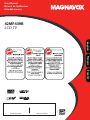 1
1
-
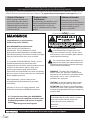 2
2
-
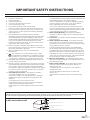 3
3
-
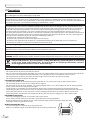 4
4
-
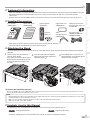 5
5
-
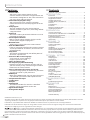 6
6
-
 7
7
-
 8
8
-
 9
9
-
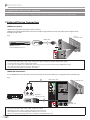 10
10
-
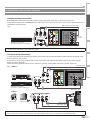 11
11
-
 12
12
-
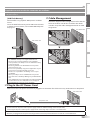 13
13
-
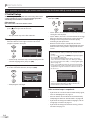 14
14
-
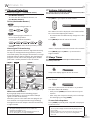 15
15
-
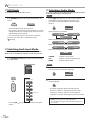 16
16
-
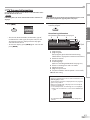 17
17
-
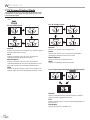 18
18
-
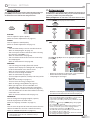 19
19
-
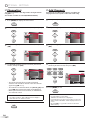 20
20
-
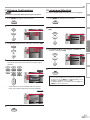 21
21
-
 22
22
-
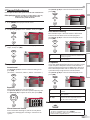 23
23
-
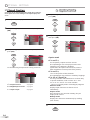 24
24
-
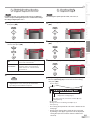 25
25
-
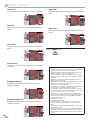 26
26
-
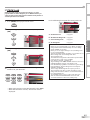 27
27
-
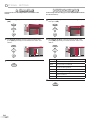 28
28
-
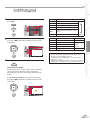 29
29
-
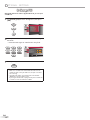 30
30
-
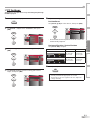 31
31
-
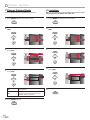 32
32
-
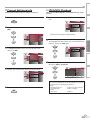 33
33
-
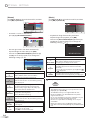 34
34
-
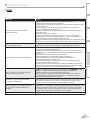 35
35
-
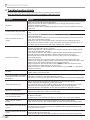 36
36
-
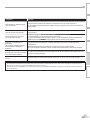 37
37
-
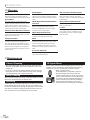 38
38
-
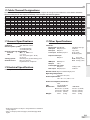 39
39
-
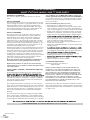 40
40
-
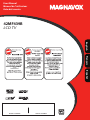 41
41
-
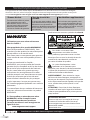 42
42
-
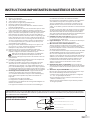 43
43
-
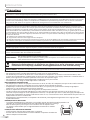 44
44
-
 45
45
-
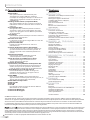 46
46
-
 47
47
-
 48
48
-
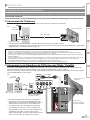 49
49
-
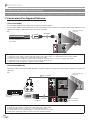 50
50
-
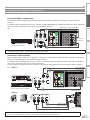 51
51
-
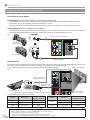 52
52
-
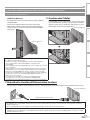 53
53
-
 54
54
-
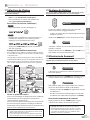 55
55
-
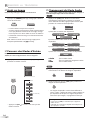 56
56
-
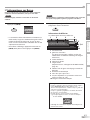 57
57
-
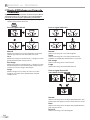 58
58
-
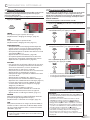 59
59
-
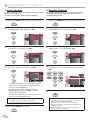 60
60
-
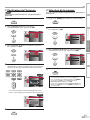 61
61
-
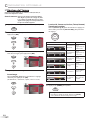 62
62
-
 63
63
-
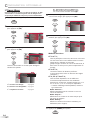 64
64
-
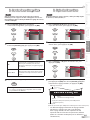 65
65
-
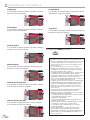 66
66
-
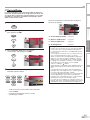 67
67
-
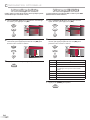 68
68
-
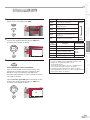 69
69
-
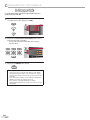 70
70
-
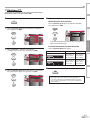 71
71
-
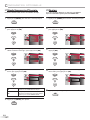 72
72
-
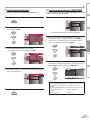 73
73
-
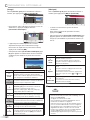 74
74
-
 75
75
-
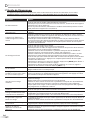 76
76
-
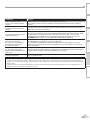 77
77
-
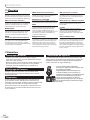 78
78
-
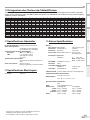 79
79
-
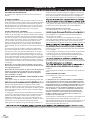 80
80
-
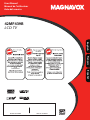 81
81
-
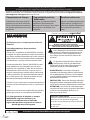 82
82
-
 83
83
-
 84
84
-
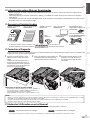 85
85
-
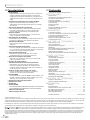 86
86
-
 87
87
-
 88
88
-
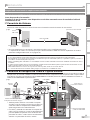 89
89
-
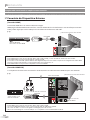 90
90
-
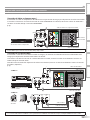 91
91
-
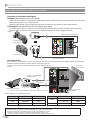 92
92
-
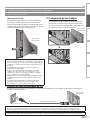 93
93
-
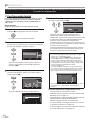 94
94
-
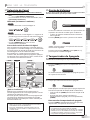 95
95
-
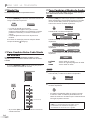 96
96
-
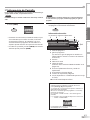 97
97
-
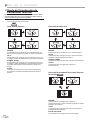 98
98
-
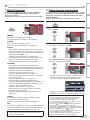 99
99
-
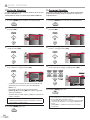 100
100
-
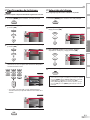 101
101
-
 102
102
-
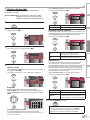 103
103
-
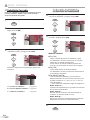 104
104
-
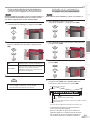 105
105
-
 106
106
-
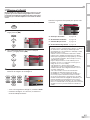 107
107
-
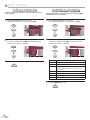 108
108
-
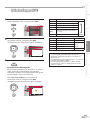 109
109
-
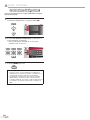 110
110
-
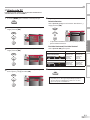 111
111
-
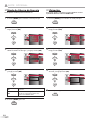 112
112
-
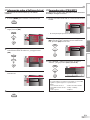 113
113
-
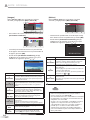 114
114
-
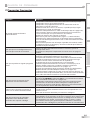 115
115
-
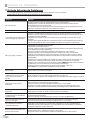 116
116
-
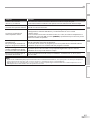 117
117
-
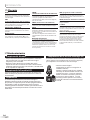 118
118
-
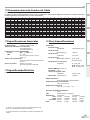 119
119
-
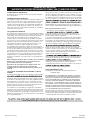 120
120
Magnavox 42MF439B Manual de usuario
- Categoría
- Televisores LCD
- Tipo
- Manual de usuario
en otros idiomas
- français: Magnavox 42MF439B Manuel utilisateur
- English: Magnavox 42MF439B User manual
Artículos relacionados
-
Magnavox 22MF339B El manual del propietario
-
Magnavox 32MD359B Manual de usuario
-
Magnavox 19MD359B Manual de usuario
-
Magnavox 42MD459B Manual de usuario
-
Magnavox 32MF339B Manual de usuario
-
Magnavox MDR865H El manual del propietario
-
Magnavox 47MF439B Manual de usuario
-
Magnavox 42MF439B/F7 Guía de inicio rápido
-
Magnavox 42MF439B - 42" LCD TV Guía de inicio rápido
-
Magnavox 50ML8105D/17 Manual de usuario